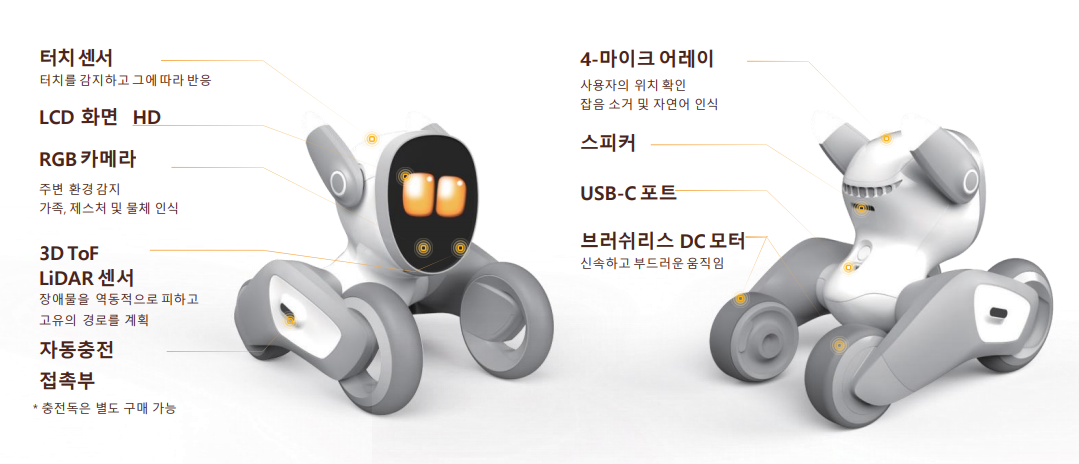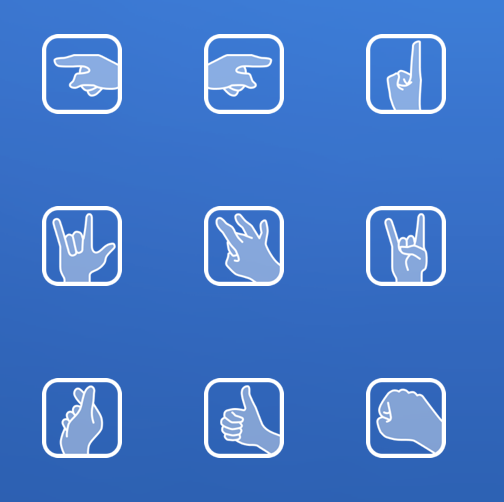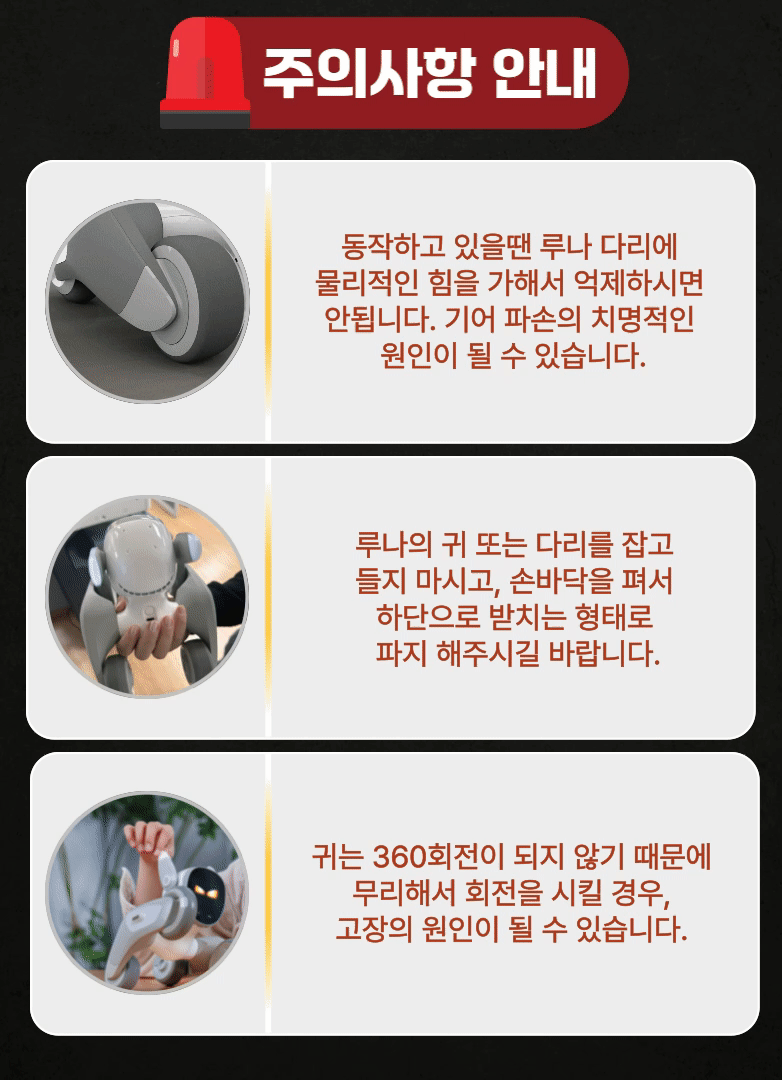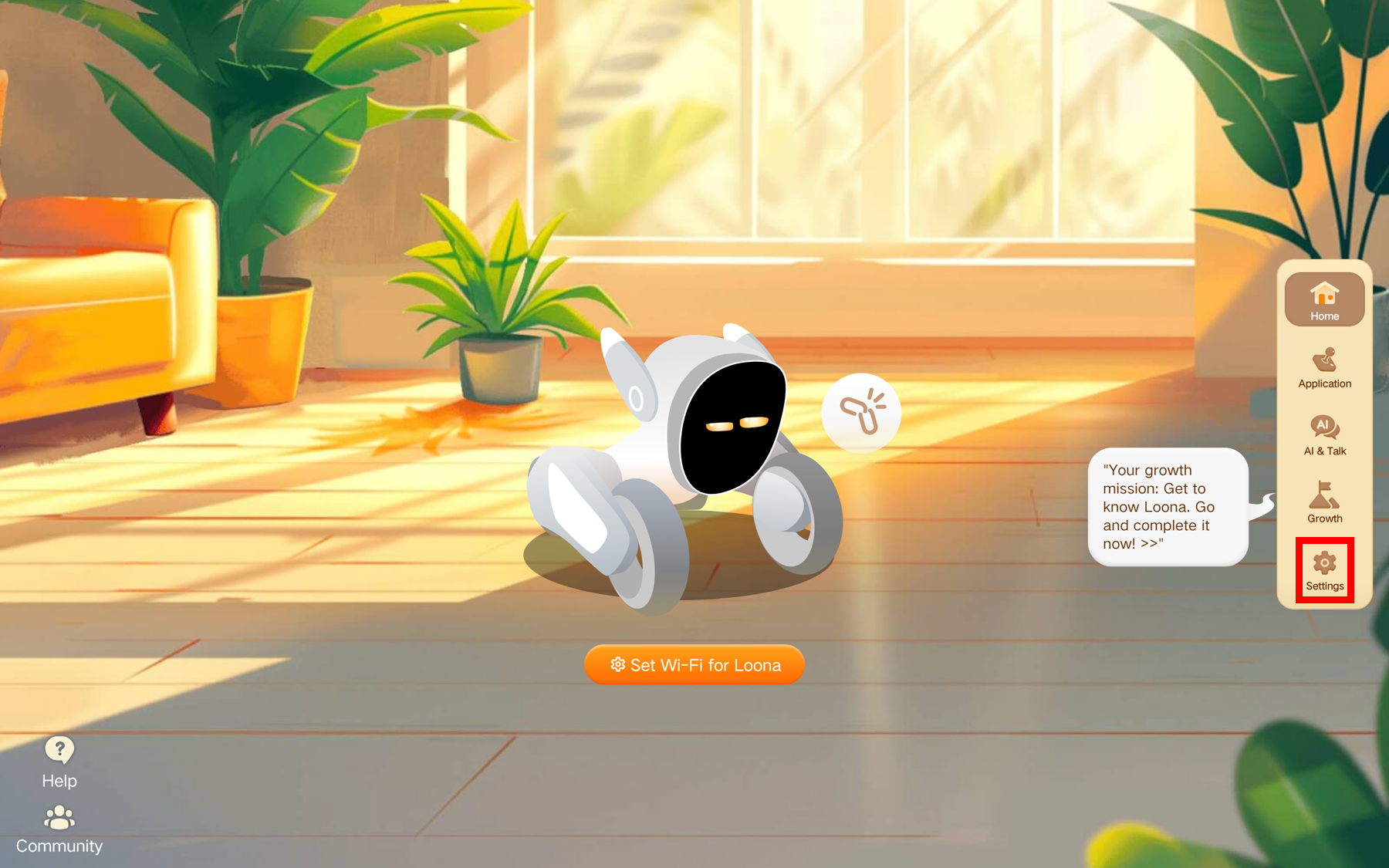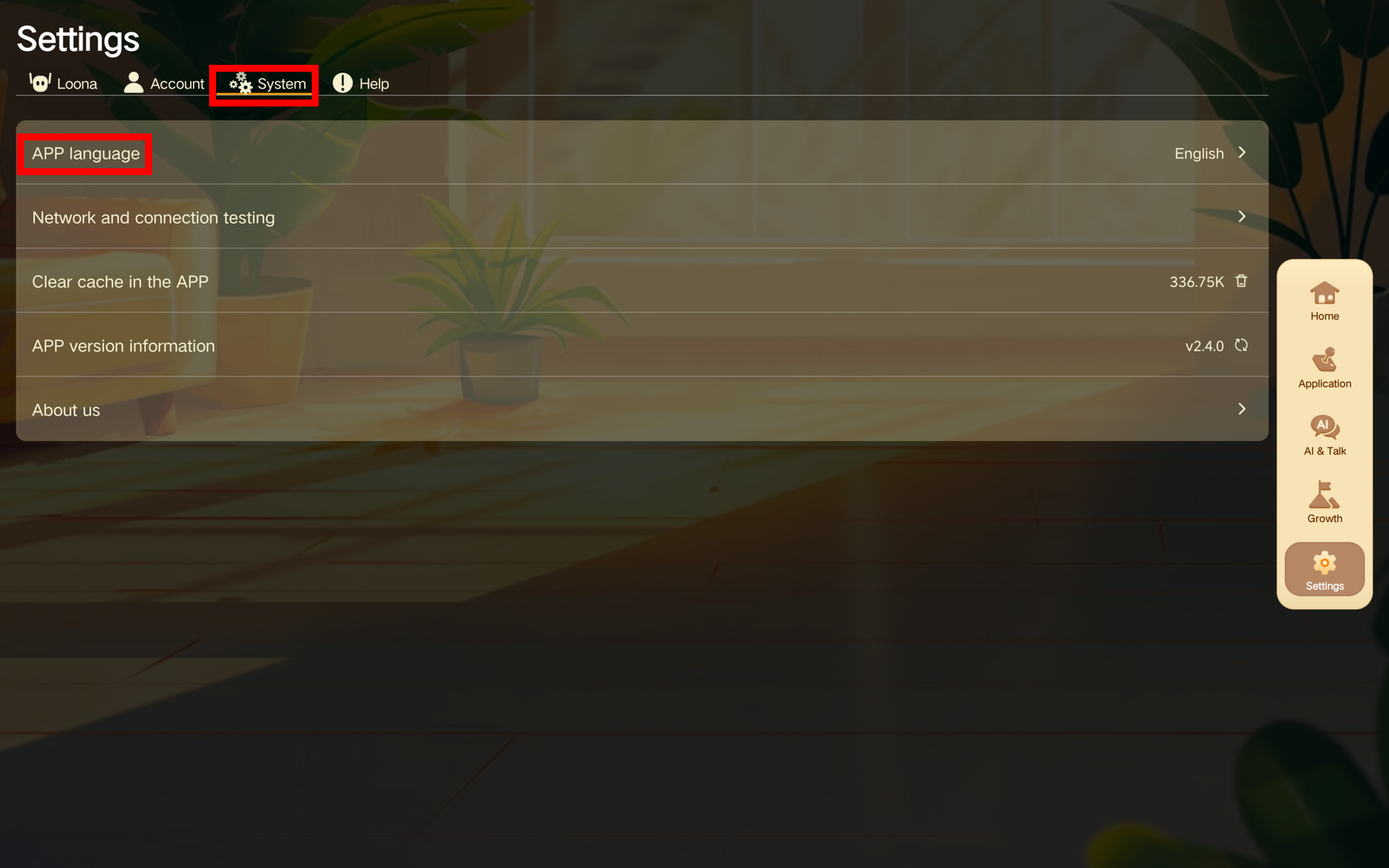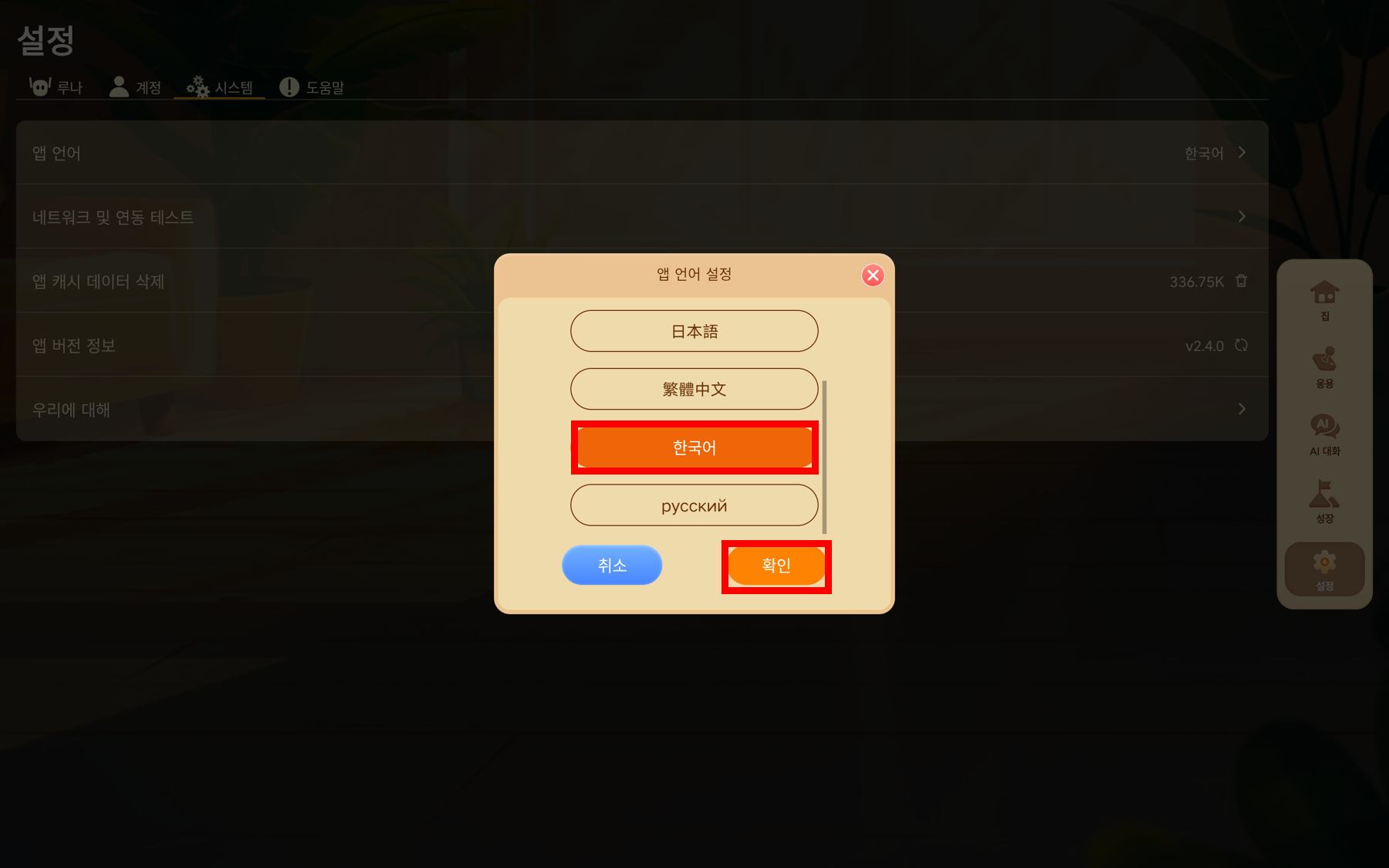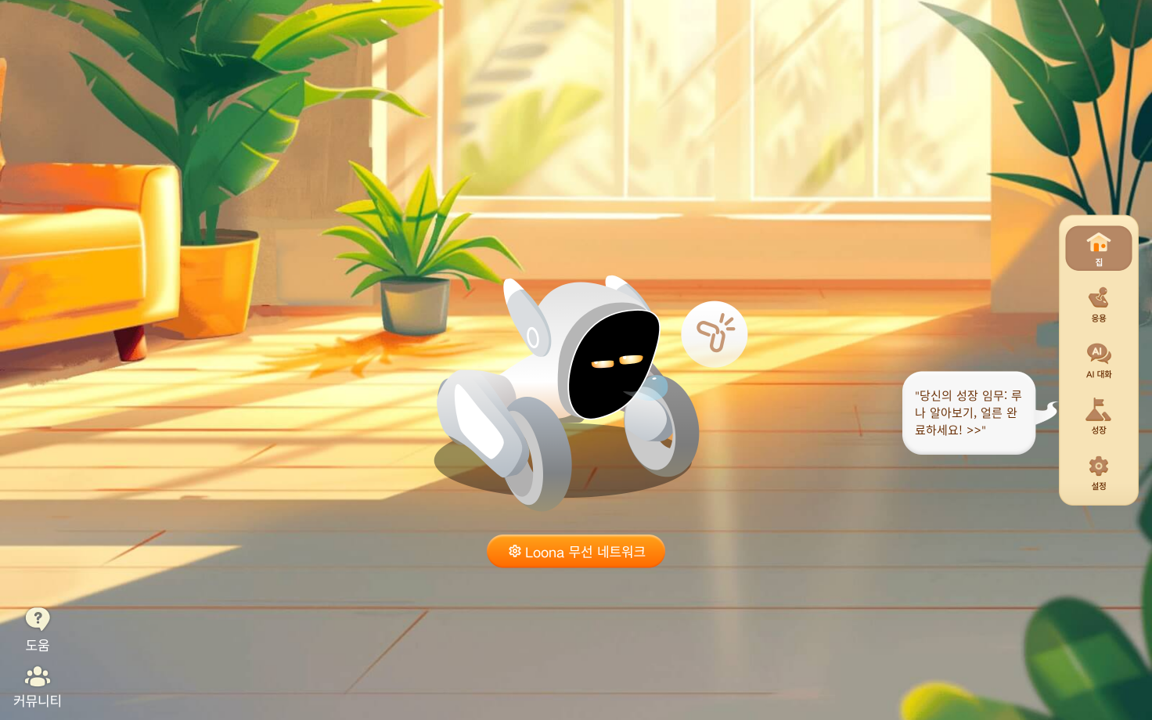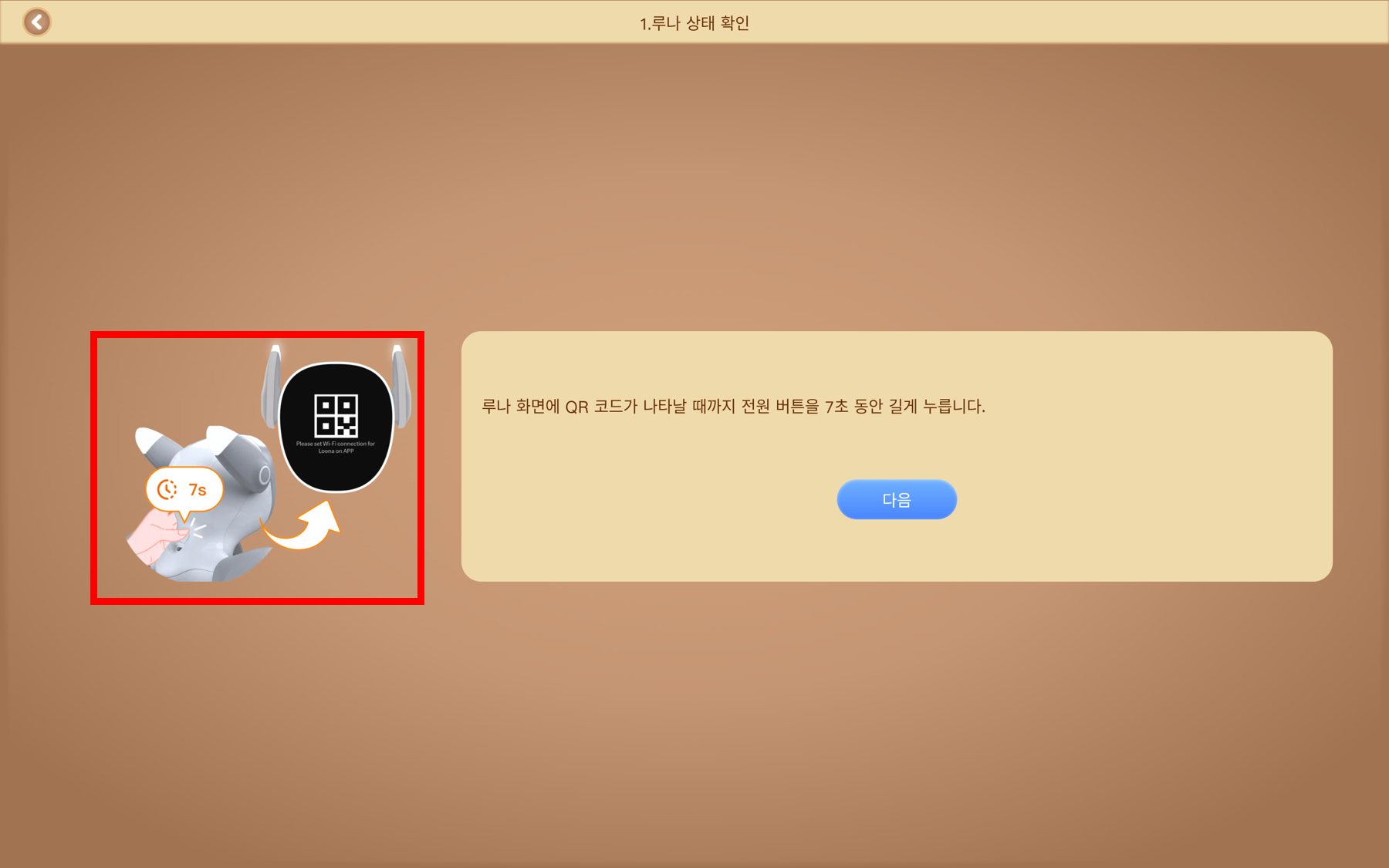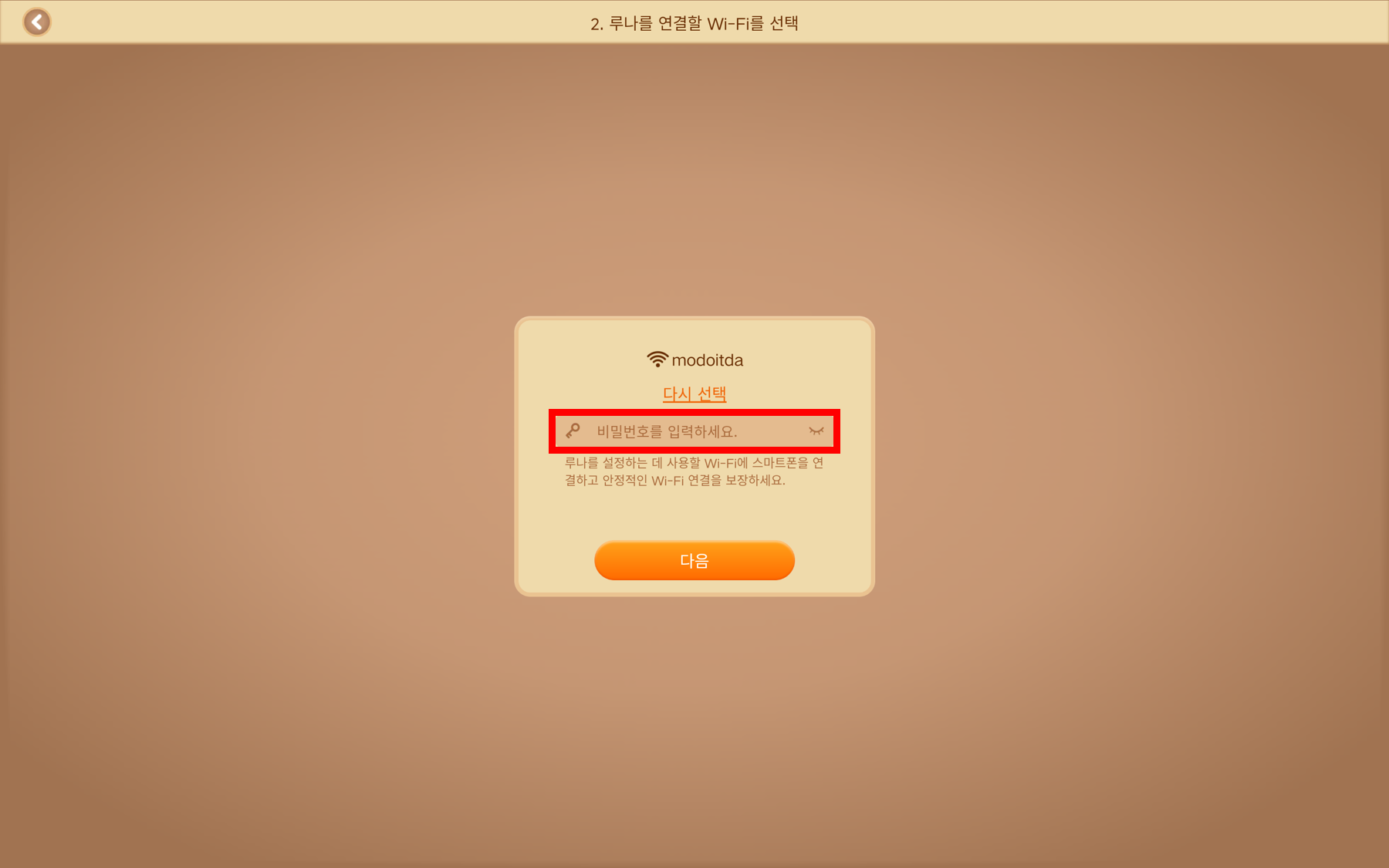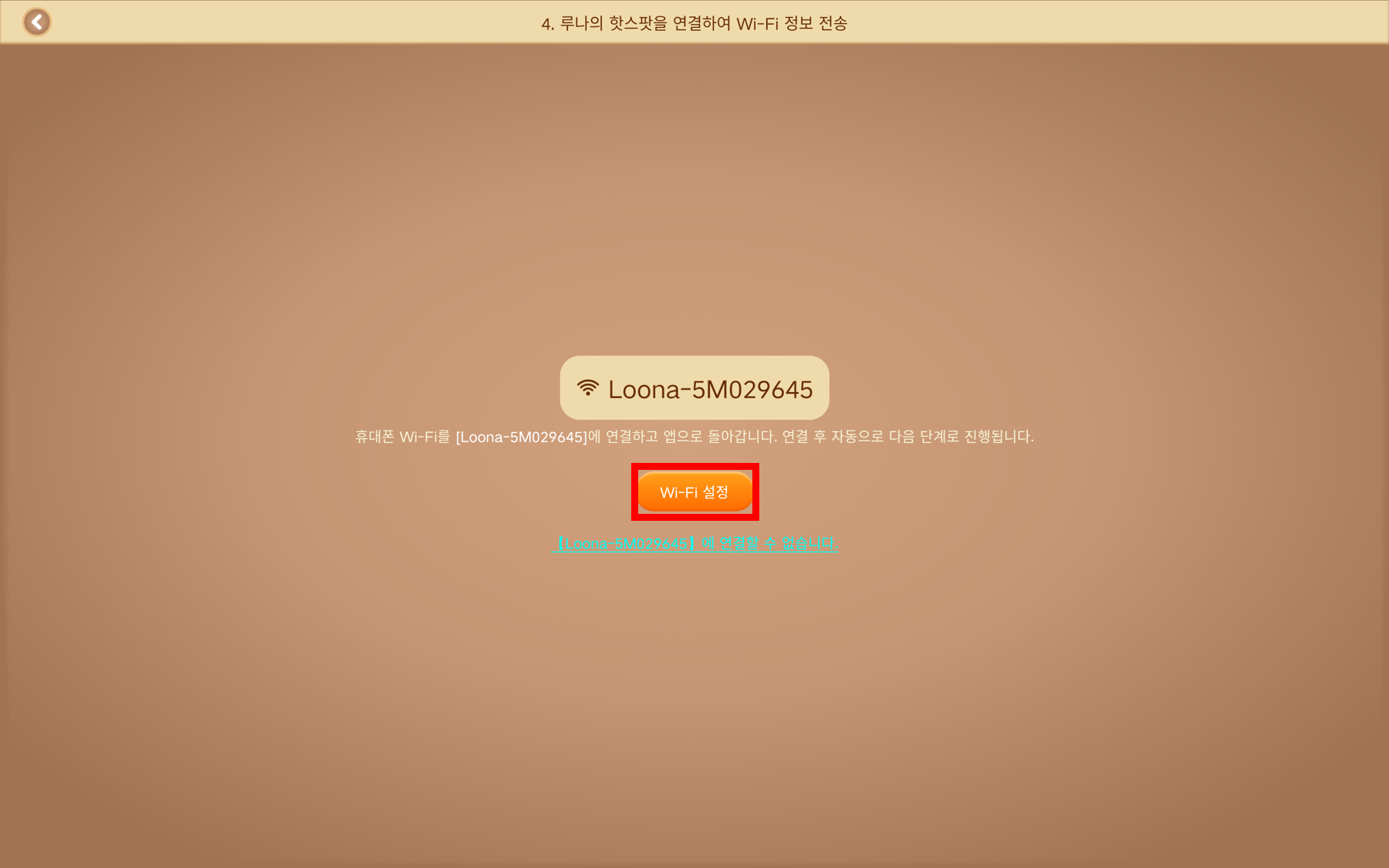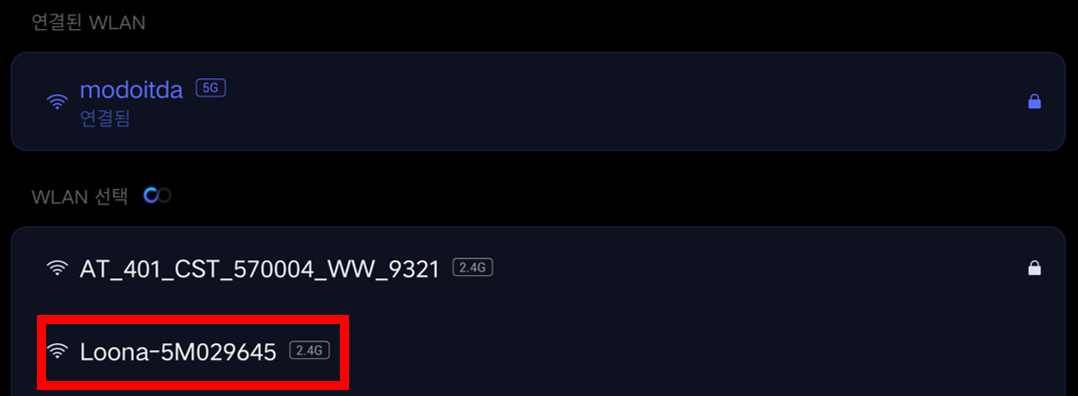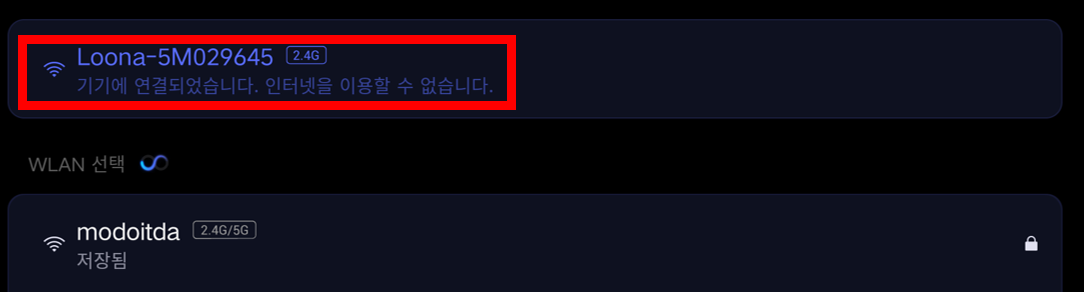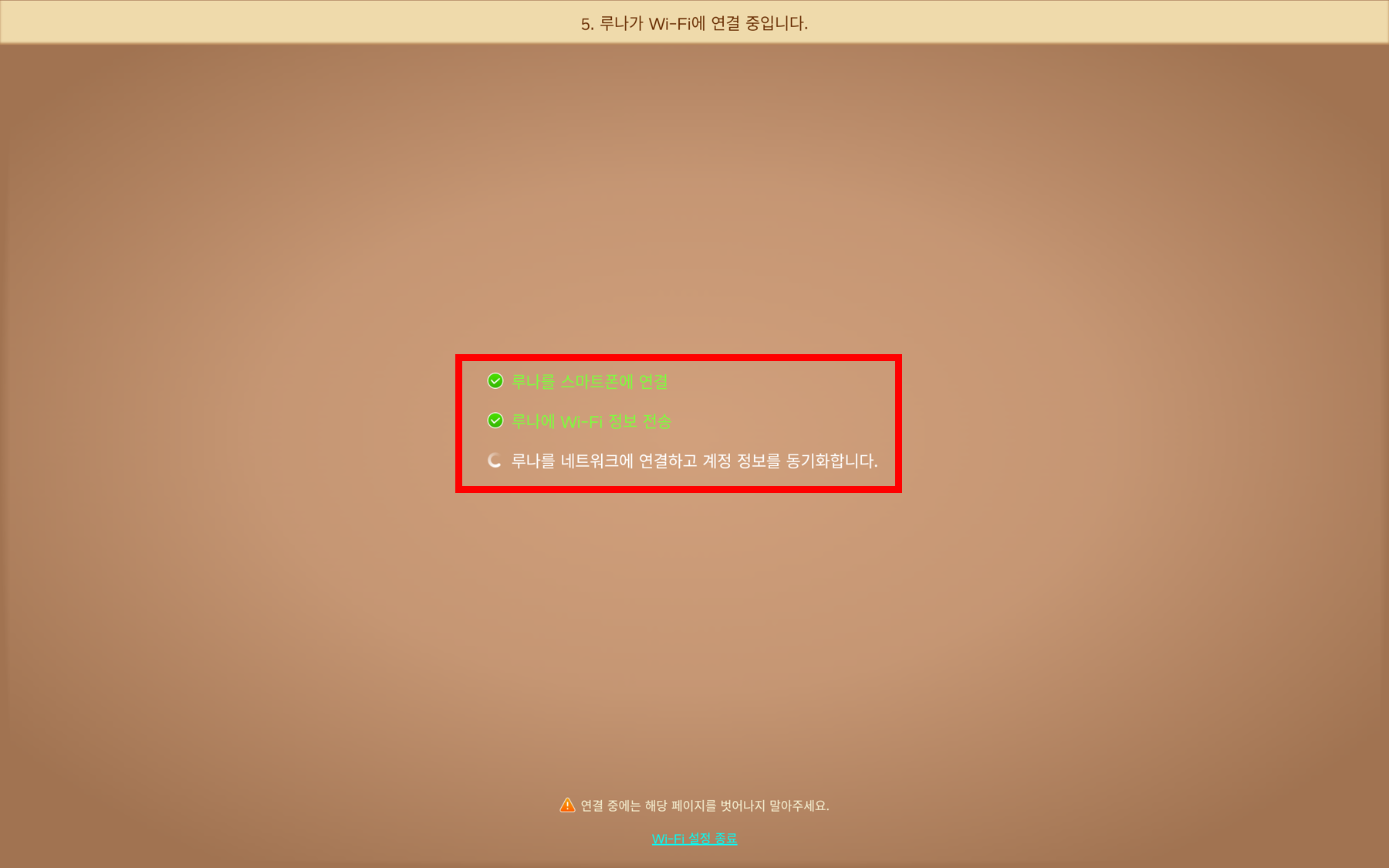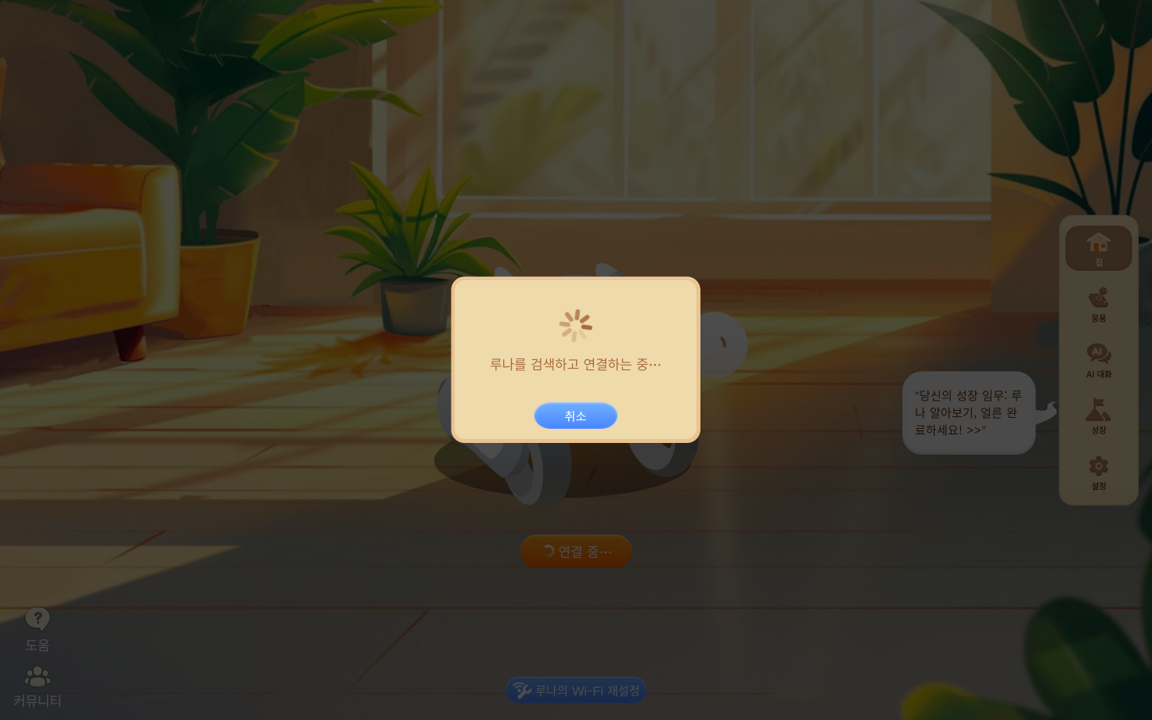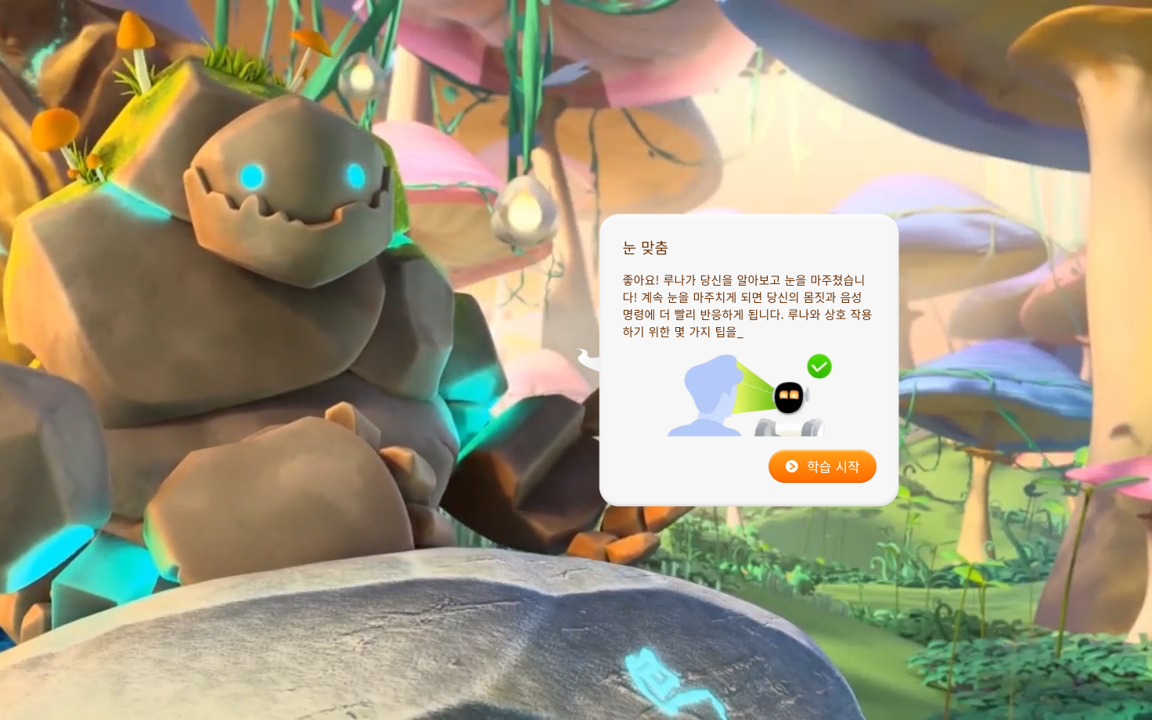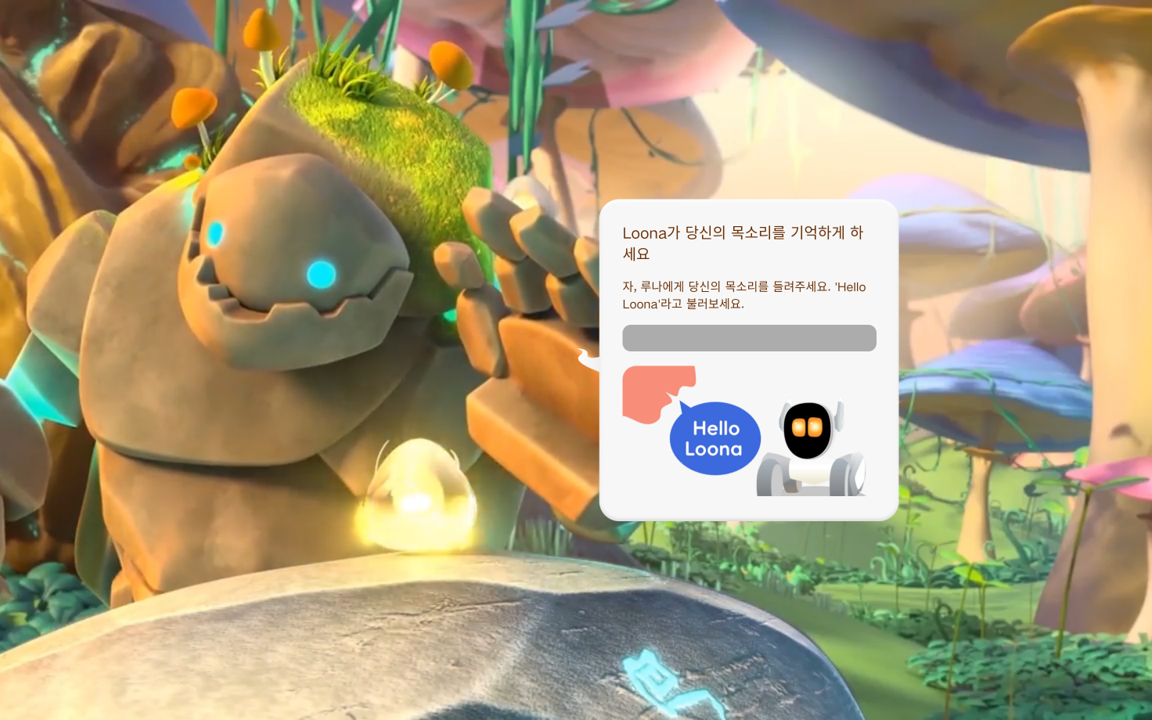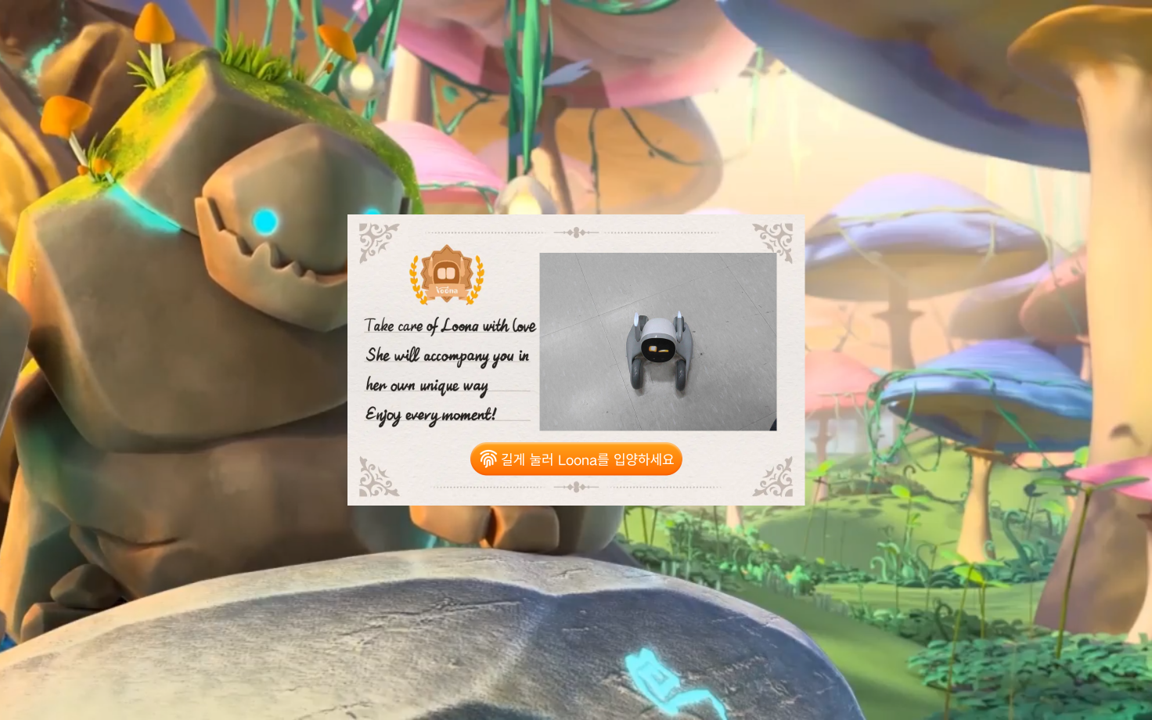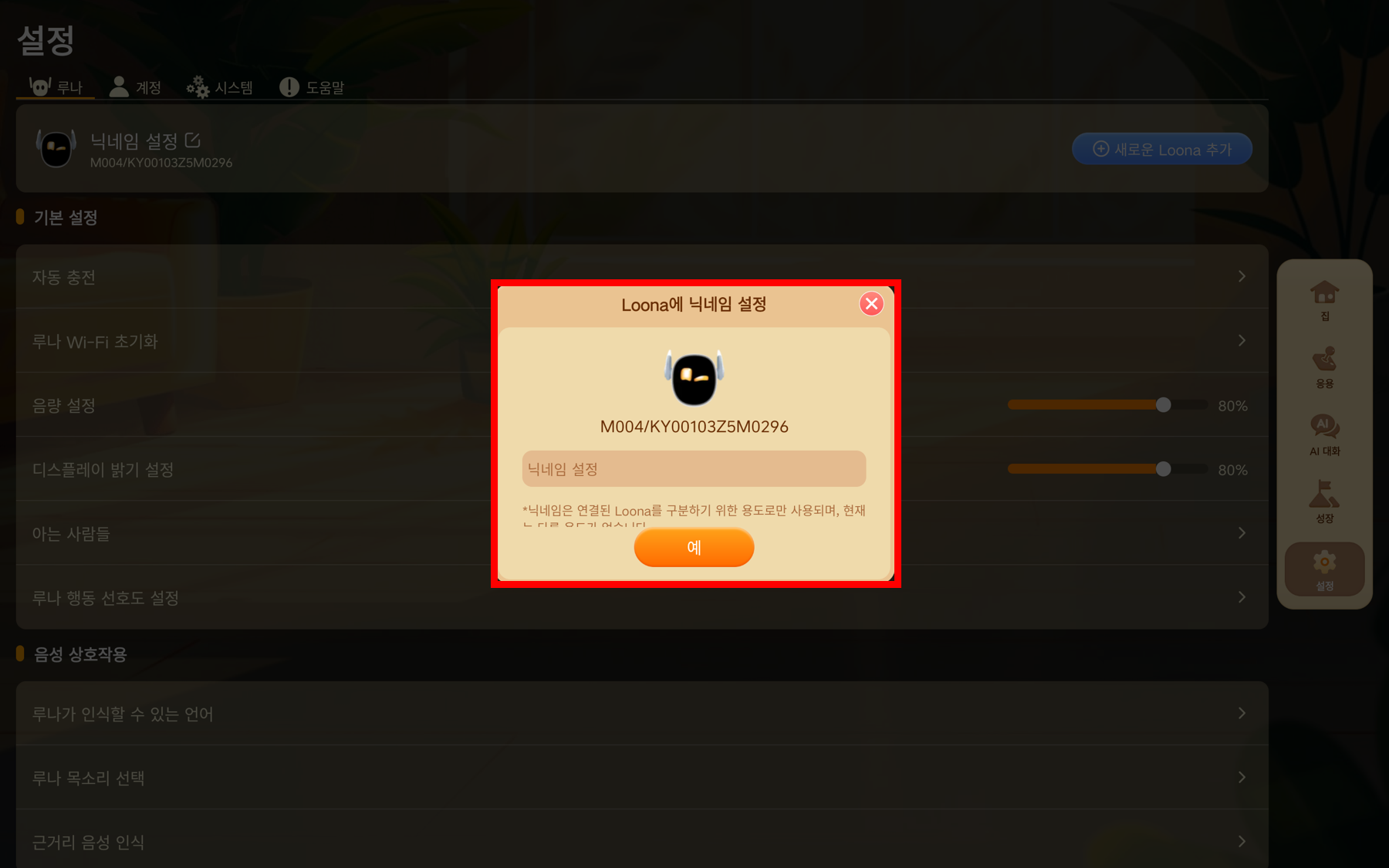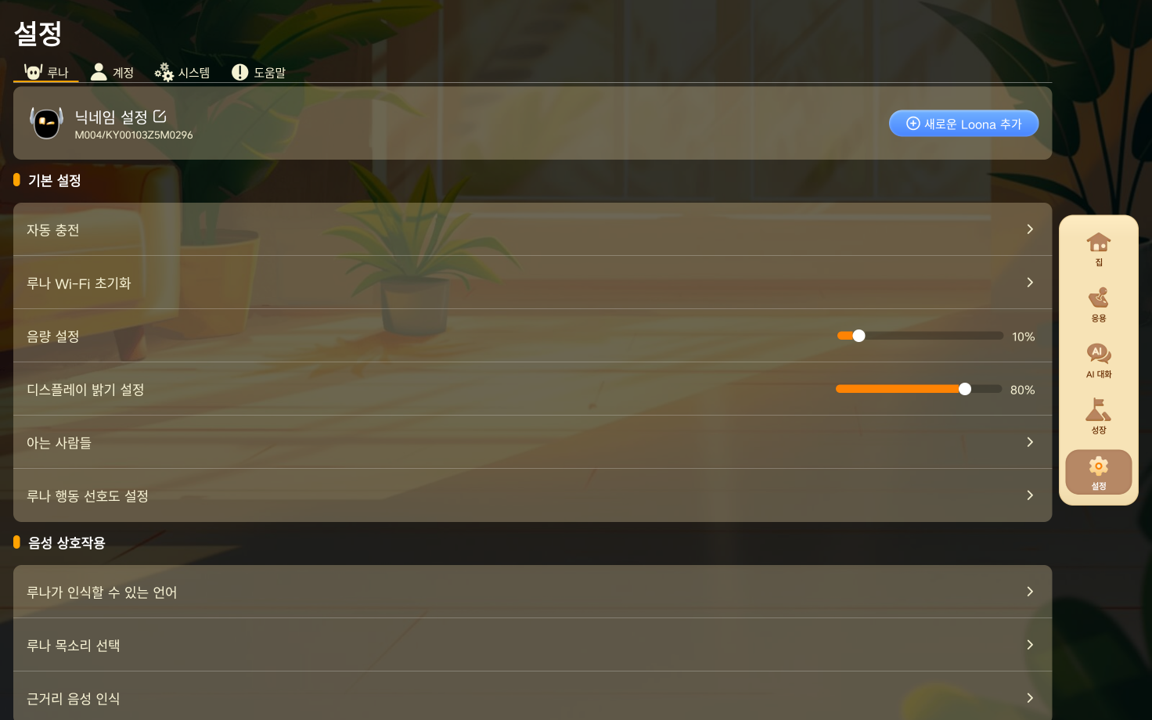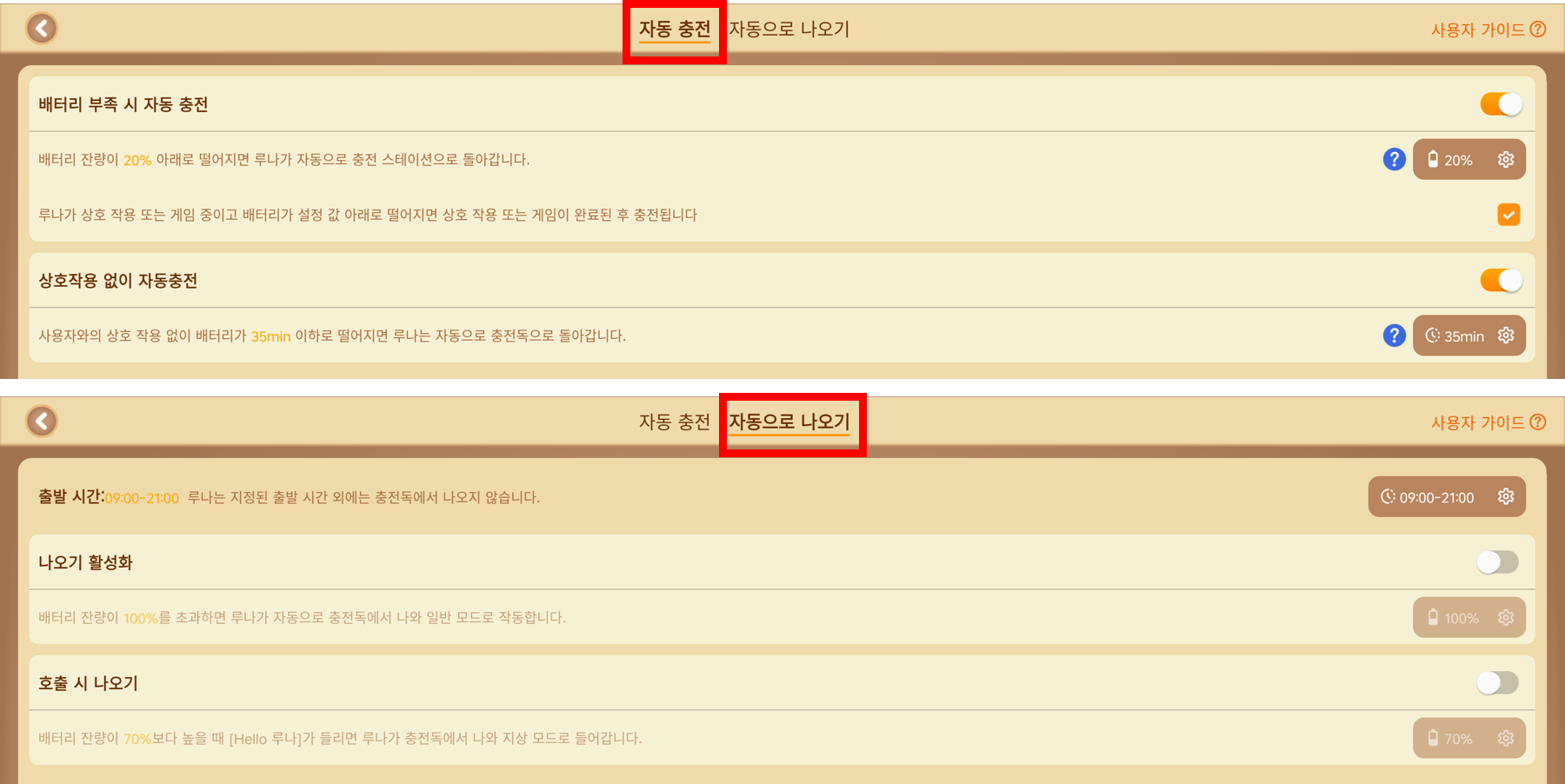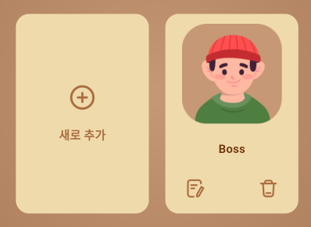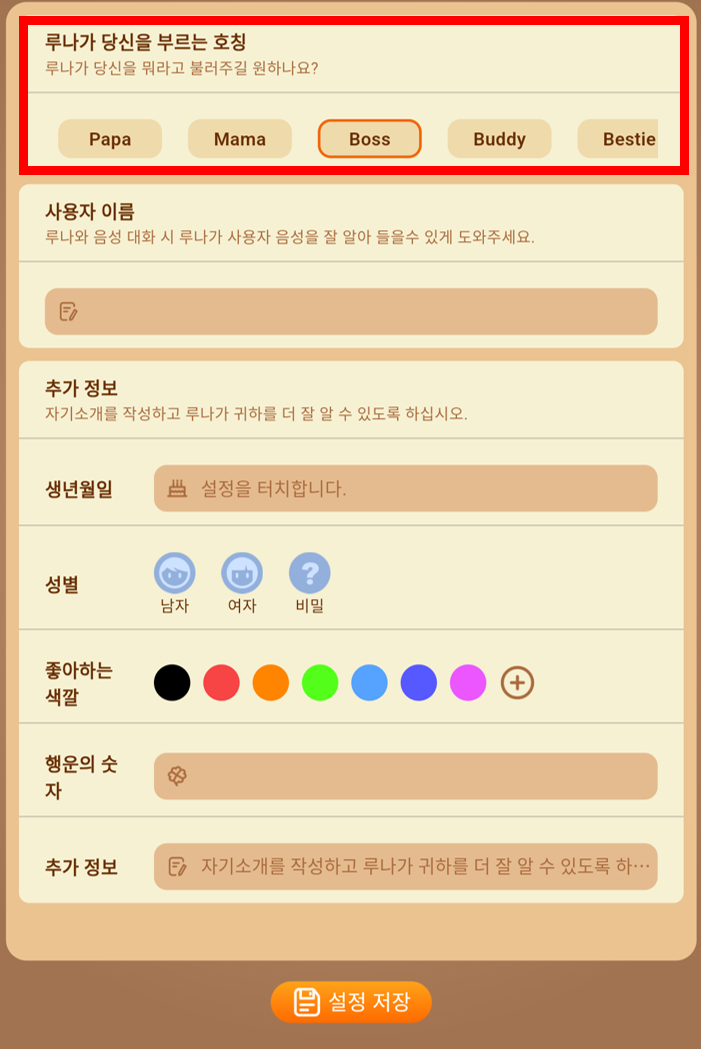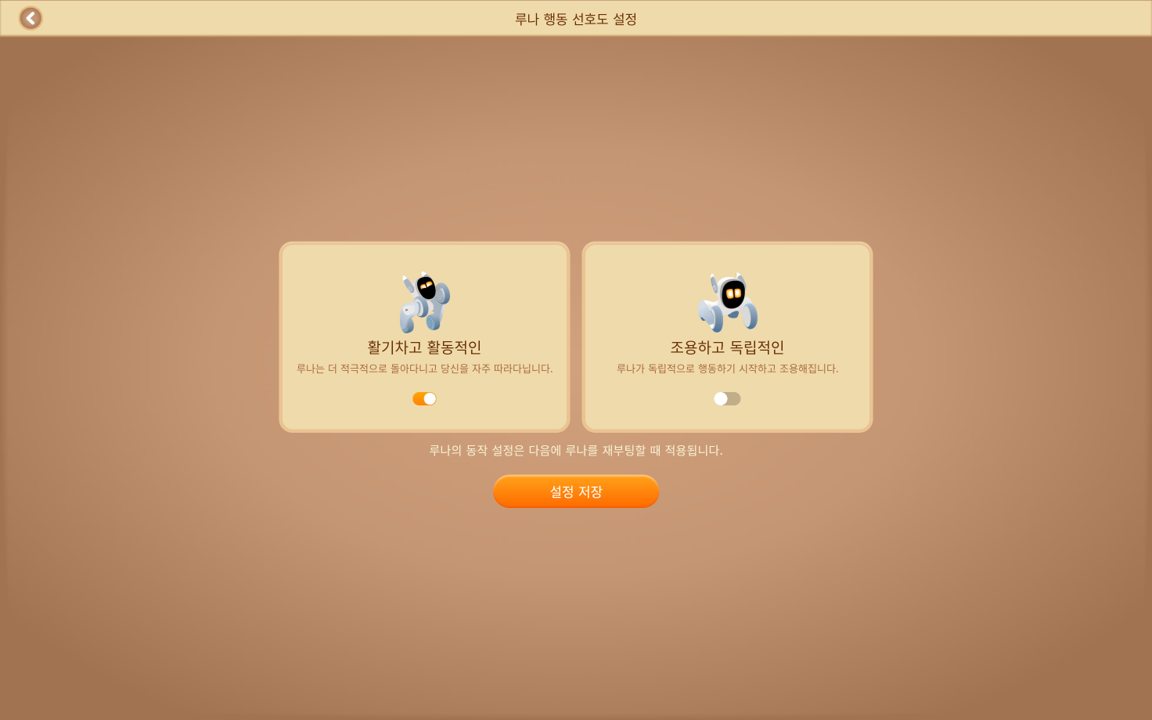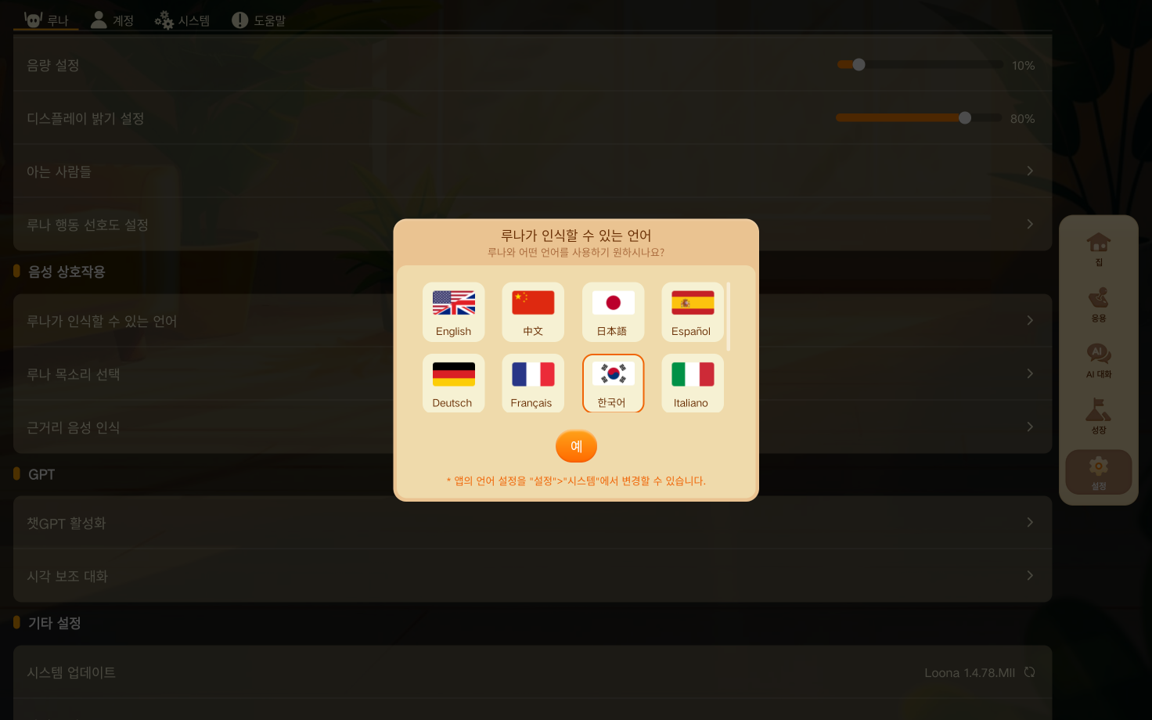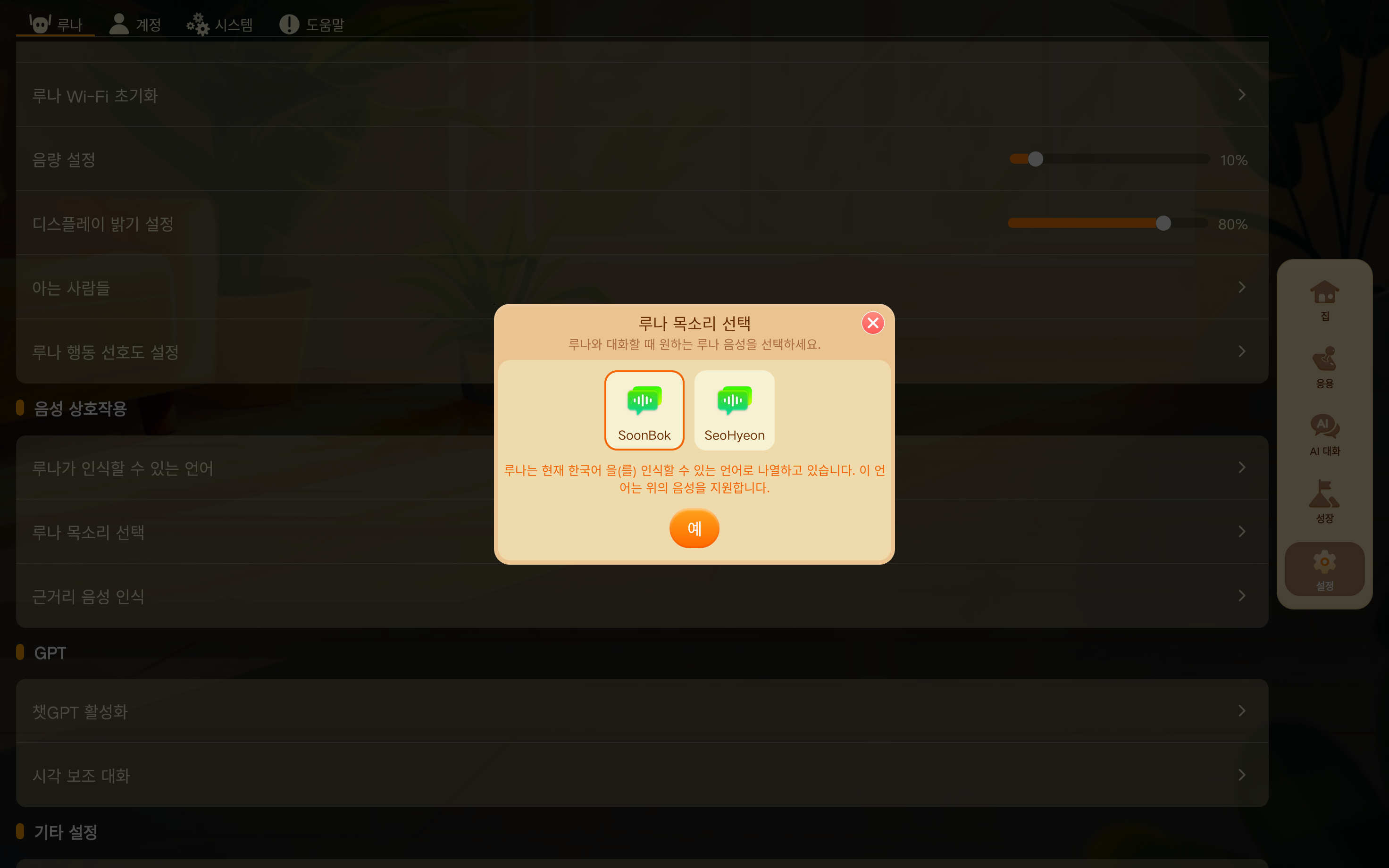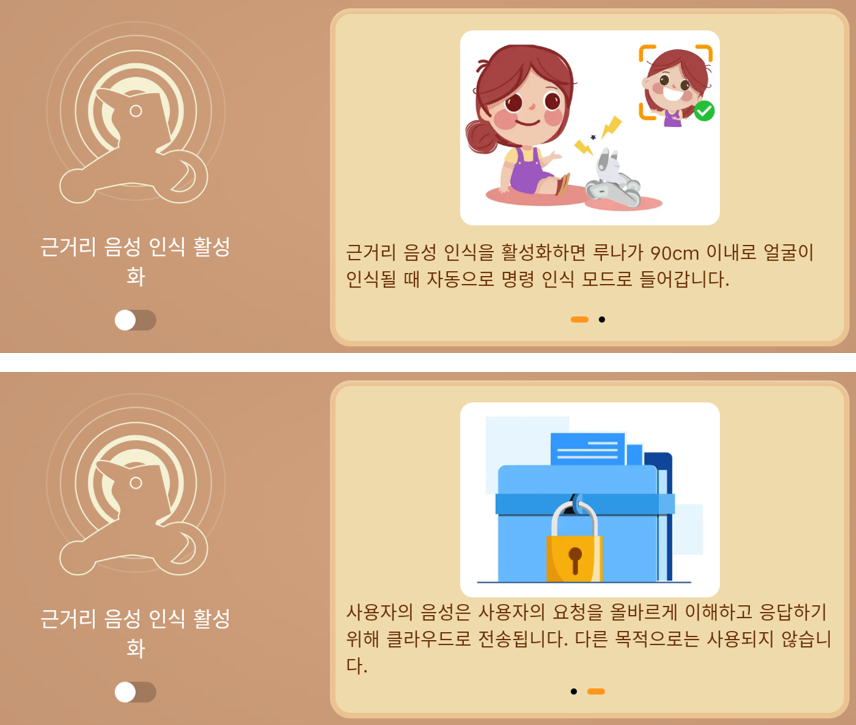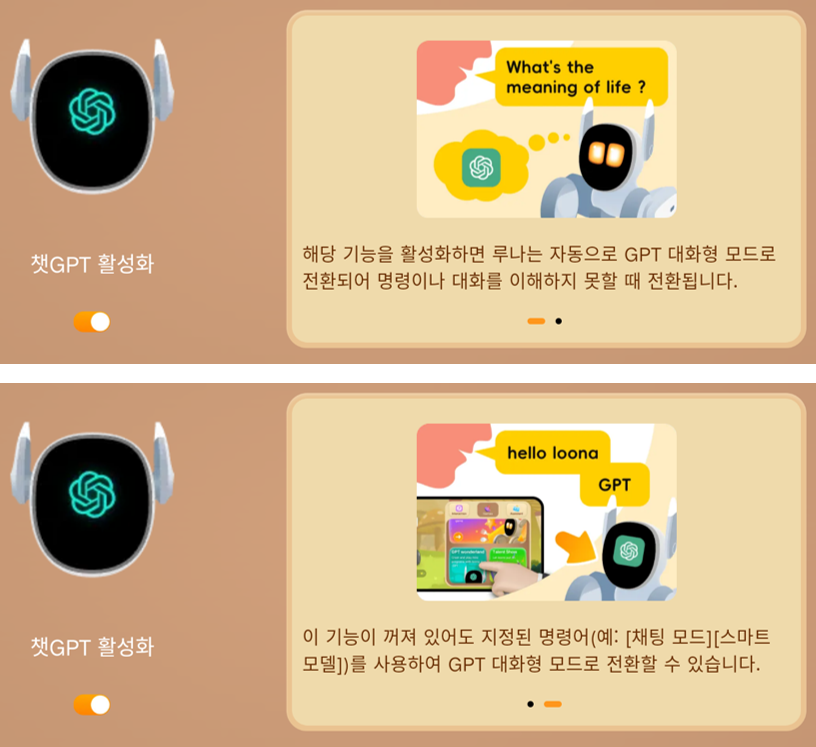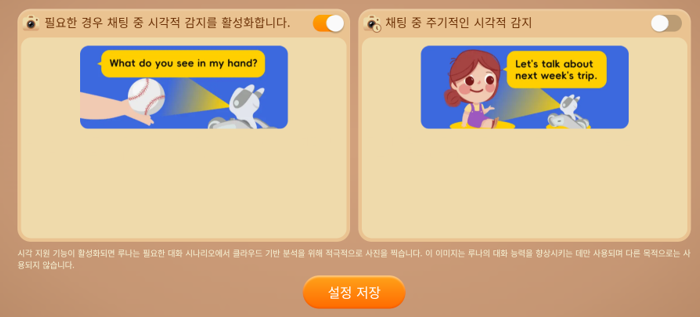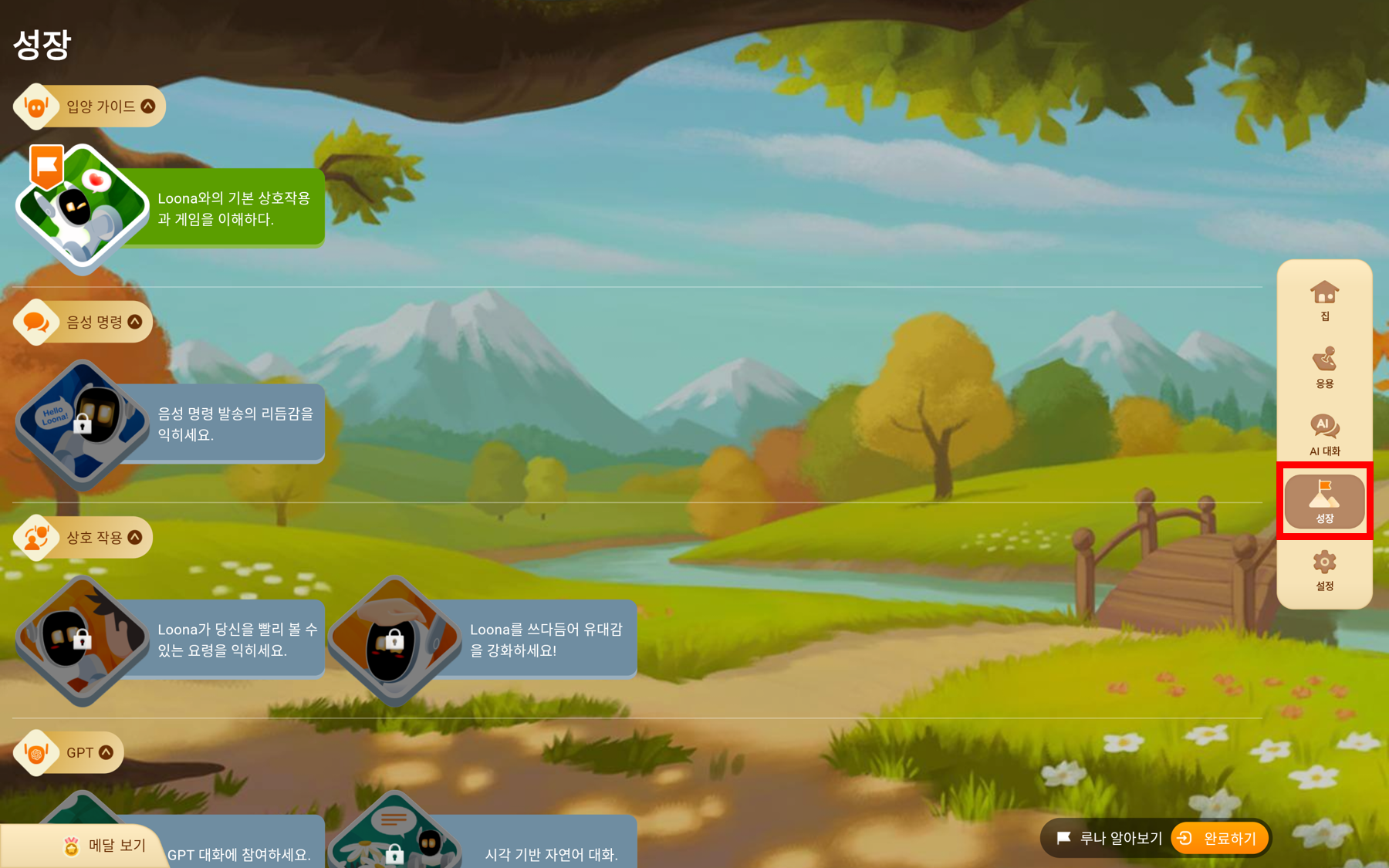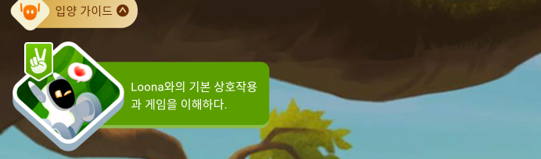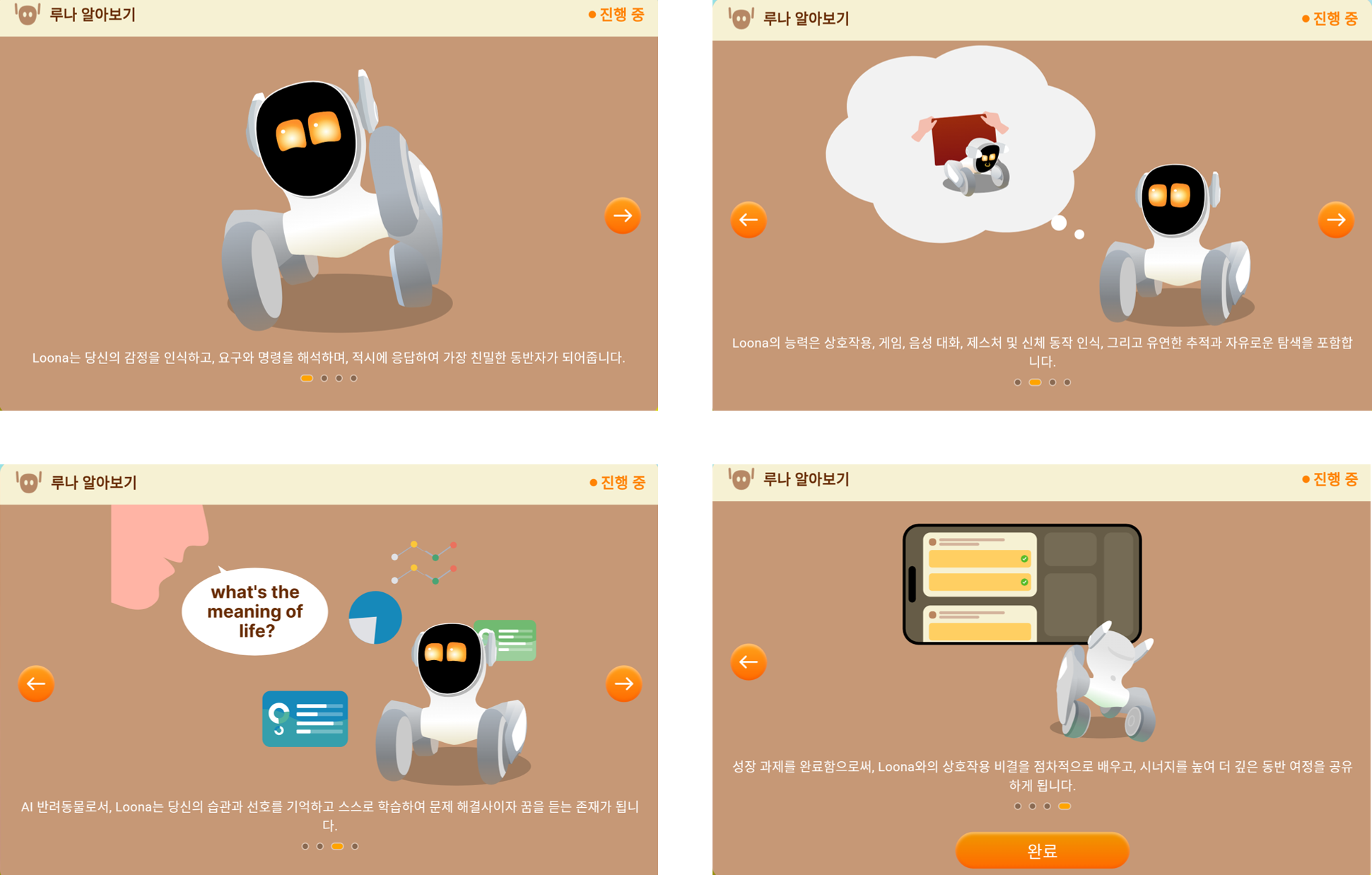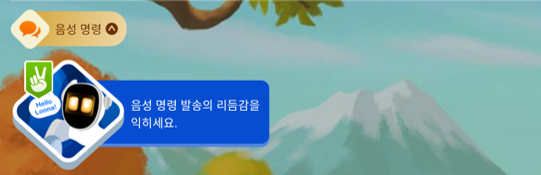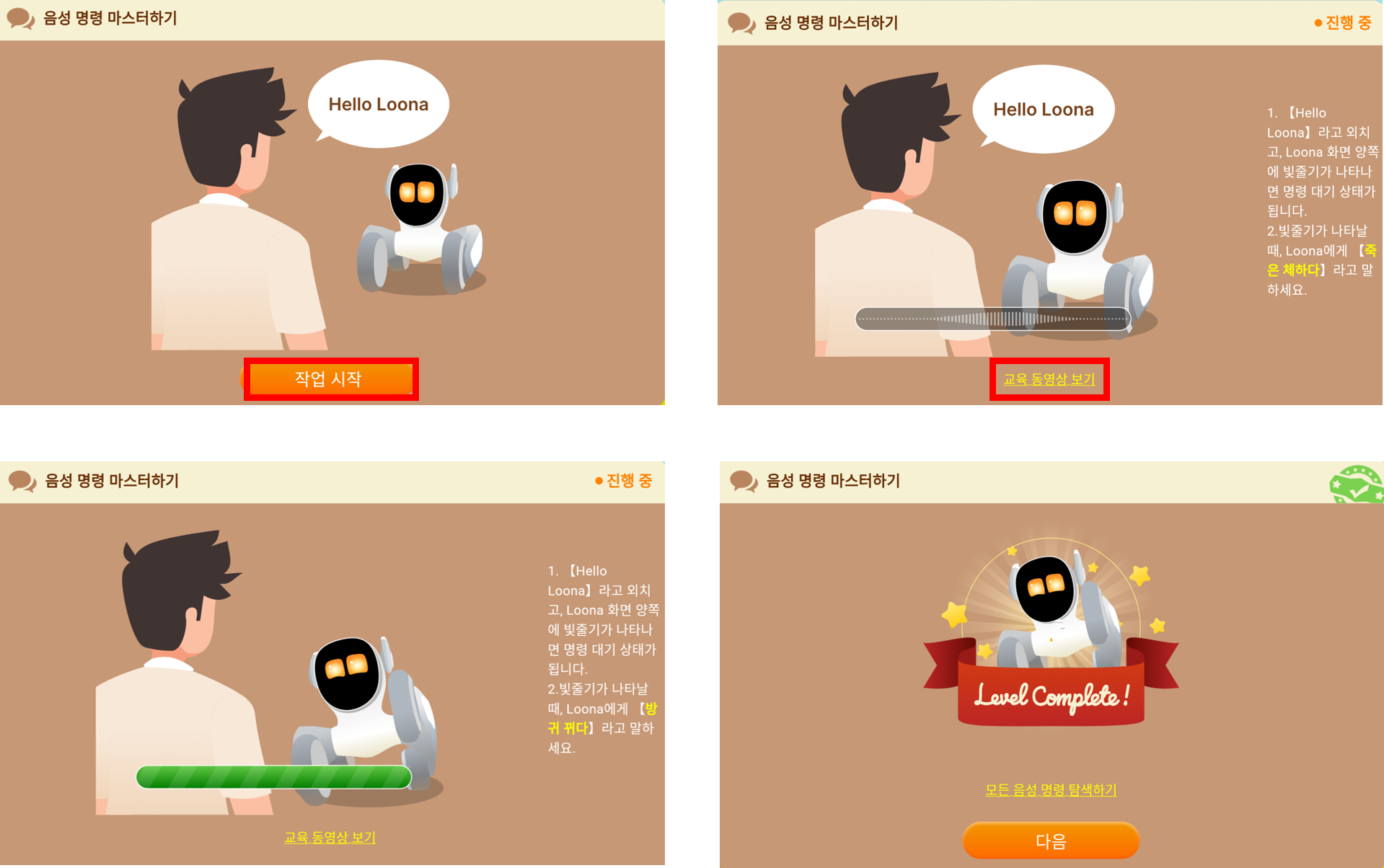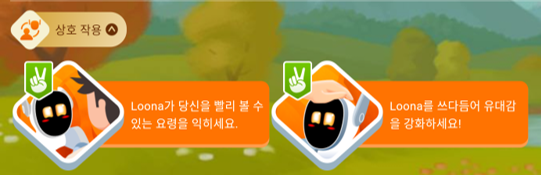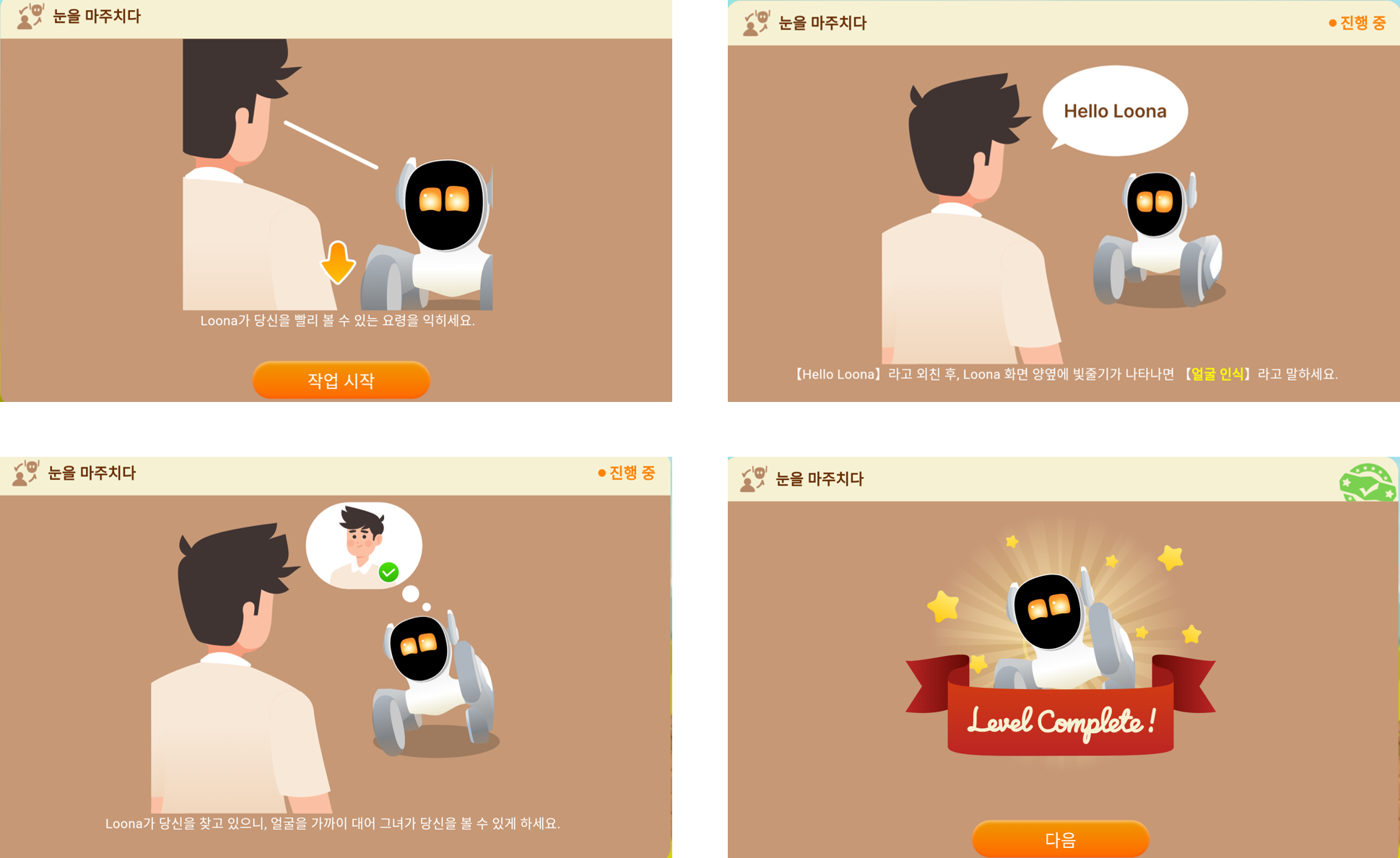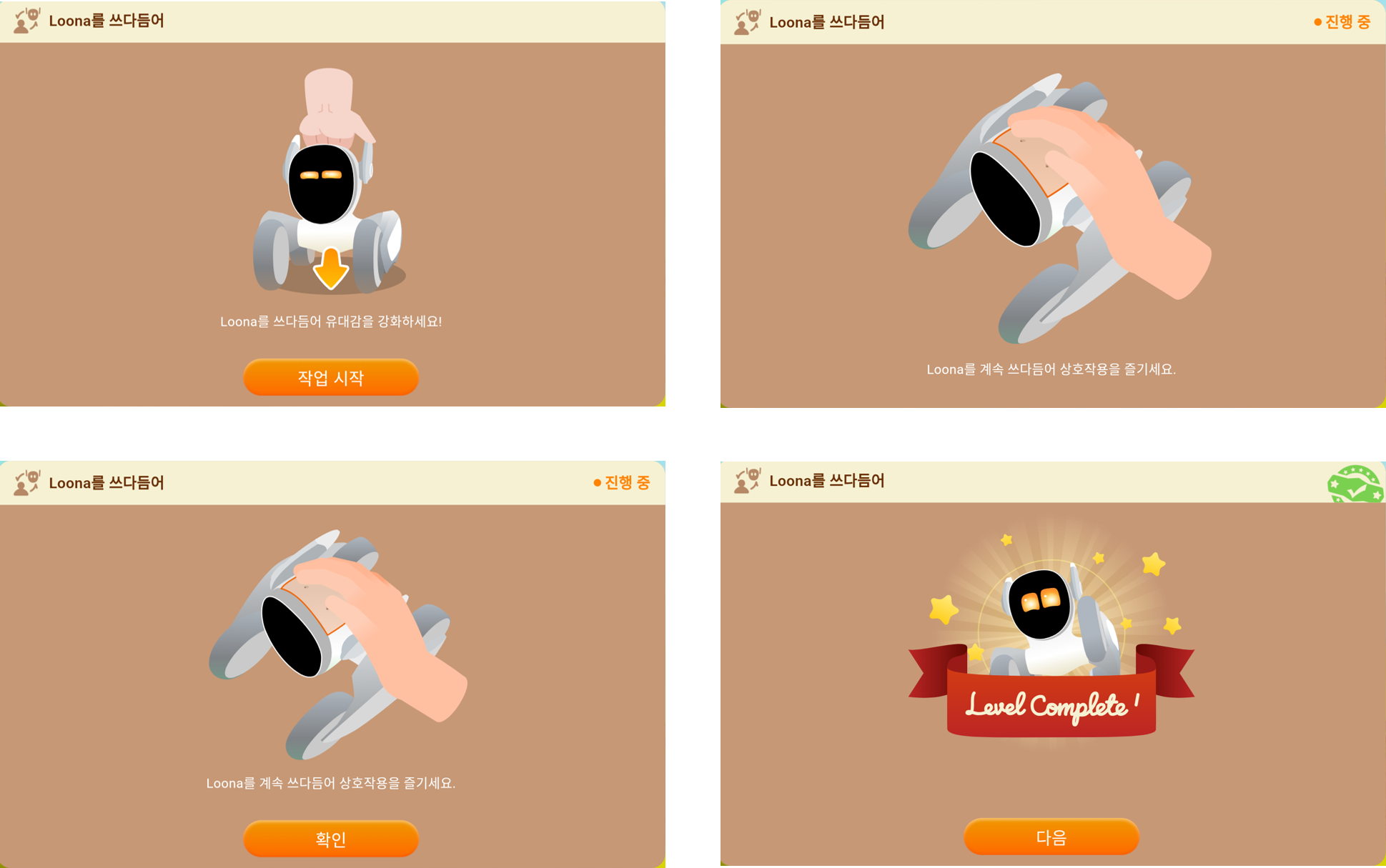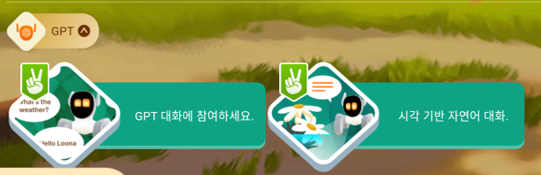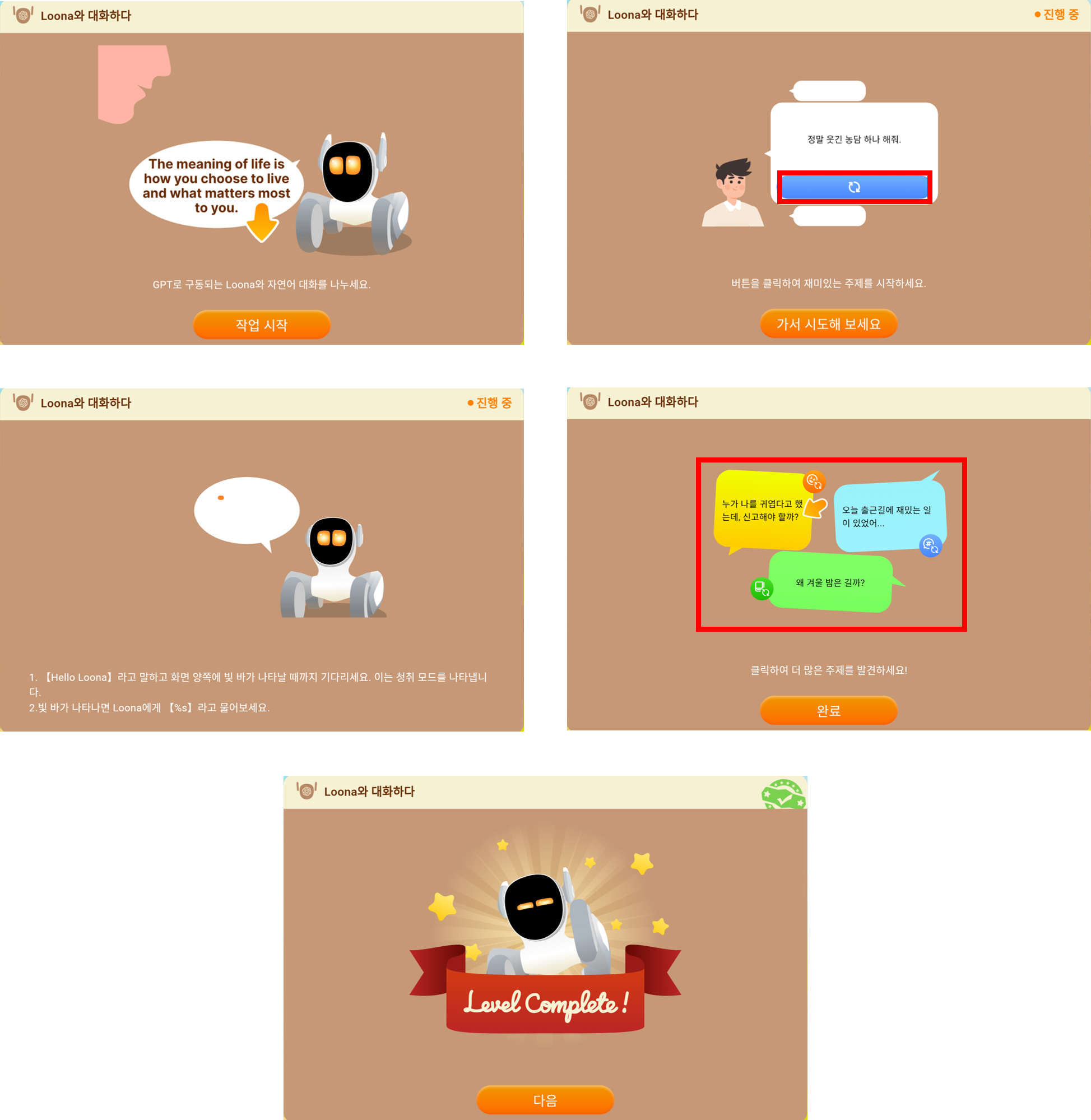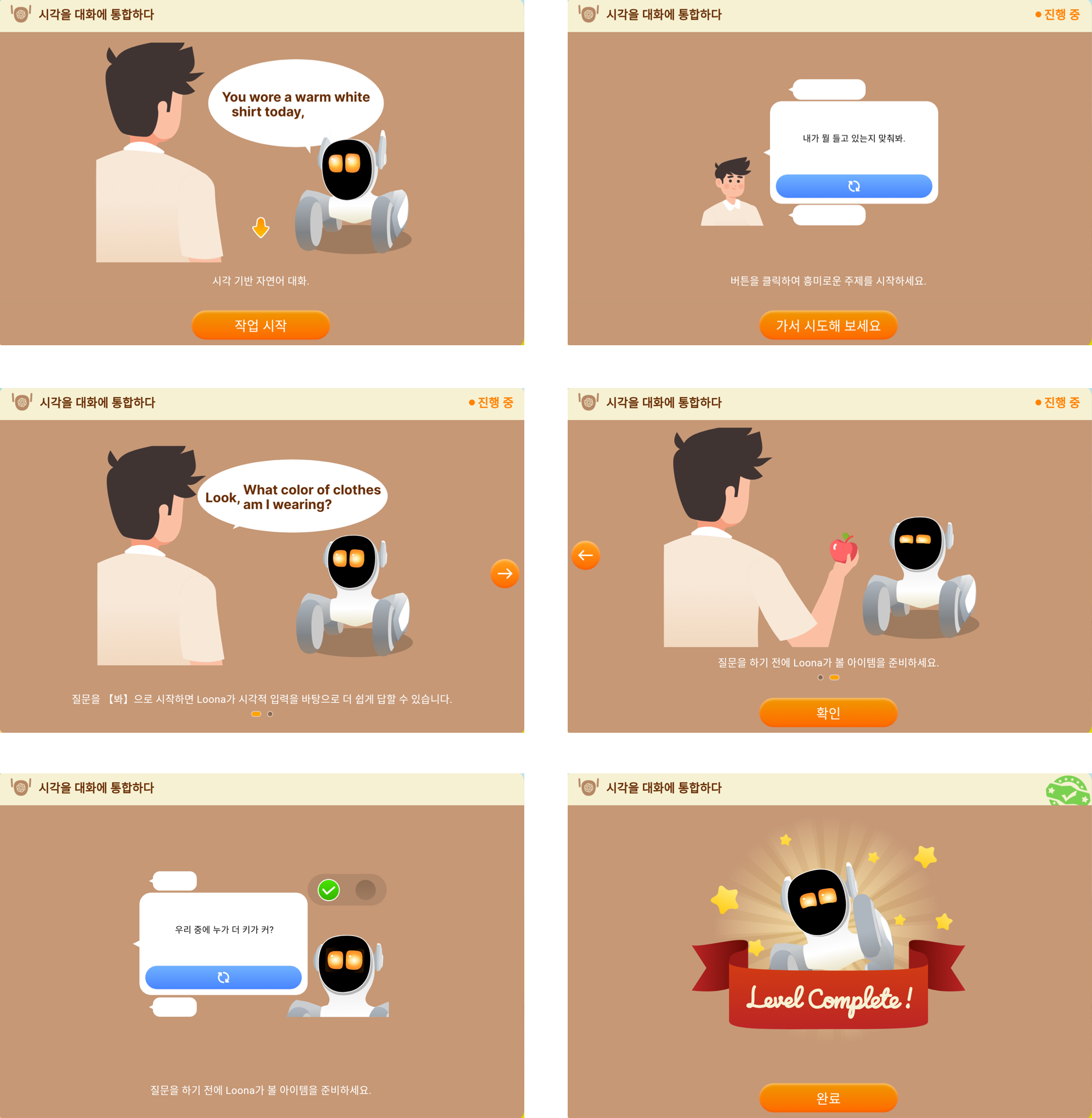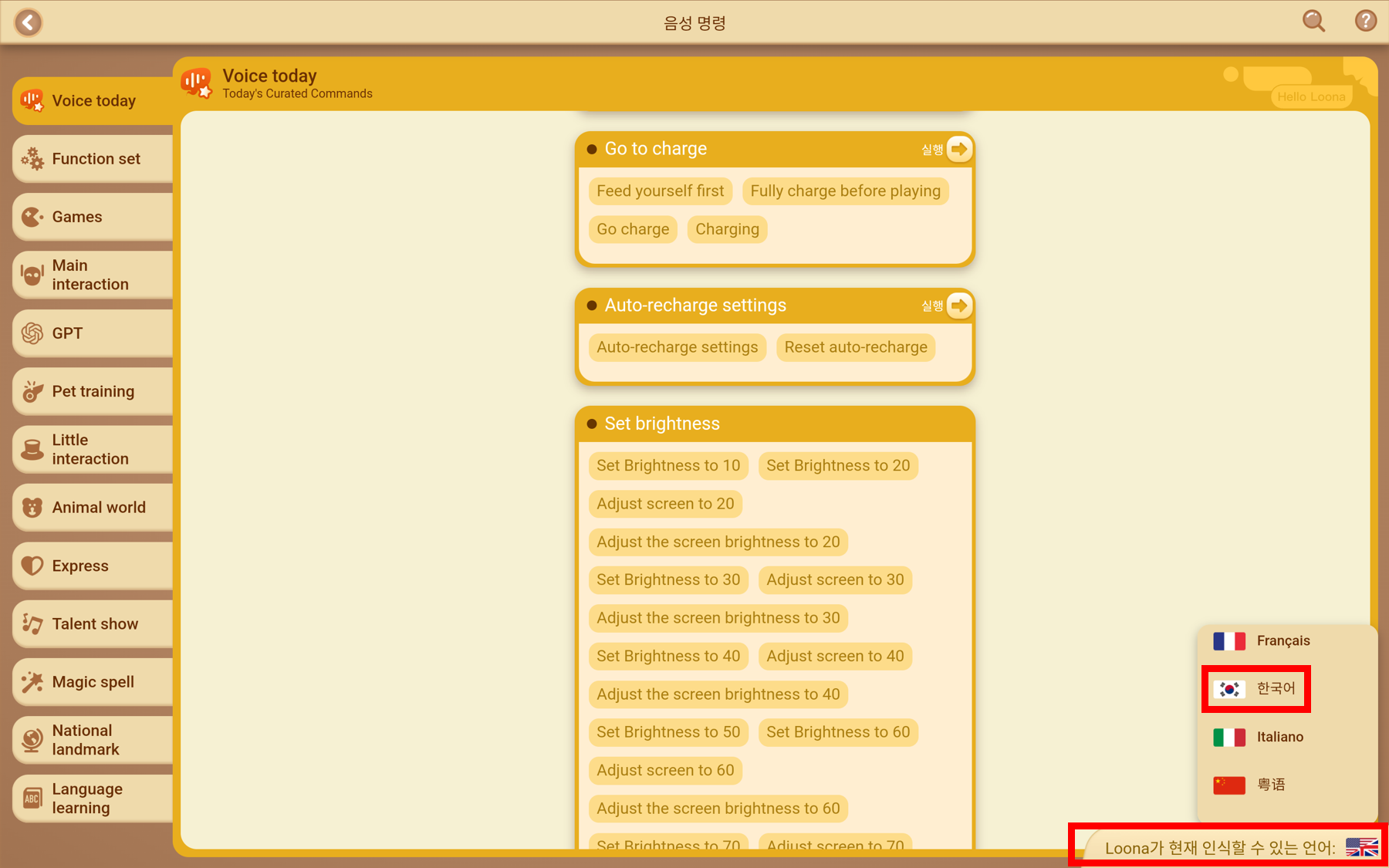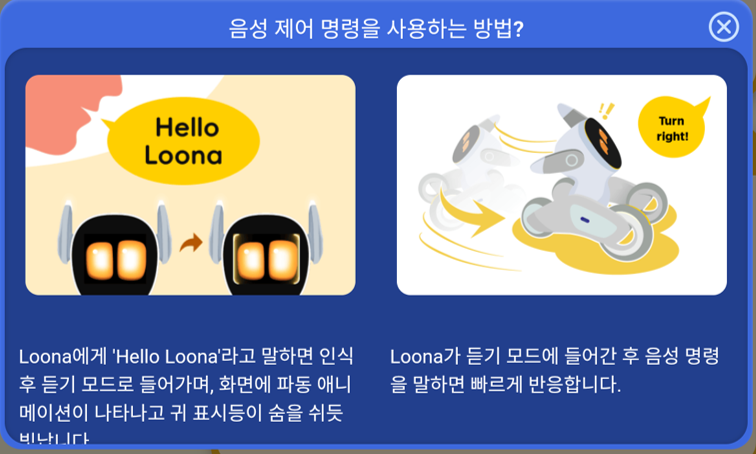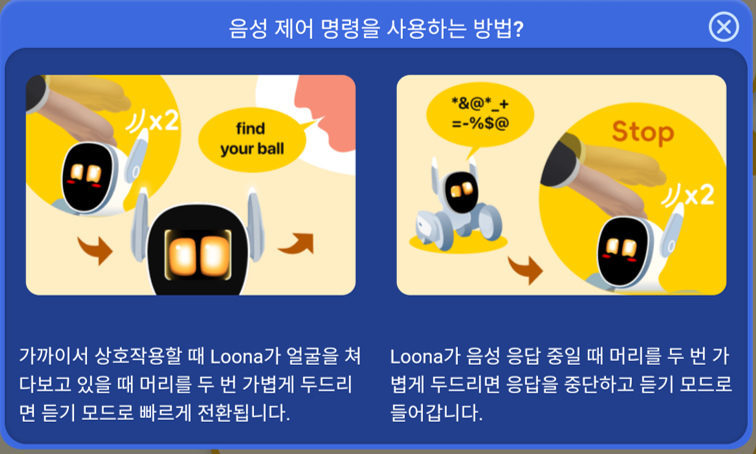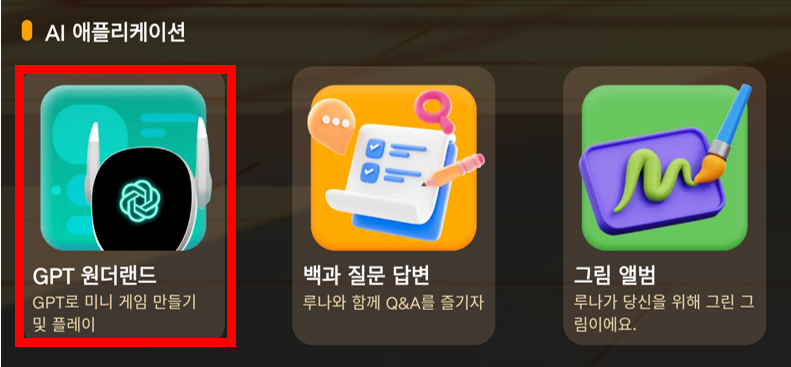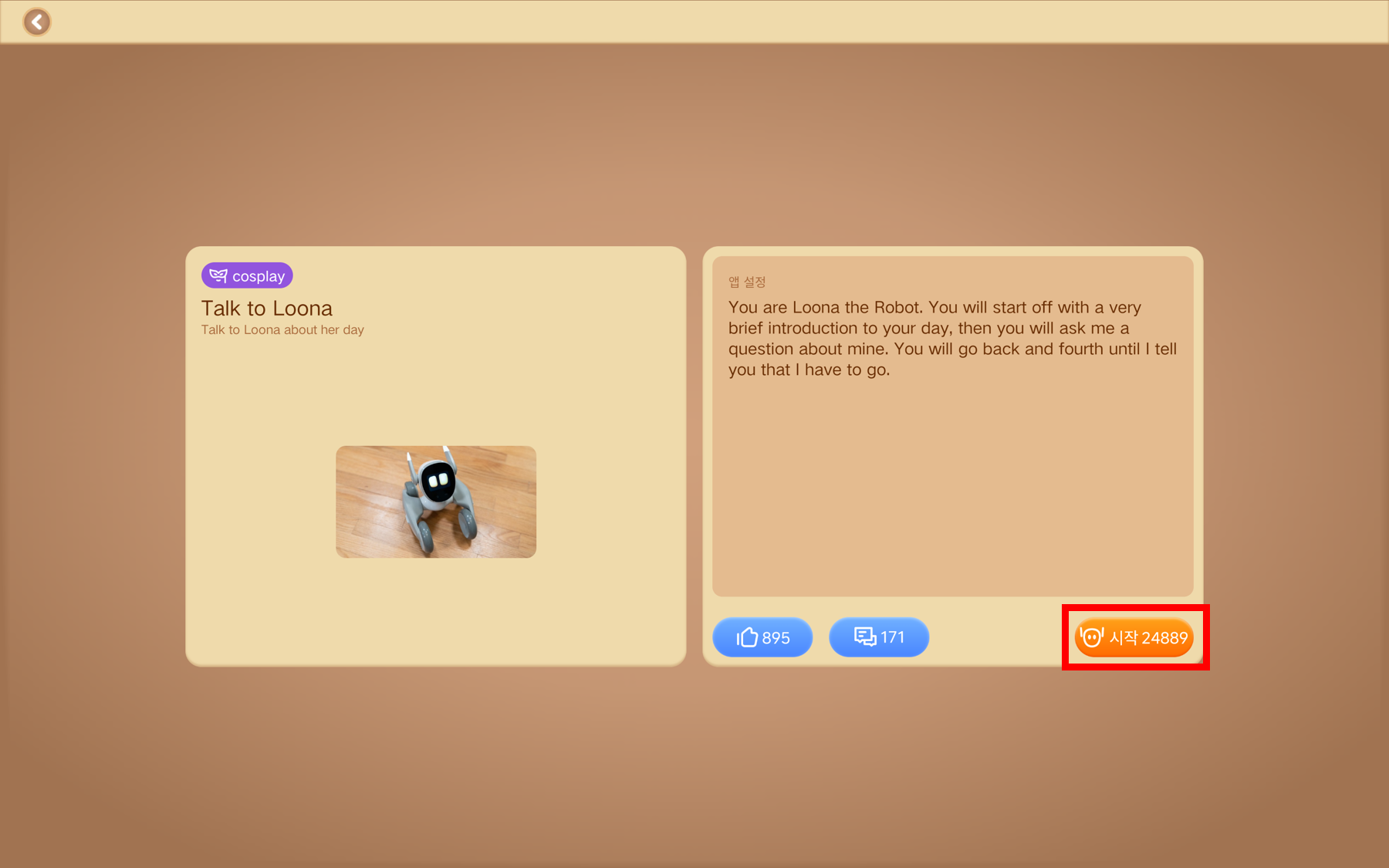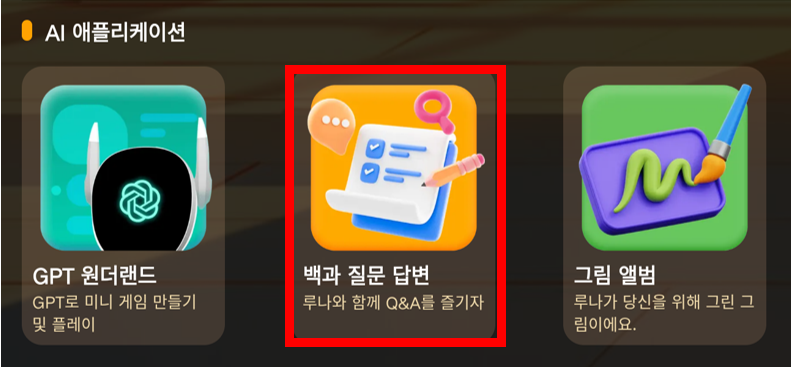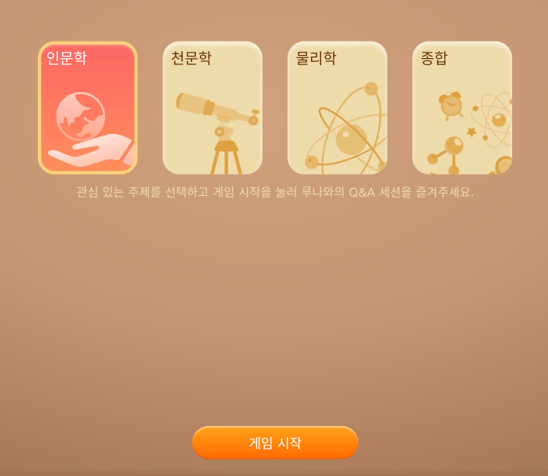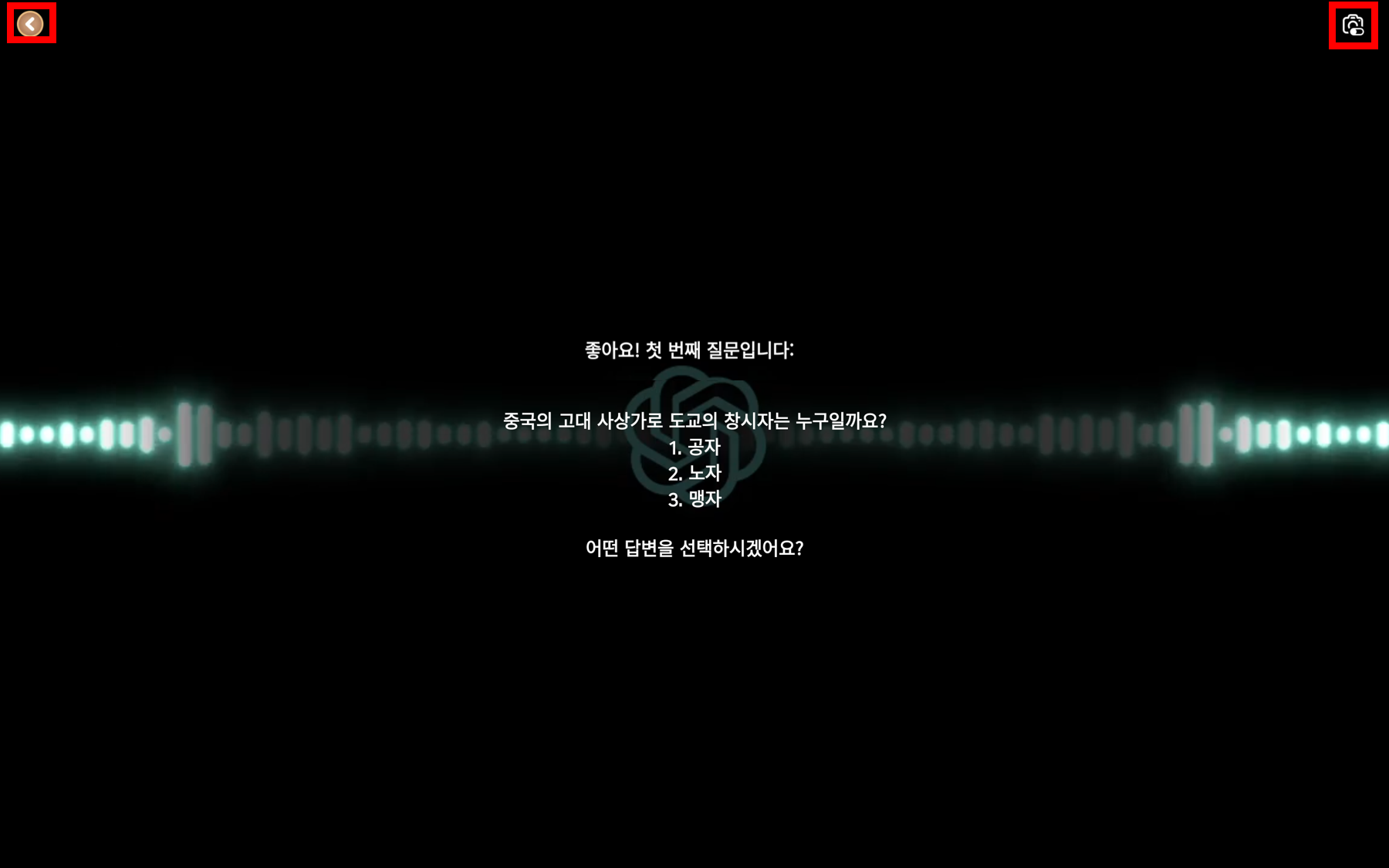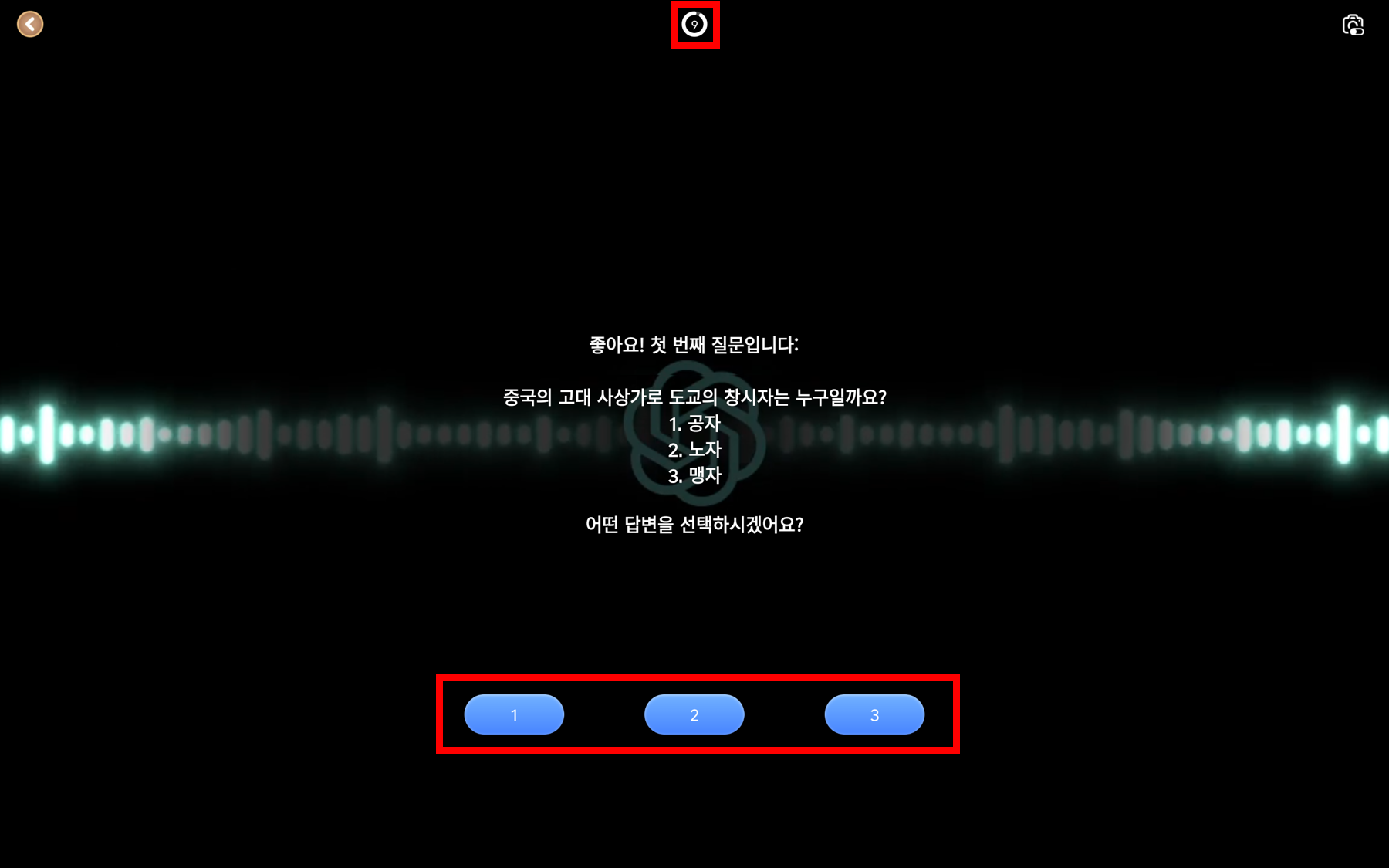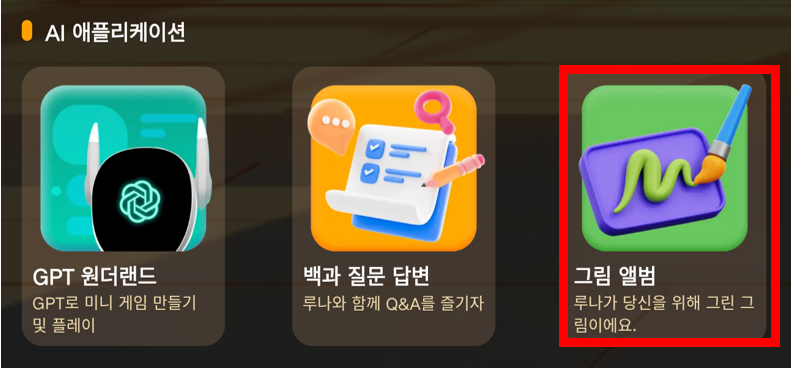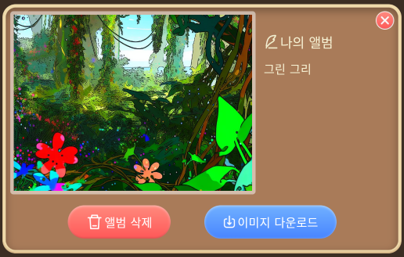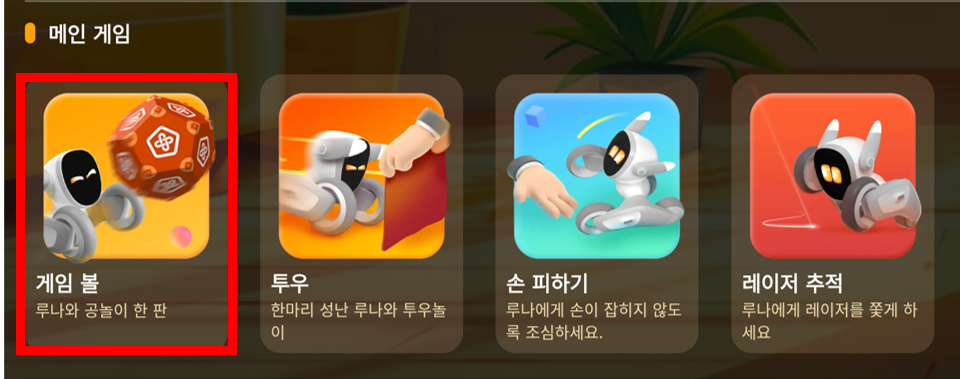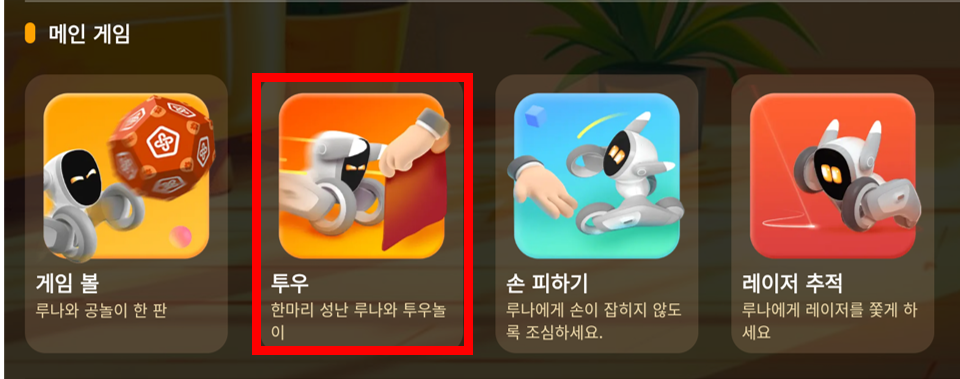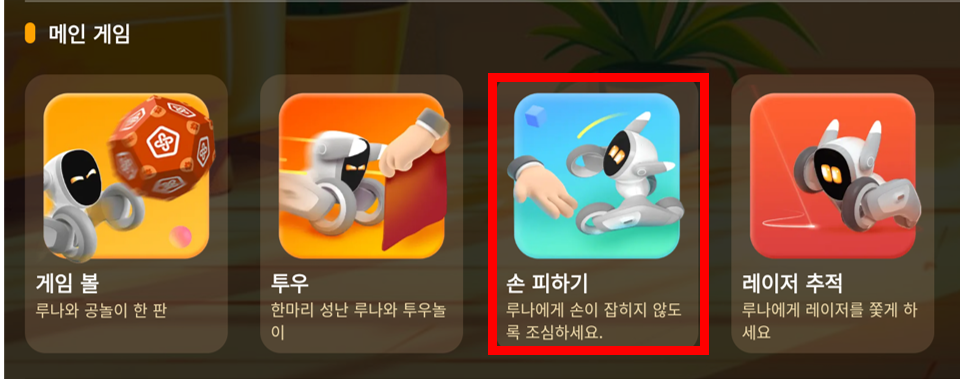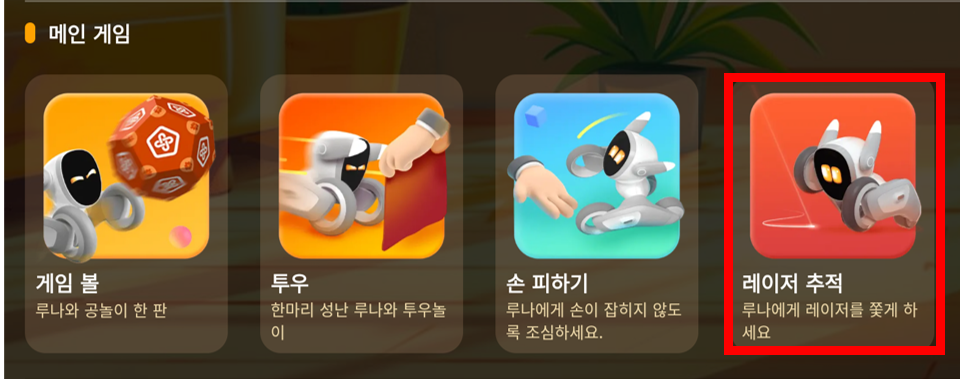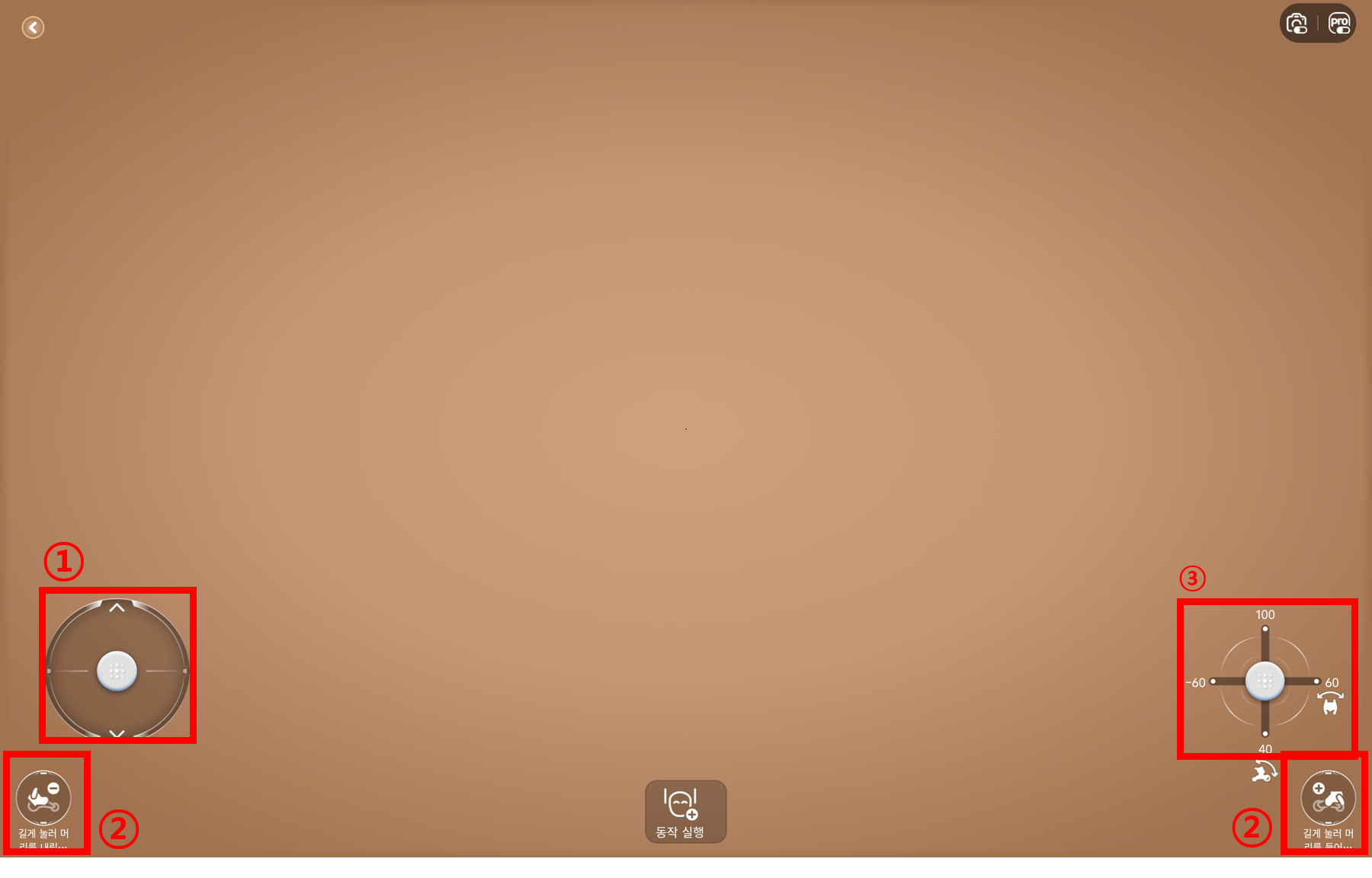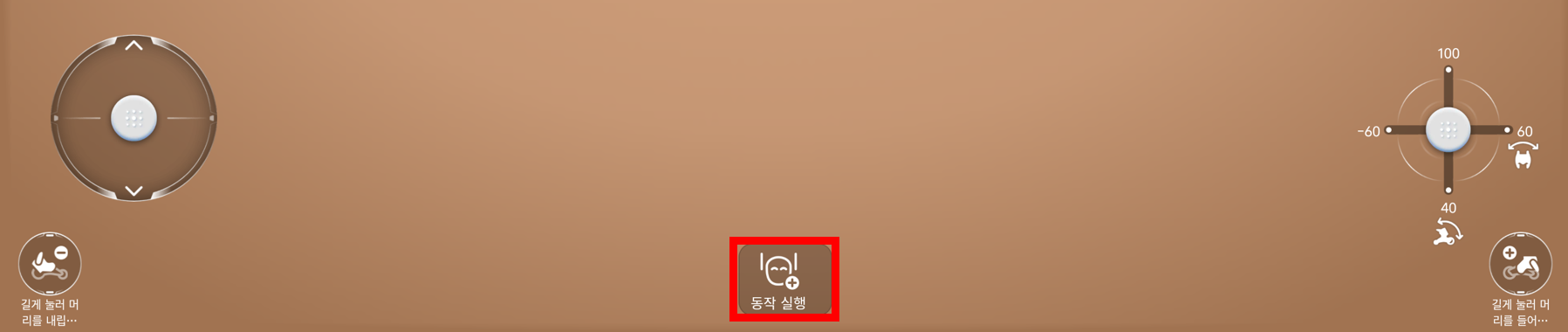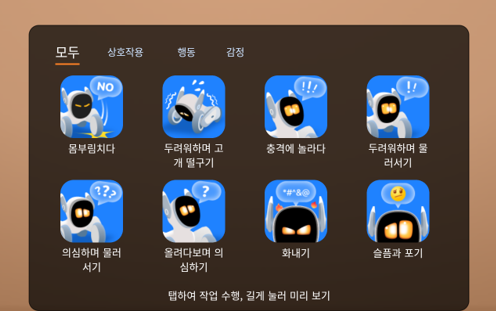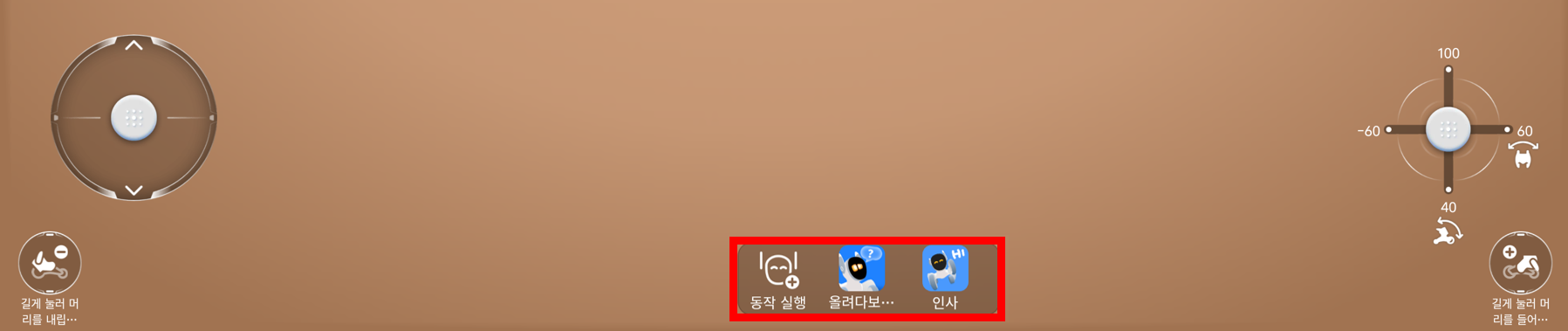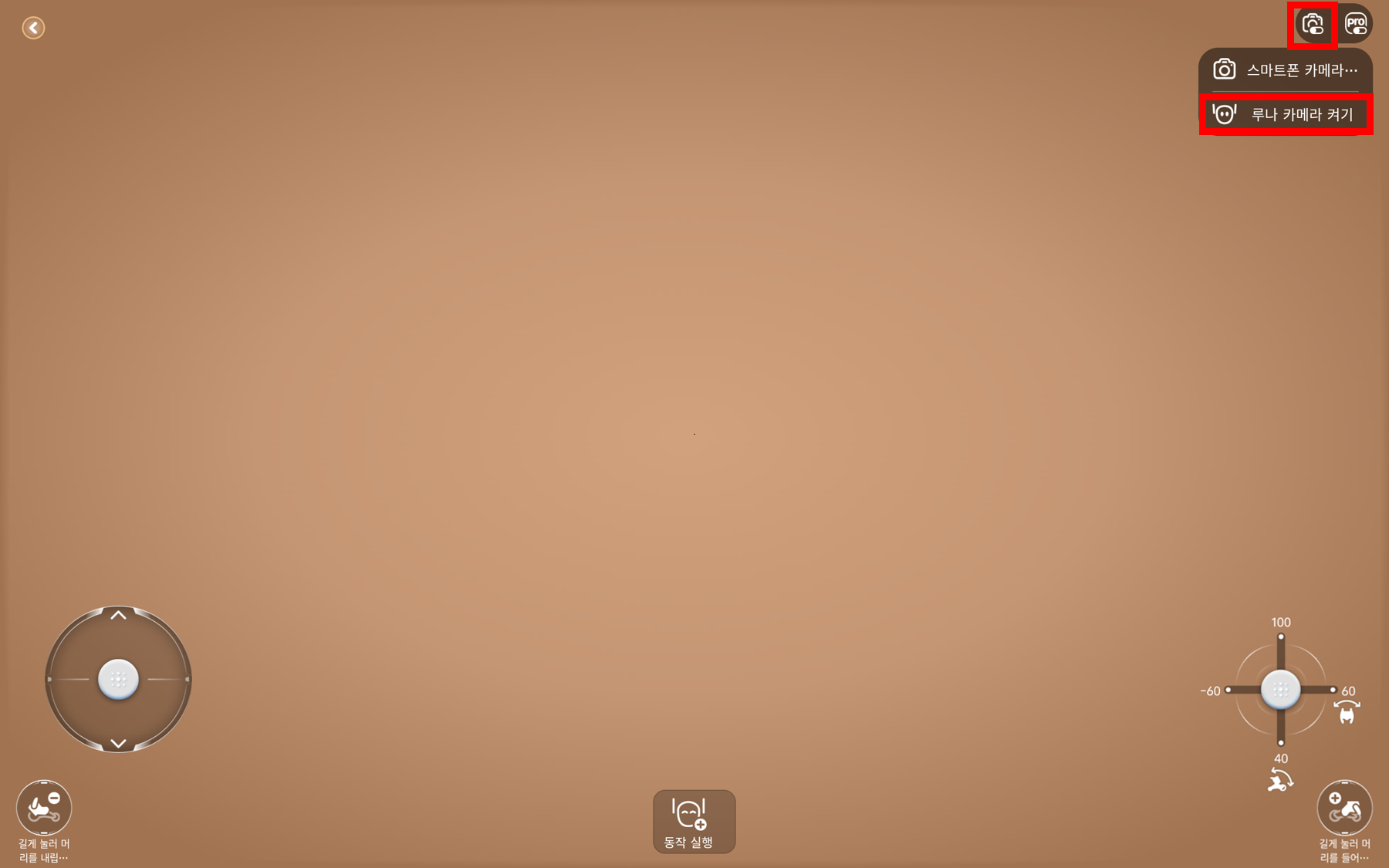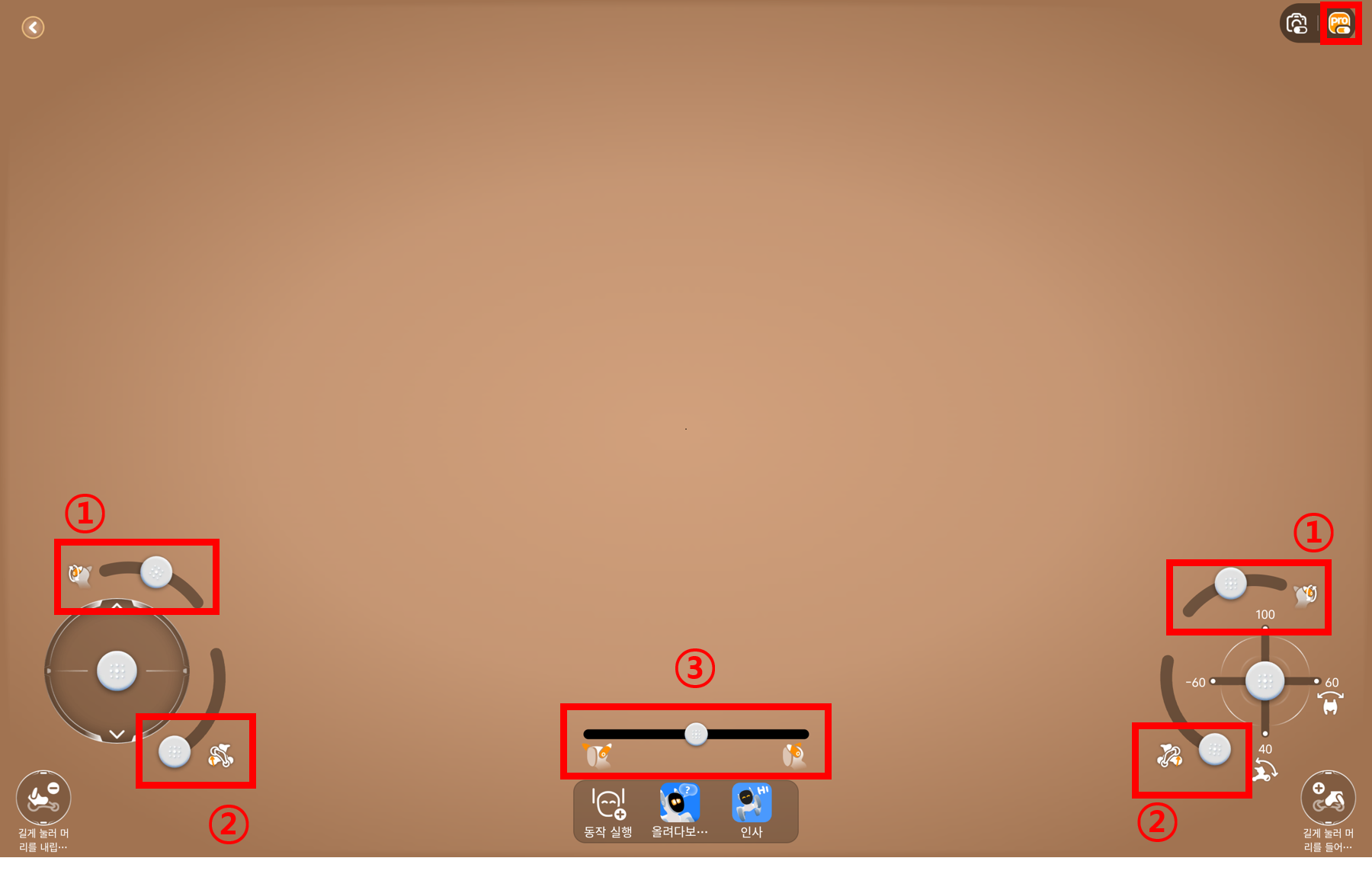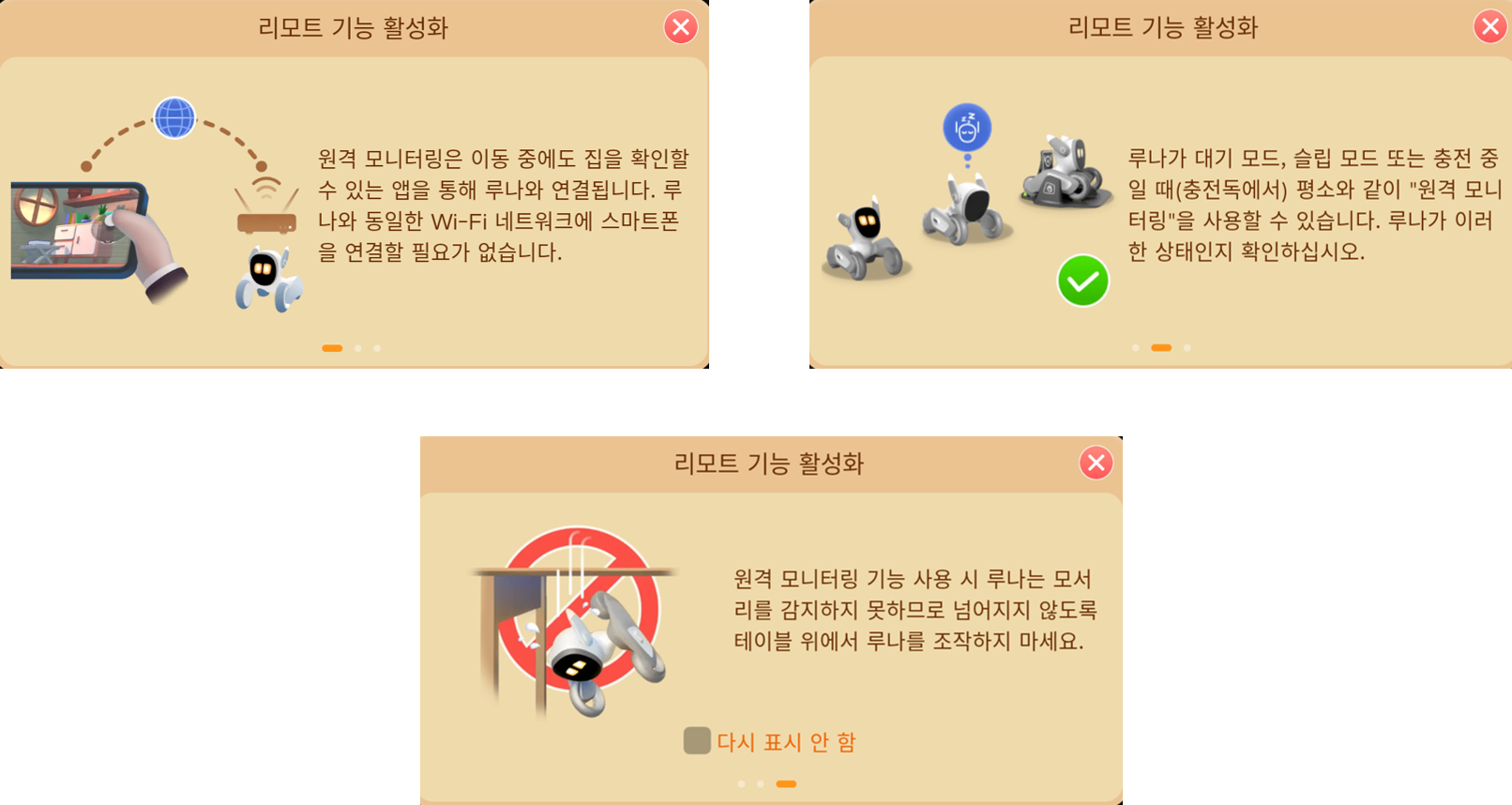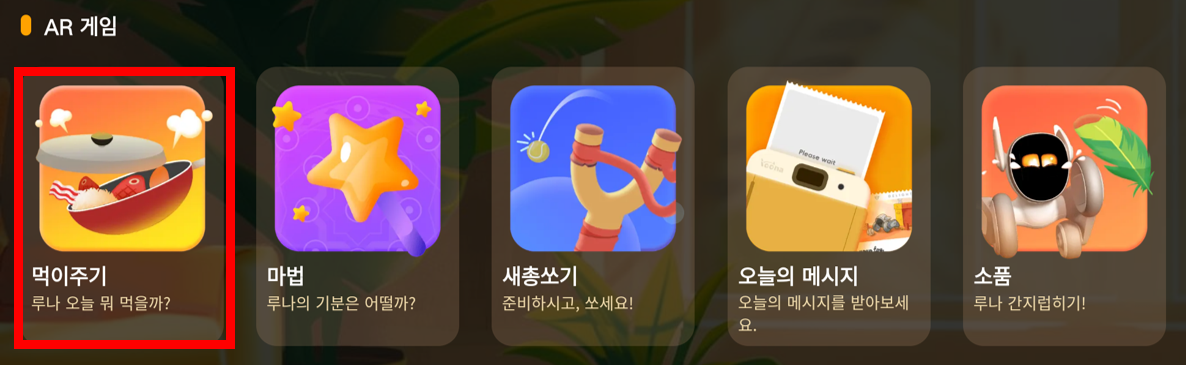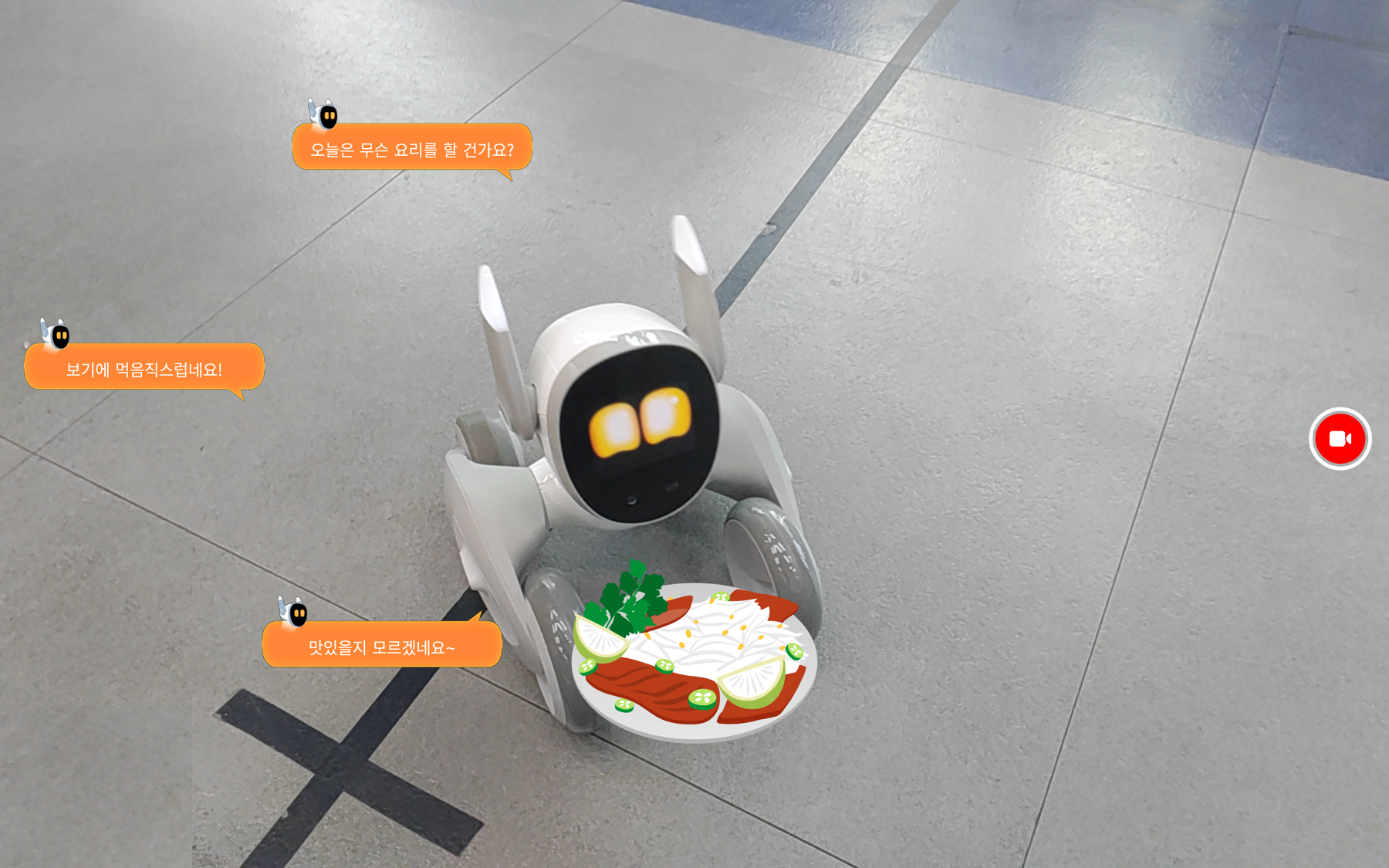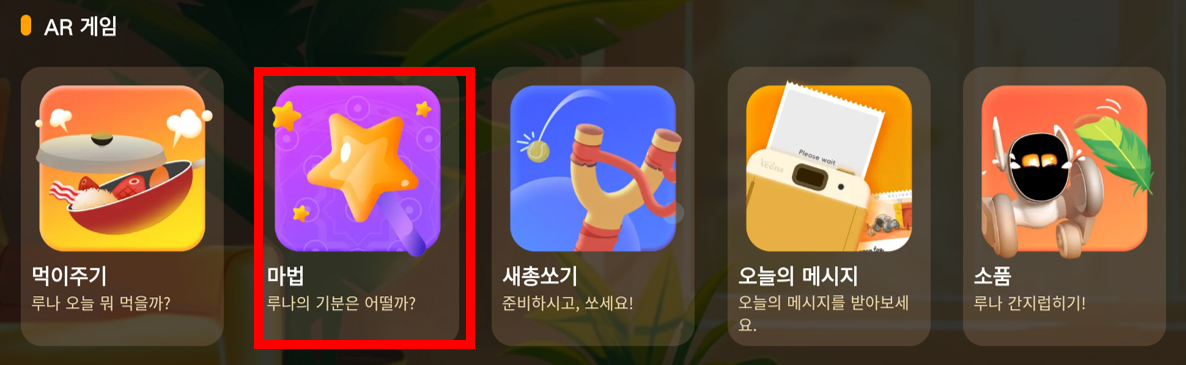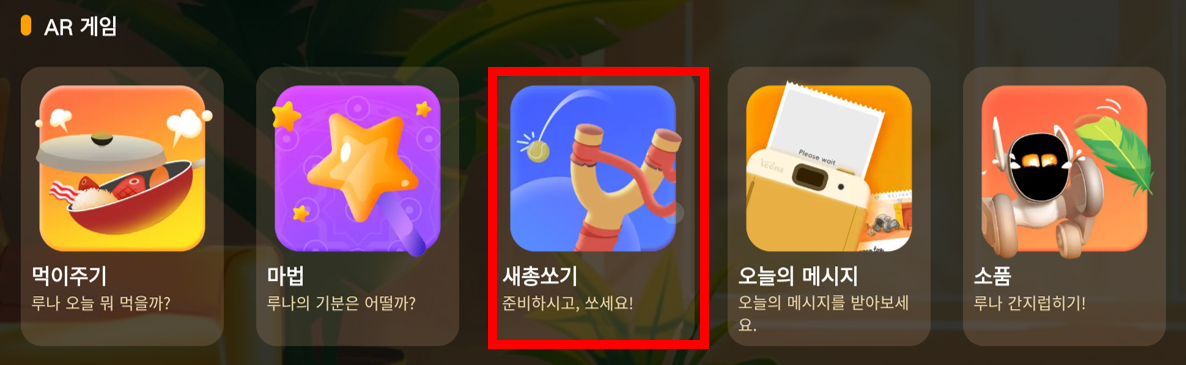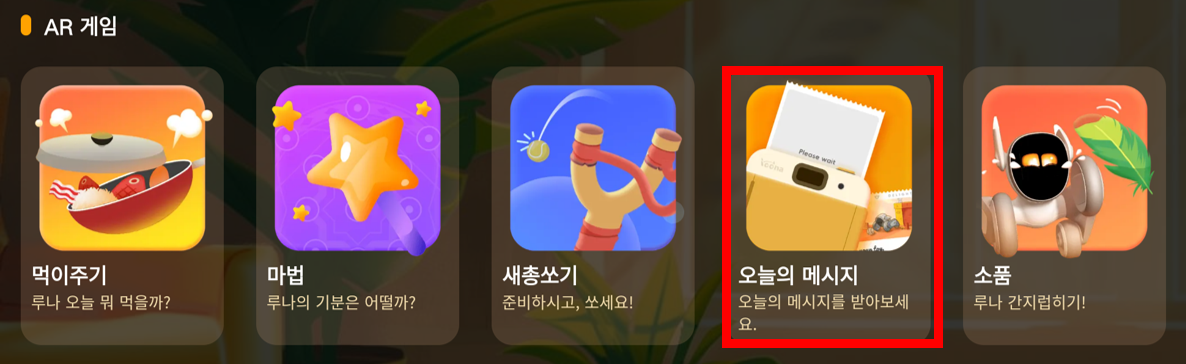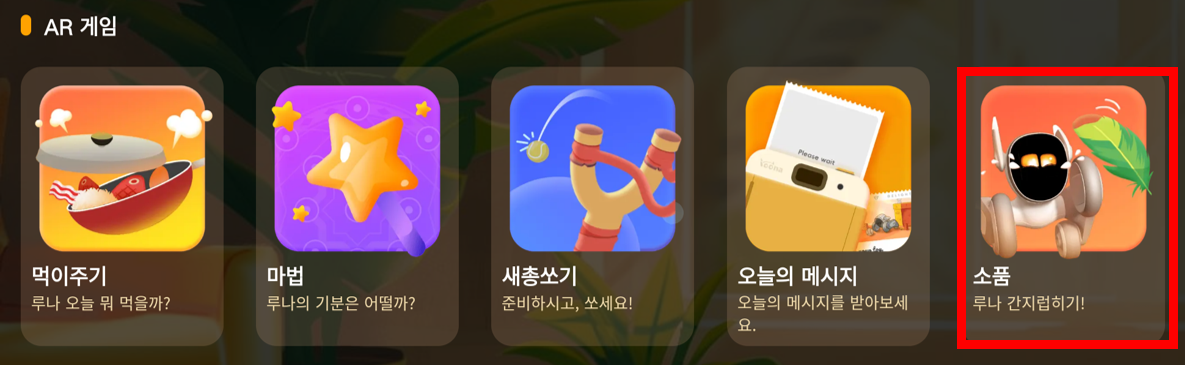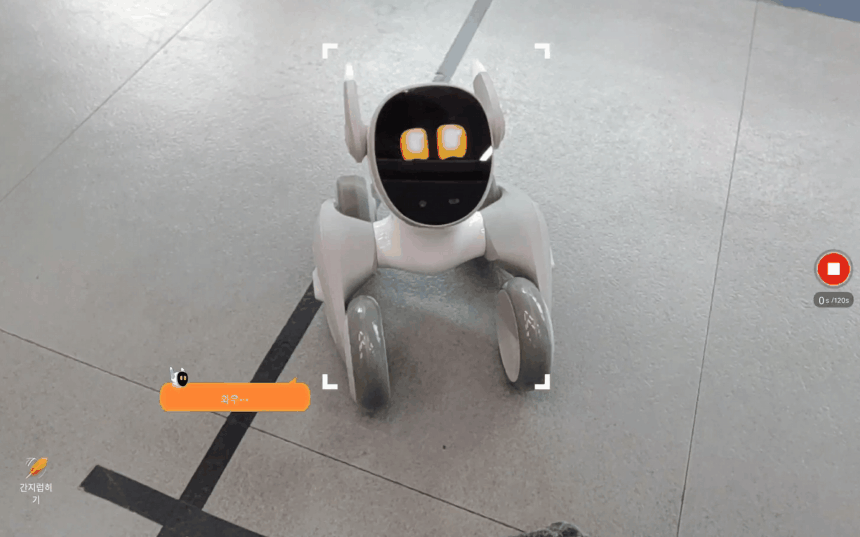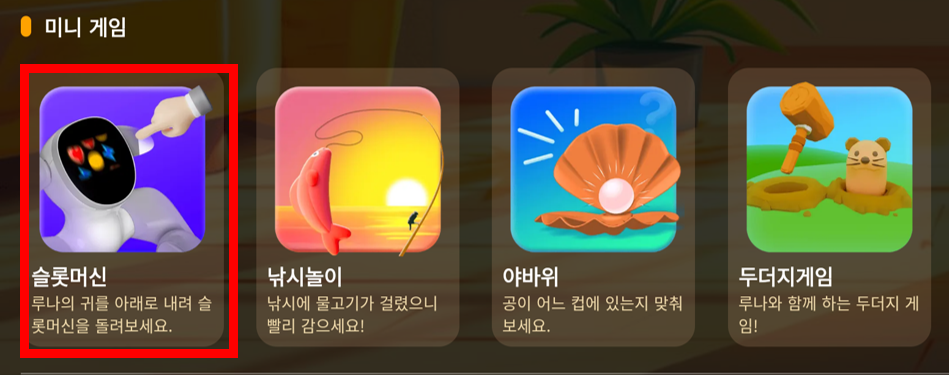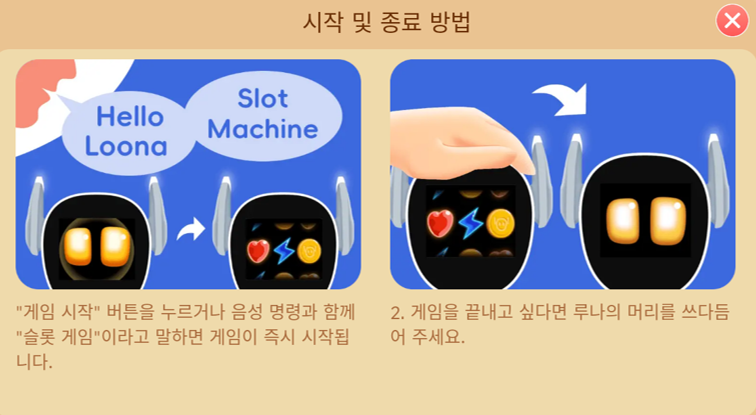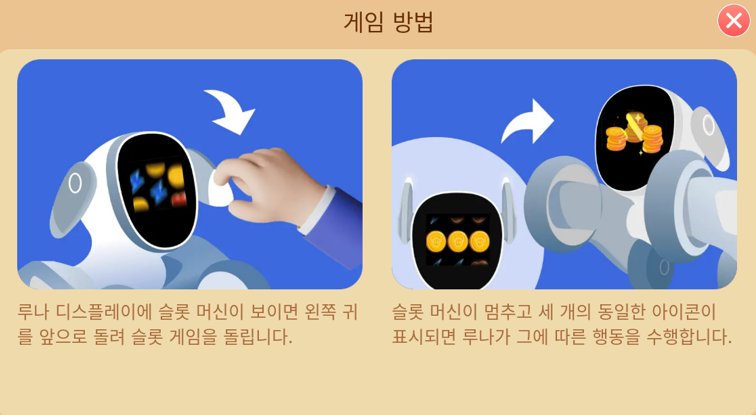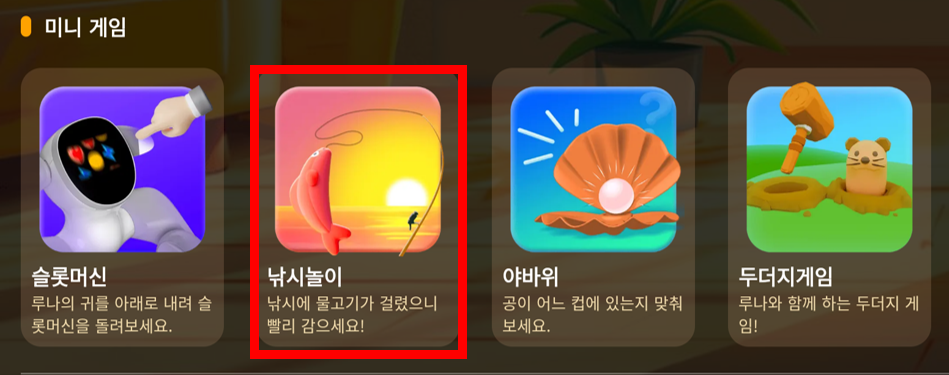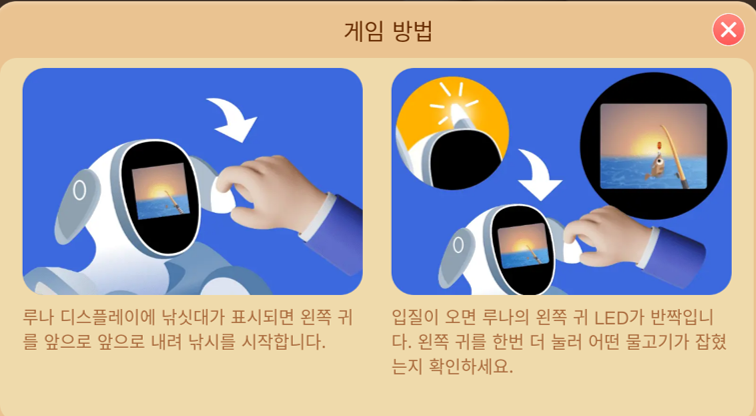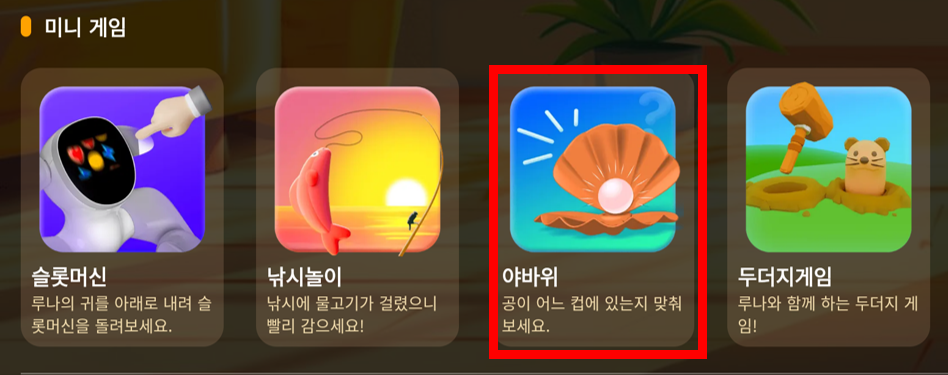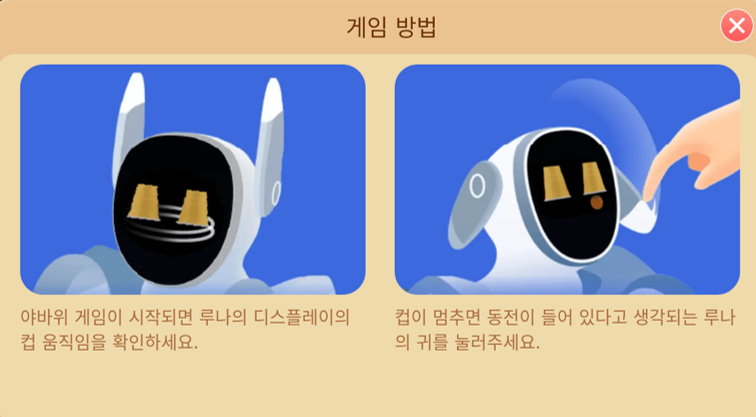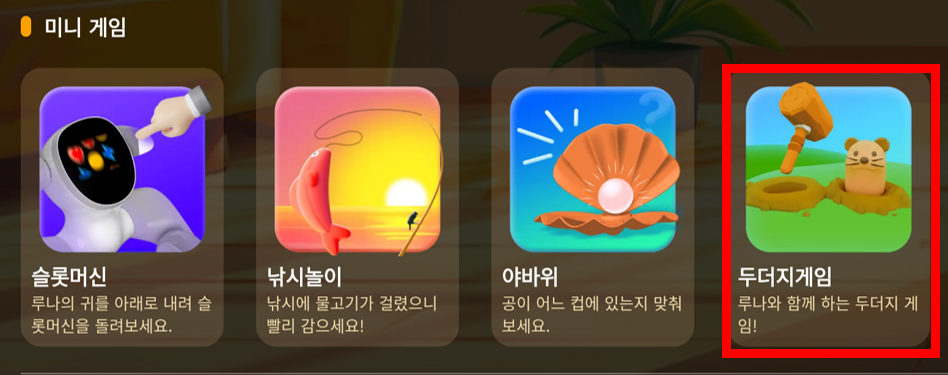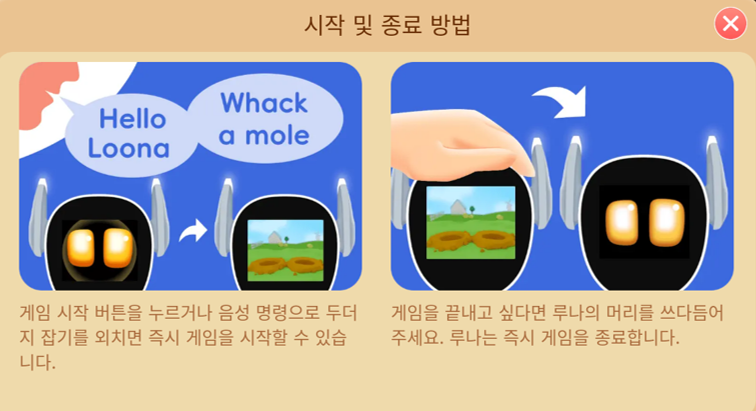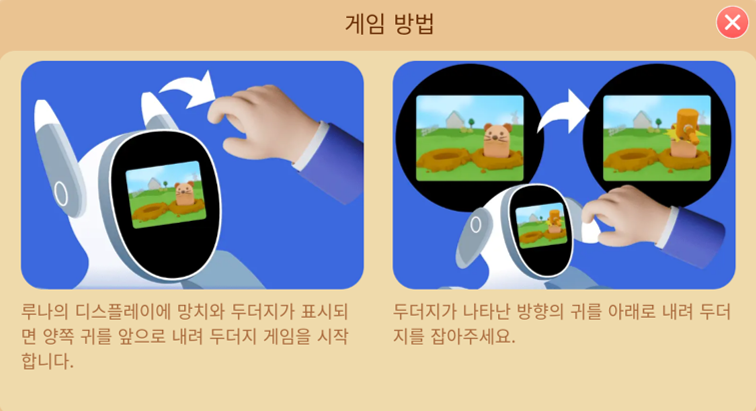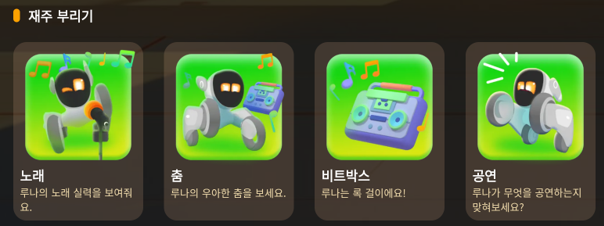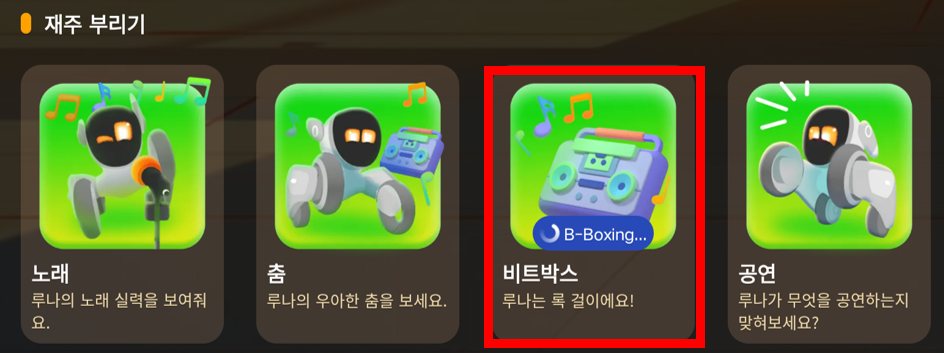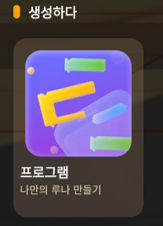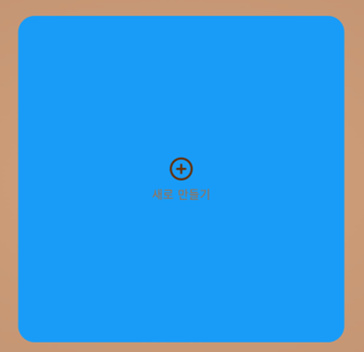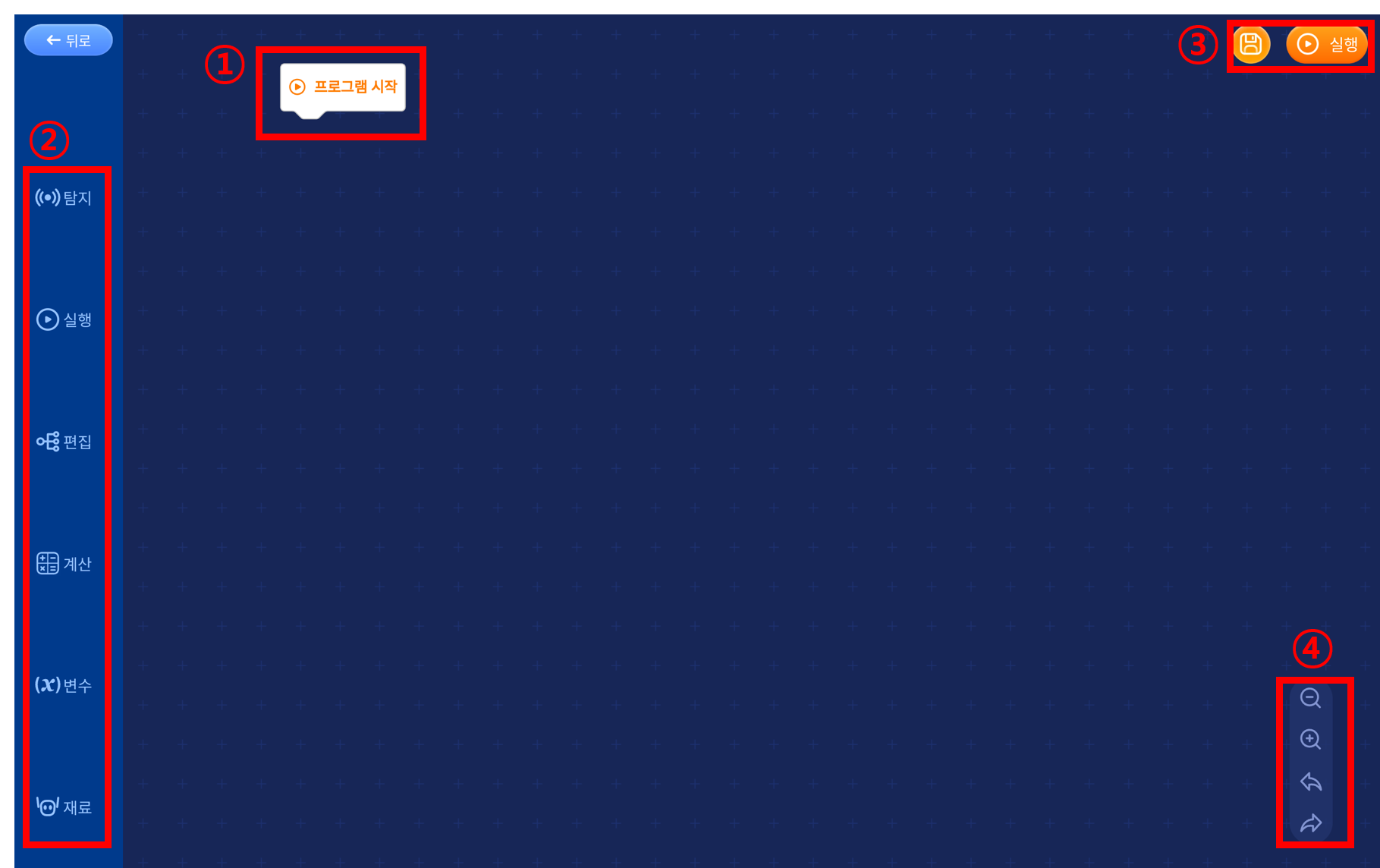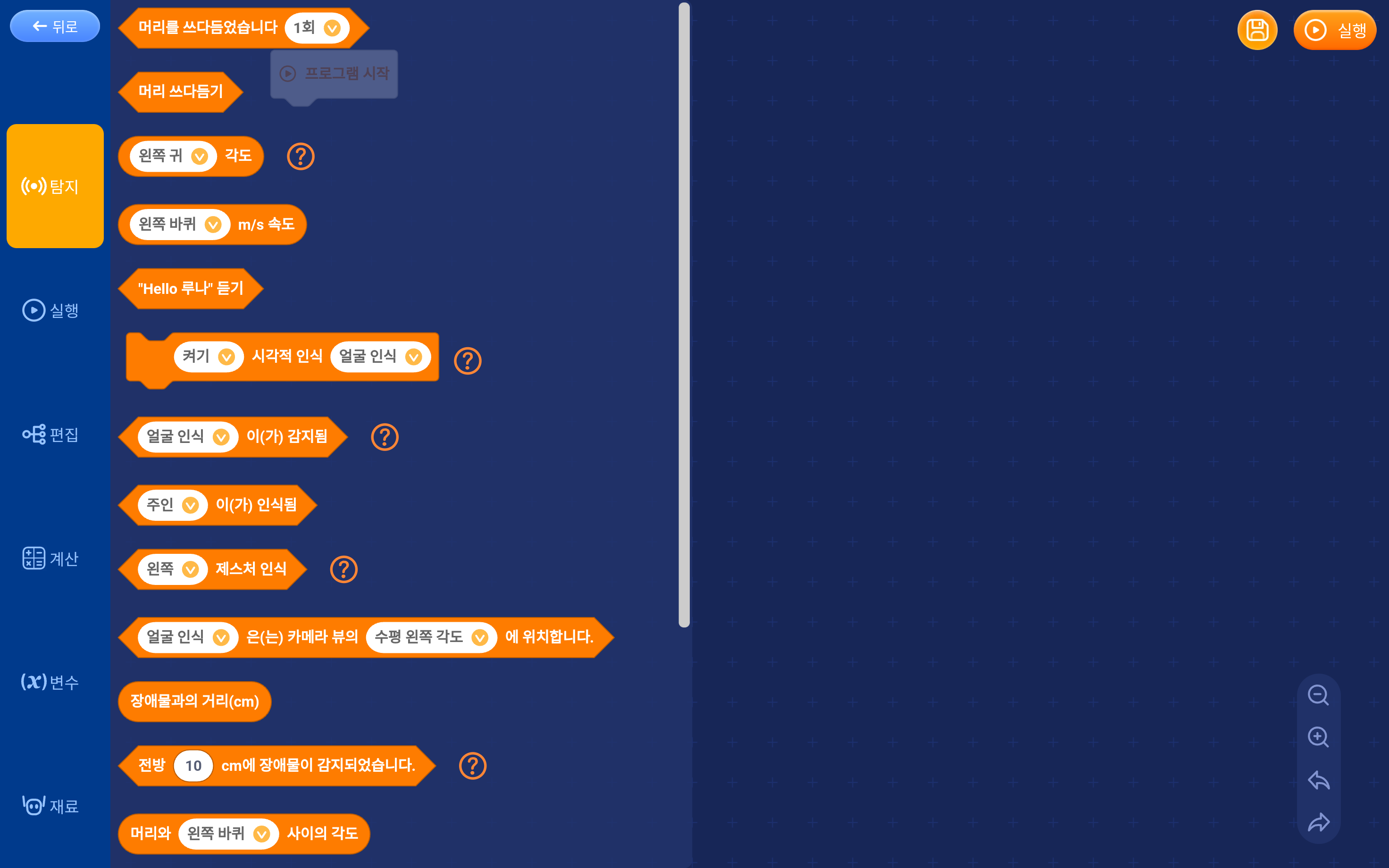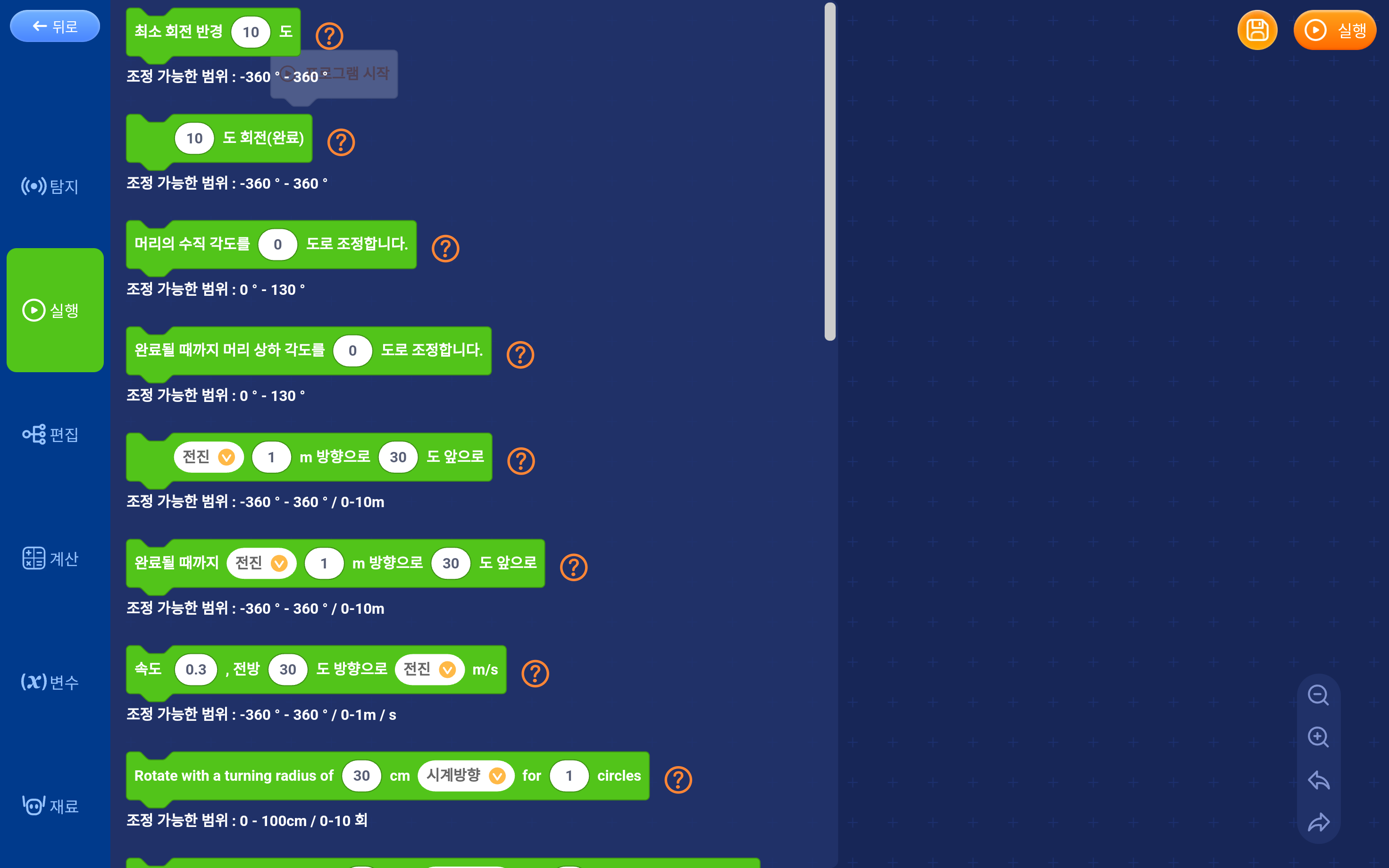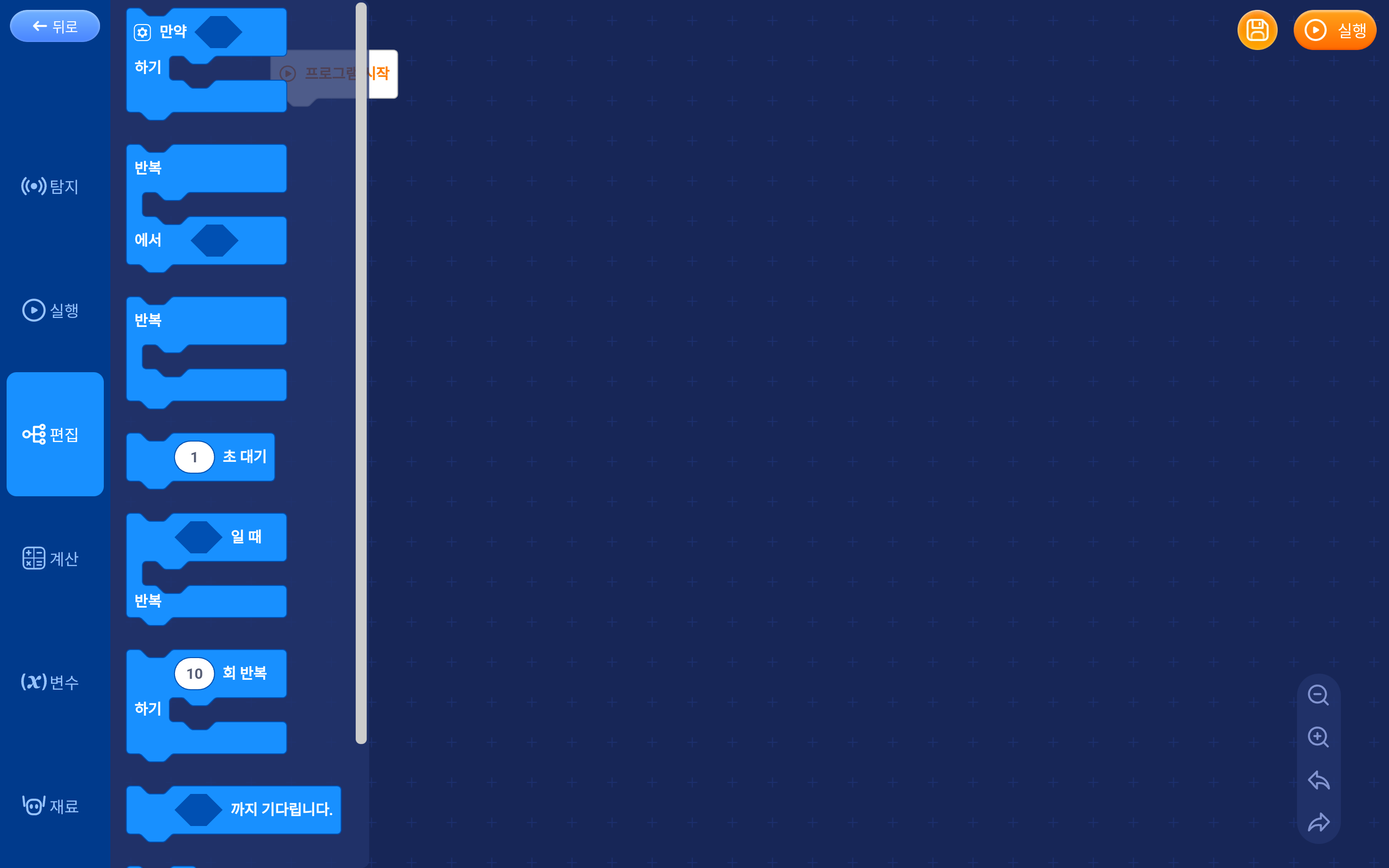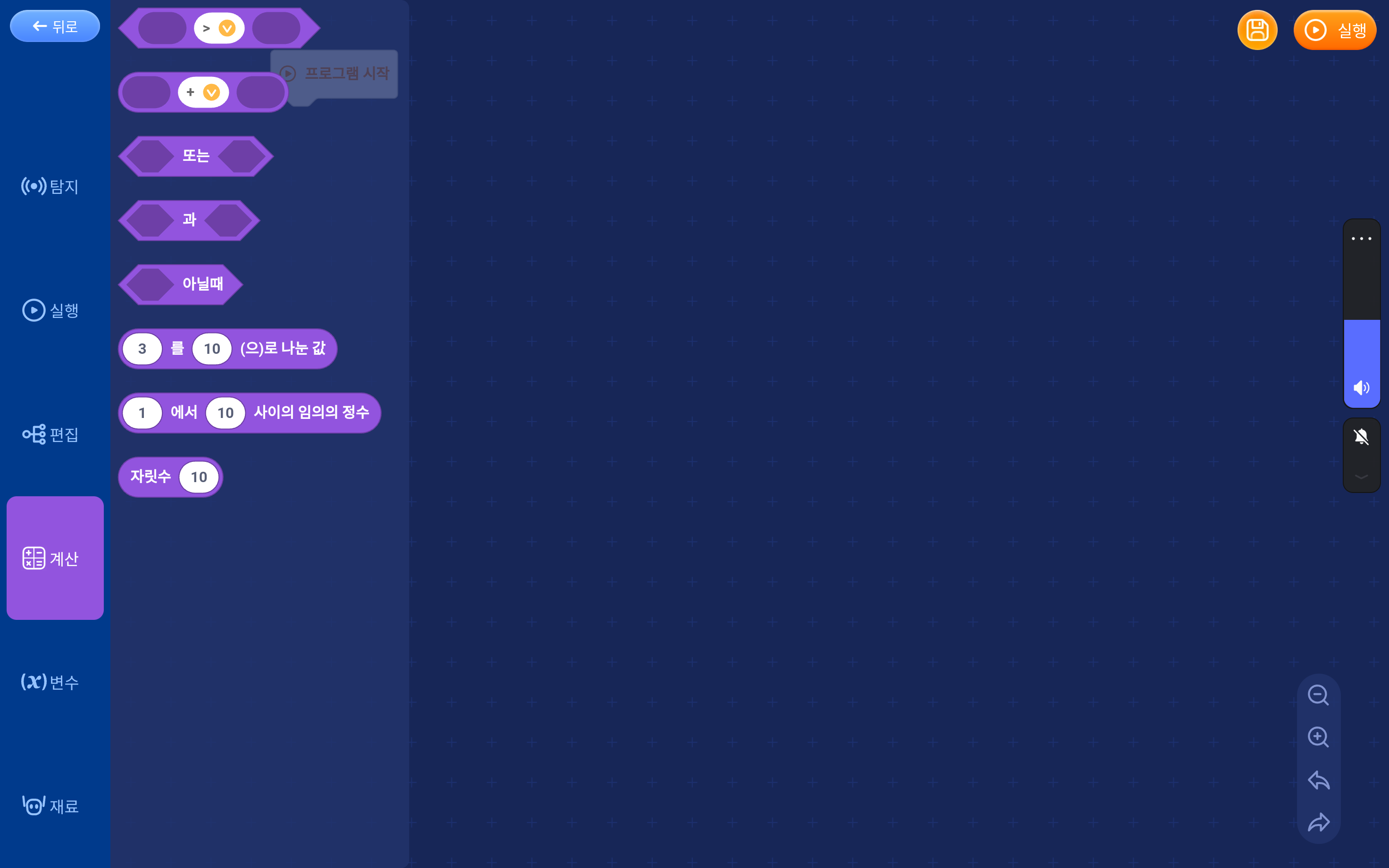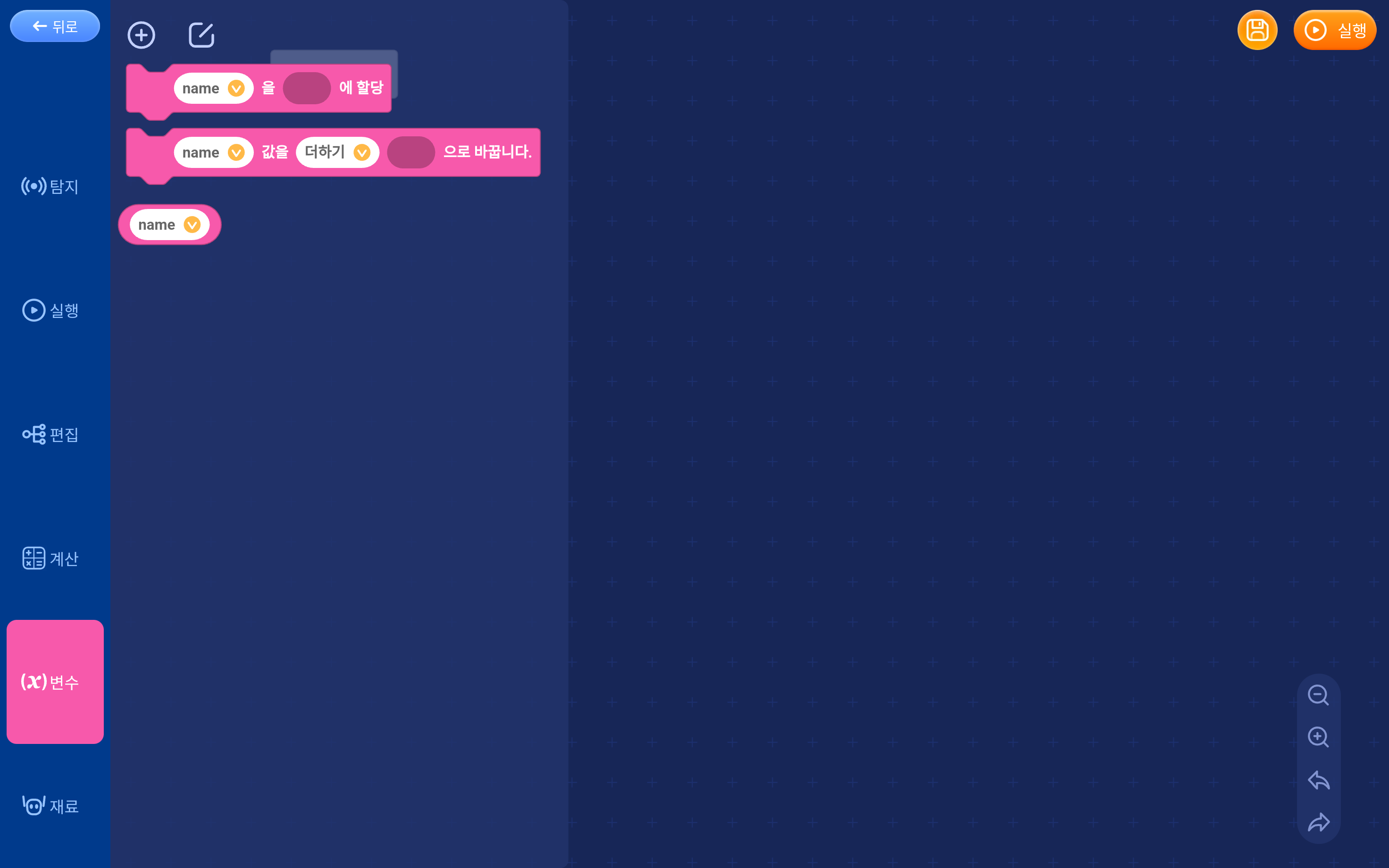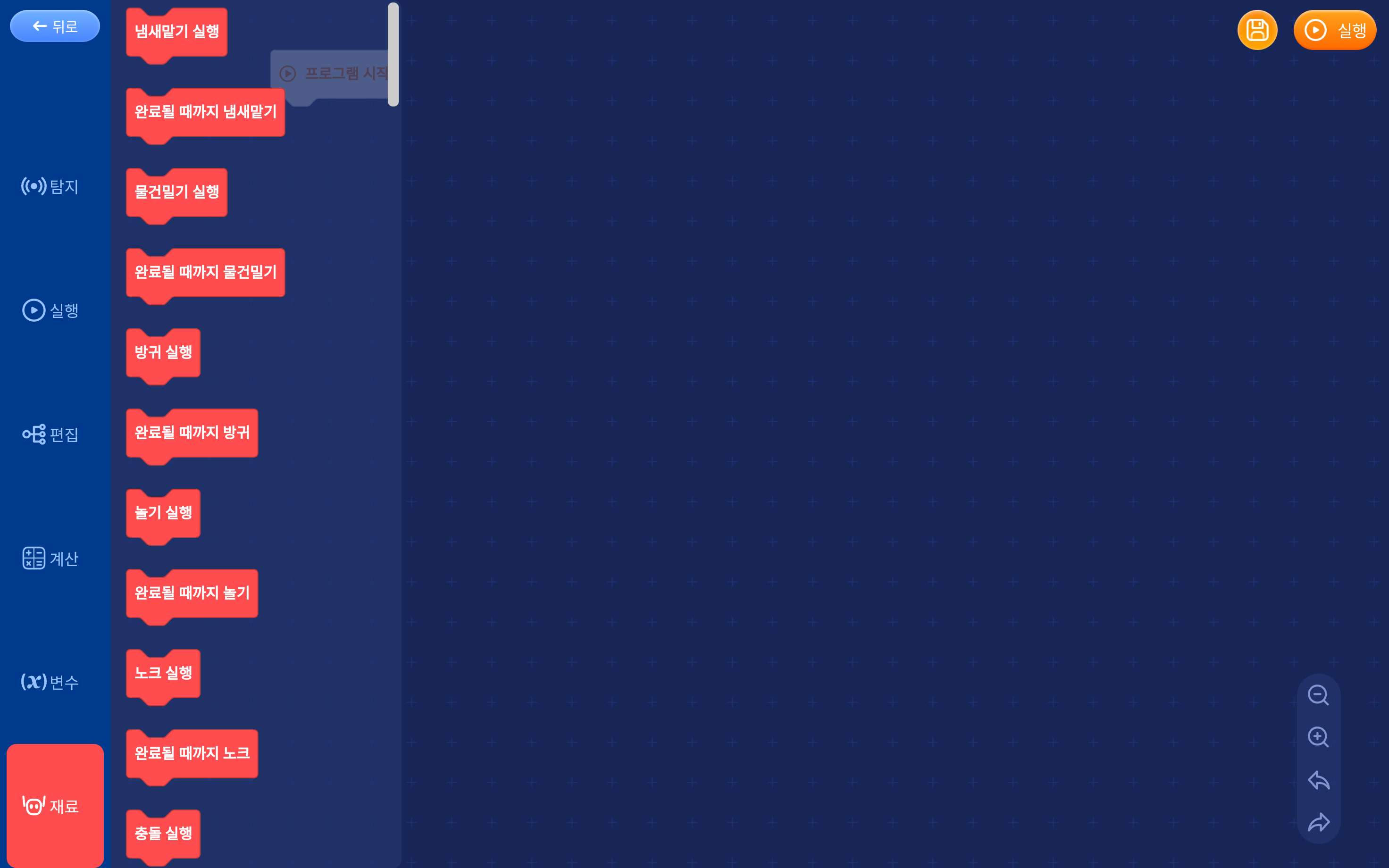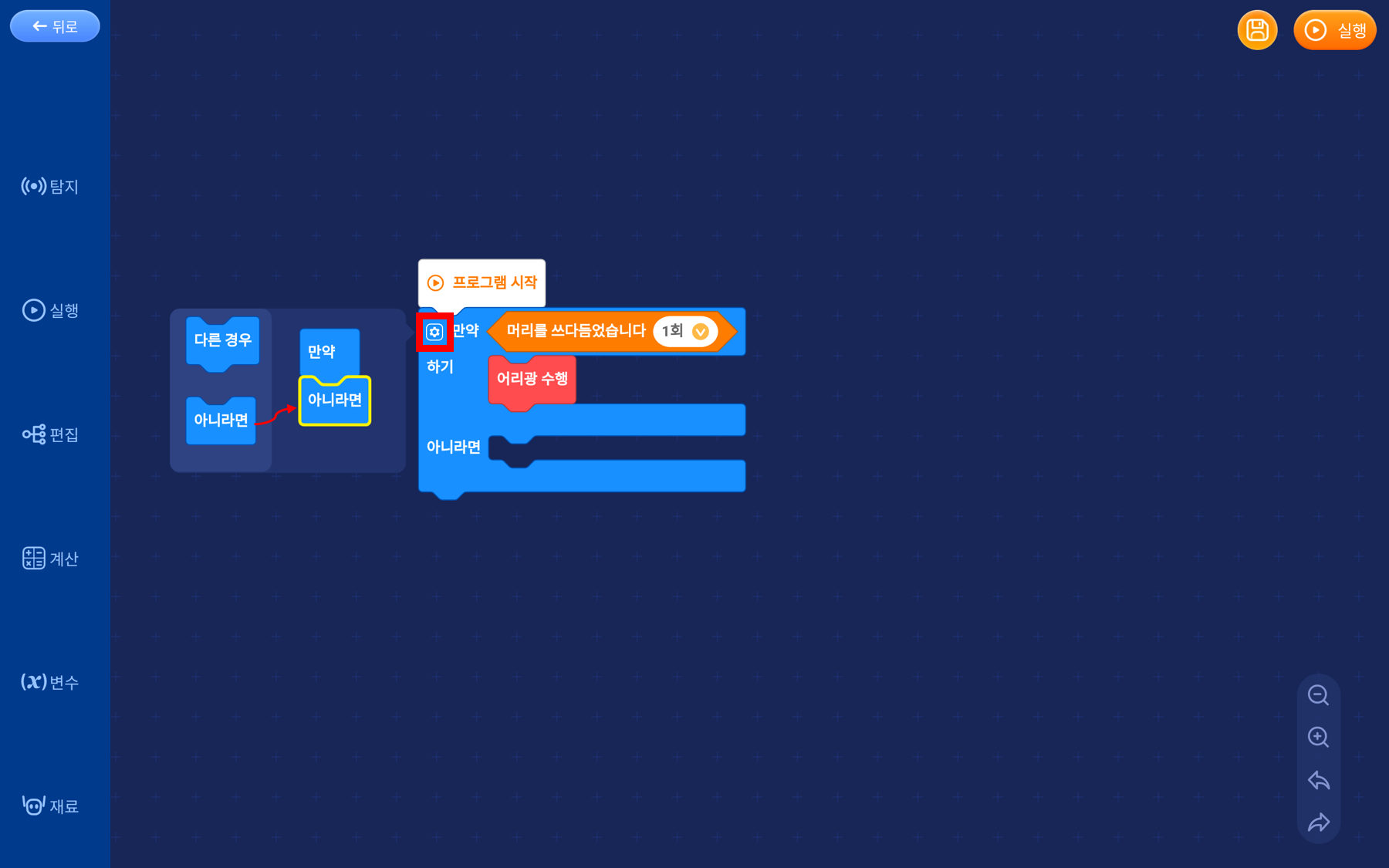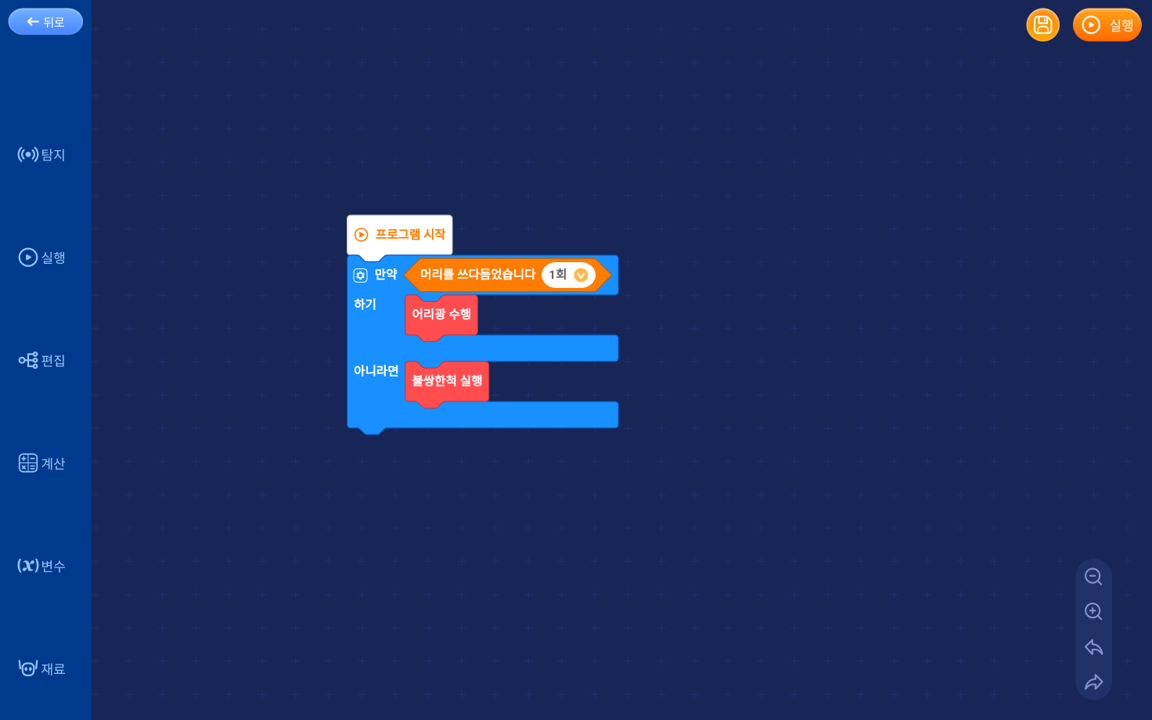1. 개요
Loona는 당신과 함께 시간을 보내며 가족들에게 행복을 선사하는 매력적인 로봇입니다.
1000가지 이상의 표정을 통해 자신의 기분을 생동감 있게 표현하며, 사람이나 다른 반려동물, 심지어는 혼자서도 놀 줄 아는 다재다능한 반려 로봇입니다.
Loona는 단순한 놀이를 넘어 원격 모니터링과 FPV 제어와 같은 가사 지원 기능도 제공하여 일상 속에서 유용한 동반자가 됩니다.
똑똑하고 직관적이며 다정하면서도 장난기 넘치는 Loona는 놀라운 반려동물이자 훌륭한 친구로, 현대적인 가정에 완벽한 동반자입니다.
루나의 뛰어난 사물/움직임 인지기능
루나는 여러분을 볼 수 있습니다.
얼굴 하단에 위치한 고화질 RGB 카메라와 최대 5 Tops의계산력을 갖춘 CPU를 이용하여 Loona는당신을 볼 수 있습니다!
강력한 지각 능력을 갖추고 있으며, 사용자의 정보 출처를 보호하면서 오프라인으로 운영될 수 있습니다.
* 제스처 인식 예시입니다.
3DTOF 센서
소비자 등급 로봇에 최초도입.
루나의 3D 시야 및 환경 매핑을 강화하고 장애물을 피하여 고유의 경로를 계획하도록 돕습니다.
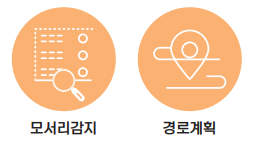
2. 기본 사용법 및 관리
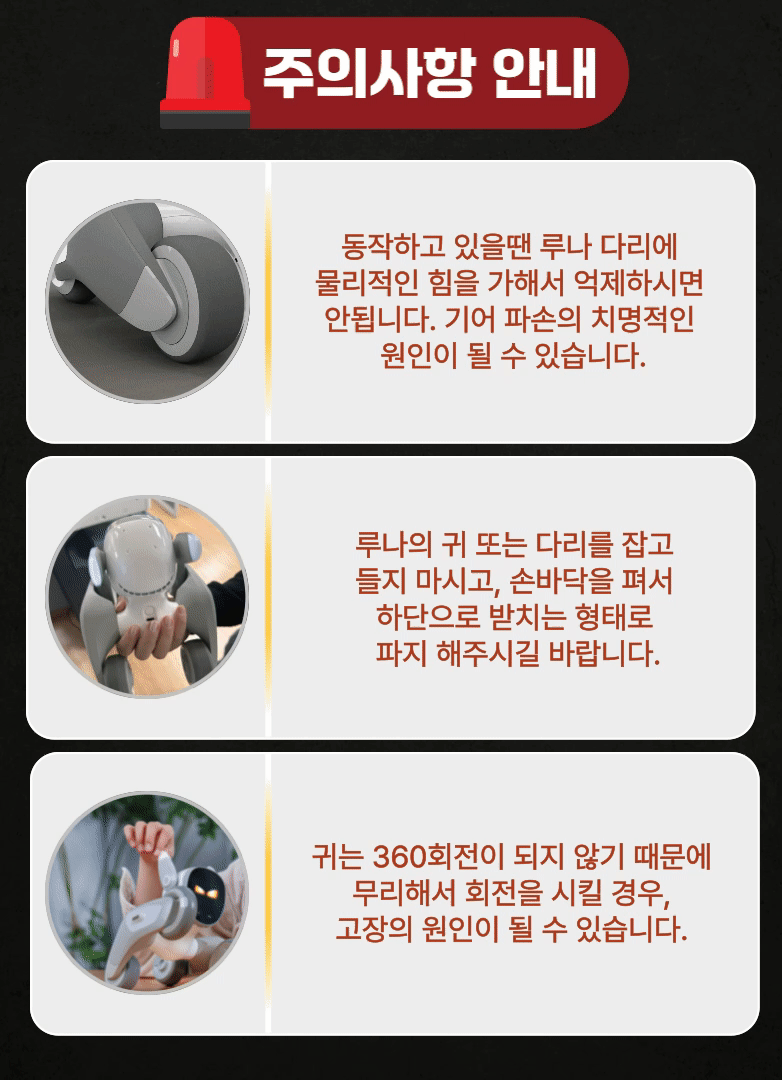
2.1. 전원
1. 완전히 충전하는데에는 2~2.5시간이 걸립니다. 완충 후 1~1.5시간 사용할 수 있습니다.
2. 배터리 잔량 확인을 하려면 "Hellow Loona"라고 말하고 "배터리 잔량이 얼마인가요?" 라고 말하면 화면에 Loona의 현재 배터리 잔량이 표시됩니다.
연결된 스마트 기기 앱에 메인화면에서도 루나의 배터리 확인이 가능합니다.
사진에 보이는 부분이 루나를 충전할 수 있는 USB-C 연결 위치입니다.
충전이 필요할 때 이곳에 케이블을 연결해 주세요.
2.2. 루나 앱 설치 및 연결
1. 플레이스토어에서 '루나로봇' 또는 'Loona robot'을 검색하여 'Loona'을 설치합니다.
아래는 PLAY 스토어 바로가기 링크입니다.
Google Play 스토어
2. 앱스토어에서 'loona robot'을 검색하여 'Hello Loona'을 설치합니다.
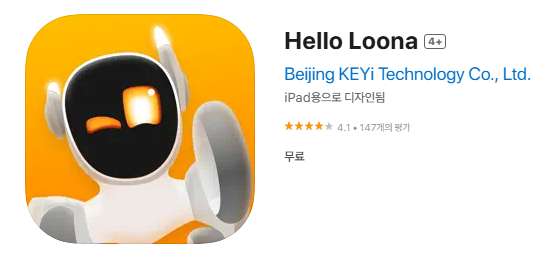
아래는 App Store 바로가기 링크입니다.
App Store
2. 앱 실행
3. 한글 설정
· ‘Setting(설정)’을 누른 후, 상단의 ‘System(시스템)’을 클릭하세요.
그다음 ‘App Language(앱 언어)’를 선택한 뒤, ‘한국어’를 찾아 클릭하면 한글 설정이 완료됩니다.
4. 루나 연결
밑에 순서대로 진행해주시면 됩니당!
1. 먼저 루나가 무선네트워크를 연결하고
루나와 기기를 블루투스로 연결할게요!
루나 화면에 QR 코드가 나타날 때까지 전원 버튼을 약 7초 동안 길게 눌러주세요.
화면이 켜졌더라도 QR 코드가 보이지 않는 경우, 버튼을 계속 눌러주세요!
와이파이를 선택하고 비밀번호를 입력해주세요.
이제 루나의 시리얼 넘버를 기억해볼게요!
루나와 연결하려면, 먼저 와이파이 설정으로 들어가
루나의 시리얼 넘버와 일치하는 네트워크를 선택해야 합니다.
와이파이 목록에서 루나의 시리얼 넘버가 표시된 항목을 눌러주세요.
"연결되었습니다’라는 문구가 보이면, 다시 루나 앱으로 돌아가면 됩니다.
· 루나를 다른 장소로 이동하거나, 와이파이 환경이 변경된 경우에도 걱정하지 않으셔도 됩니다.
전원 버튼을 약 7초간 길게 누르면 초기 연결 화면으로 전환됩니다.
· 이후, 새로운 장소의 와이파이 네트워크에 맞춰 다시 연결 설정을 진행한 후, 앱으로 돌아오면 루나와 정상적으로 재연결이 가능합니다.
· 만약 루나가 연결 중 끊기거나 인식이 되지 않을 경우에도 같은 방법으로 초기화 후 와이파이 설정을 반복하면 문제없이 연결할 수 있습니다.
5. 루나 설정
루나를 처음 연결하면, 바로 아래와 같은 화면이 나타납니다.
루나 연결 단계에서 여러 선택지가 나오면, 연결하고 싶은 루나를 선택해주세요.
버튼을 눌러주세요!
루나가 여러분의 얼굴을 눈에 꼭 담아둘 거예요
루나와 눈을 마주쳐 보세요. 루나가 여러분을 인식하려고 할 거예요!
해당 버튼을 화면이 바뀔 때까지 길게 눌러주면 루나 연결이 완료됩니다.
이 과정을 마치면 루나와 연결이 완료됩니다.
아래는 참고영상입니다.
2.3. 루나 이름 짓기
루나의 이름을 설정해볼게요.
이 설정은 루나를 구분하기 위한 용도로 사용되며, 이름을 부른다고 해서 루나가 반응하는 기능은 아닙니다.
1. ‘설정’을 엽니다.
2. 목록에서 ‘루나’를 클릭합니다.
3. ‘닉네임 설정’을 선택합니다.
4. 원하는 닉네임을 입력한 후 ‘확인’을 눌러주세요.
2.4. 루나 설정하기
루나 설정 부분입니다. 루나하고 연결되어있지않으면 설정 창이 나타나지 않습니다.!
먼저 기본 설정 부분 순서대로 하겠습니다.
1. 자동 충전 설정 방법
1) 설정 메뉴에서 ‘자동 충전’
루나가 배터리가 20% 이하로 떨어졌을 때 충전 스테이션으로 자동 복귀할지 여부를 선택할 수 있습니다.
단, 이 기능이 정상 작동하려면 루나가 충전 스테이션 근처에 있어야 합니다.
자세한 충전 방법은 ‘배터리 충전’ 메뉴에서 확인하실 수 있습니다.
2) 상호작용이 없을 때 자동 충전
사용자와 35분 동안 상호작용이 없을 경우, 루나는 자동으로 충전 스테이션으로 이동합니다.
이 자동 진입 시간은 사용자가 설정할 수 있습니다.
3) 자동 나가기 설정
루나가 충전 스테이션에서 자동으로 나올 수 있는 시간(출발 시간)을 설정할 수 있으며, 설정된 시간 외에는 스스로 나오지 않습니다.
‘나오기 활성화’를 설정해두면, 배터리가 100% 충전되었을 때 자동으로 스테이션을 나올 수 있습니다.
4) 호출 시 나가기 조건
사용자가 “Hello, Loona”라고 부르면, 루나는 배터리 잔량이 70% 이상일 경우 충전 스테이션에서 나와 ‘지성 모드’로 전환됩니다.
5) 배터리 조건 조정 가능
‘자동 충전’, ‘호출 시 나가기’, ‘충전 독 나가기’와 관련된 배터리 조건은 사용자가 직접 설정에서 조정할 수 있습니다.
2. 루나 Wi-Fi 초기화
‘루나 Wi-Fi 초기화’는 기존에 등록된 와이파이가 아닌, 새로운 와이파이 네트워크를 설정할 때 사용하는 기능입니다.
초기에 루나와 스마트기기를 연결할 때와 동일한 방식으로 진행됩니다.
3. 음향 설정과 디스플레이 밝기 설정
음향 설정과 디스플레이 밝기 설정도 손쉽게 조정할 수 있습니다.
만약 이 화면에서 설정하지 않으시려면, 루나에게 “Hello, Loona”라고 말한 뒤
예를 들어:
“볼륨 조정 10”
“볼륨 업”
“볼륨 낮춰”
“밝기 설정 20”
이와 같이 음성 명령으로도 설정을 변경할 수 있습니다.
4. 아는사람들
현재 루나는 설정 화면에 있는 루나가 당신을 부르는 호칭에서만 사용자 이름을 선택할 수 있습니다.
예를 들어, 직접 입력한 사용자 이름이나 좋아하는 색깔, 행운의 숫자 등은 불러주지 않습니다.
(2025.04.08 기준 기능 설명)
5. 루나의 행동 선호도 설정
루나의 행동 성향(선호도)은 처음 연결할 때 선택한 설정에 따라 정해집니다.
예를 들어, 처음에 ‘활발하고 활동적인 루나’를 선택하셨더라도, 원할 경우 나중에 ‘조용하고 독립적인 루나’로 변경할 수 있습니다.
성향을 변경한 뒤에는 루나를 재부팅해야 새로운 설정이 적용됩니다.
음성 상호작용 – 언어 설정 안내
1. 루나가 인식할 수 있는 언어
음성 상호작용에서 언어를 설정하면, 루나가 어떤 언어로 소통할지 선택할 수 있습니다.
즉, 루나가 인식하고 반응할 수 있는 언어를 선택하는 과정입니다.
원하는 언어를 설정해 루나와 자연스럽게 대화해보세요!
2. 루나 목소리 선택
2가지 버전에 목소리만 선택 가능합니다.
3. 근거리 음성인식
‘근거리 음성 인식’이 활성화되면, 루나가 사용자의 얼굴을 인식하는 순간 자동으로 명령 인식 모드로 전환됩니다.
이 경우, 가까운 거리에서는 굳이 "Hello, Loona"라고 부르지 않아도 바로 명령을 인식할 수 있습니다.
GPT
1. 챗 GPT 활성화
ChatGPT 기능을 활성화하면, 루나는 자동으로 GPT 기반의 대화형 모드로 전환됩니다.
이 모드는 루나가 명령이나 대화를 정확히 이해하지 못했을 때 자동으로 실행되어 자연어 기반의 자유로운 대화가 가능하게 해줍니다.
또한, 이 기능이 꺼져 있더라도, 지정된 명령어를 통해 GPT 대화형 모드로 직접 전환할 수 있습니다.
2. 시각 보조 대화
이 기능은 루나가 대화 중에 시각적 감지 기능을 활용해 사용자와의 상호작용을 더욱 향상시키는 옵션입니다.
기능을 활성화하면 루나는 주기적으로 주변 환경이나 사용자의 상태를 시각적으로 감지하여, 보다 자연스럽고 상황에 맞는 반응을 보여줄 수 있습니다.
3. APP활동(성장)
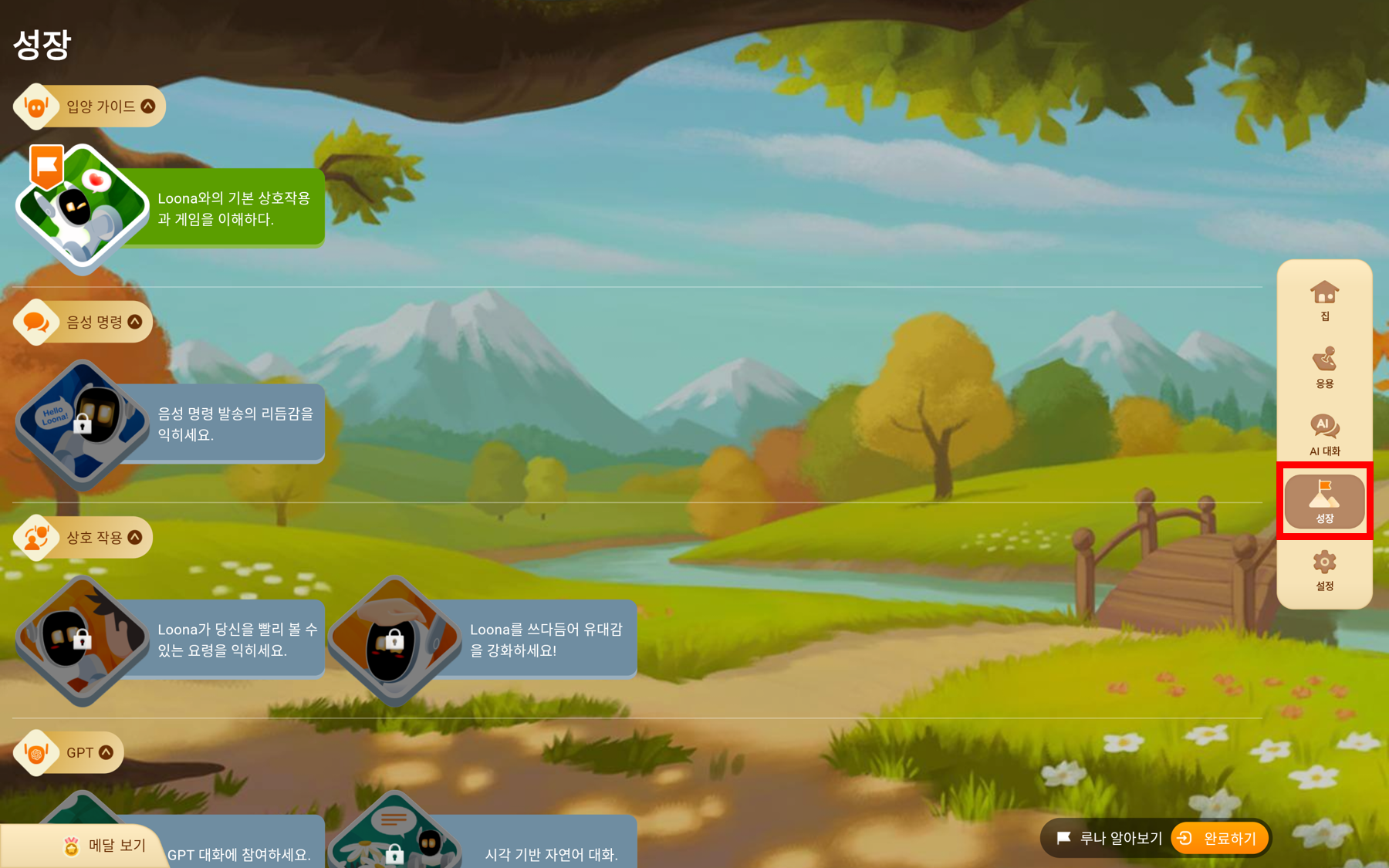
루나와 함께하는 첫걸음은 ‘성장’ 메뉴에서 시작됩니다.
이 과정에서는 루나의 기본적인 기능을 익히고, 대화하거나 움직이게 하는 방법도 차근차근 배울 수 있어요.
‘입양 가이드 → 음성 명령 → 상호작용 → GPT’ 순서로 진행되며, 단계별로 루나와 친해지는 재미있는 활동이 기다리고 있답니다!
앱에서 꼭 ‘성장’부터 시작해주세요!
3.1. 입양가이드
‘입양 가이드’는 루나에 대해 간단히 알아보는 단계입니다.
이 과정에서는 루나가 어떤 친구인지, 어떤 능력을 가지고 있는지를 배울 수 있어요.
루나는 단순한 로봇이 아니라, 나의 습관과 선호를 기억하고 점점 더 친밀한 동반자가 되어주는 스마트한 친구예요.
함께 시간을 보내면서 루나와 효과적으로 상호작용하는 방법도 배우게 되고, 이를 통해 나와 루나의 시너지도 점점 높아질 거예요!
루나에 대해 간단히 알아본 뒤, ‘완료’를 눌러주세요.
그러면 다음 단계인 ‘음성 명령’으로 자연스럽게 넘어갑니다.
혹시 놓친 부분이 있거나 다시 보고 싶다면 ‘다시하기’ 버튼을 누르면 언제든지 다시 볼 수 있으니 걱정하지 마세요!
3.2. 음성명령
‘음성 명령’은 루나와 대화하는 방법을 알아보는 단계입니다.
‘작업 시작’을 누르면 교육 영상이 나옵니다.
스킵해도 아래에서 다시 볼 수 있어요!
이후, 루나에게 세 번 말을 걸어보면 실제로 반응하는 모습을 확인할 수 있어요.
루나를 불러볼까요? "Hello, Loona"
체험이 끝나면 ‘모든 음성 명령 탐색하기’가 나타나 다양한 명령어를 볼 수 있습니다.
* 자세한 활용법은 4. APP 활동(AI 대화)에서 이어집니다.
‘다음’ 버튼을 눌러 상호작용 단계로 넘어가세요!
3.3. 상호작용
‘상호작용’은 루나와 교감하는 방법을 배우는 단계입니다.
1. 루나가 나를 더 잘 볼 수 있는 요령을 알려줘요.
루나와 눈을 마주치는 것이 중요해요!
말을 걸 때는 "Hello, Loona" 라고 먼저 말해주세요.
말을 걸면 루나 얼굴 옆에 빛줄기(LED)가 나타나는데, 이때 “얼굴 인식”이라고 말하면, 루나가 당신을 인식하려고 집중하고 있다는 뜻이에요.
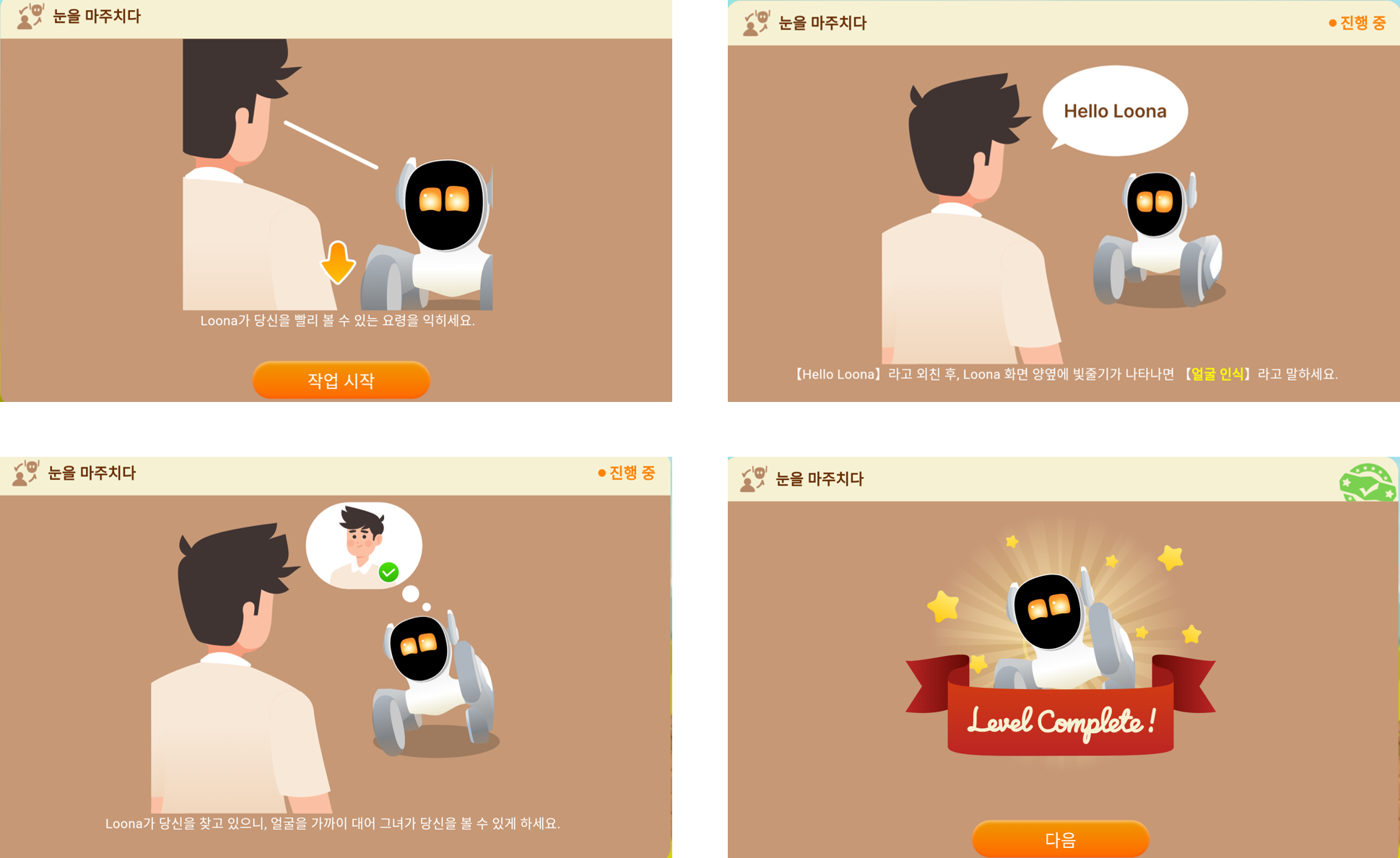
2. 루나를 쓰다듬어 유대감을 높여보세요.
루나를 천천히, 자주 쓰다듬어주면 상호작용을 통해 감정 표현과 반응을 보여줘요.
루나도 여러분을 친구로 생각하게 될 거예요!
3.4. GPT
GPT 기능을 통해 루나와 더 똑똑하고 재미있는 대화를 나눠볼 수 있어요!
1. GPT 대화 참여하기
루나와 자연어로 대화할 수 있는 GPT 기능을 체험해보세요.
화면에 나오는 버튼을 눌러 흥미로운 주제를 선택하면 대화가 시작됩니다.
이때도 루나에게 말을 걸 때는 꼭 “Hello, Loona” 라고 먼저 말해주세요!
주제가 끝나면 새로운 주제로도 계속 대화할 수 있어요.
무엇이든 자유롭게 질문해보세요!
2. 시각 기반 자연어 대화
이 단계에서는 루나가 눈으로 보는 정보를 바탕으로 대답해줘요.
예를 들어,
“누가 더 키가 클까?”
“내 손에 들고 있는 게 뭐야?”
같은 질문도 할 수 있어요!
사진을 보여주고 그에 대해 묻는 것도 가능하니, 루나에게 다양한 질문을 던져보며 재미있게 실험해보세요
4.1. 음성명령
이제 루나에게 음성 명령을 내려볼까요?
화면에 보이는 ‘더보기’ 버튼은 어떤 걸 눌러도 같은 메뉴로 이동하니, 편하게 선택해 주세요.
처음 음성 명령 메뉴에 들어가면 화면이 영어로 표시될 수 있습니다.
이럴 때는 화면 오른쪽 하단에 있는 '국가(국기) 아이콘'을 클릭하면 언어를 변경할 수 있습니다.
음성 제어 명령을 실행하는 방법에 대해 알아볼까요?
루나에게 "Hello, Loona"라고 말하면 듣기 모드로 전환됩니다.
이때 루나의 눈 옆에 노란색 LED가 파동처럼 움직이며, 음성 명령을 인식할 준비가 되었다는 표시가 나타납니다.
듣기 모드 상태에서 명령어를 말하면 루나가 해당 동작을 수행합니다.
또한, 루나의 머리를 두 번 톡톡 두드리는 것만으로도 듣기 모드로 전환할 수 있습니다.
다시 한 번 머리를 두 번 두드리면 듣기 모드가 해제됩니다.
이제 화면 왼쪽에 있는 카테고리를 보고, 마음에 드는 문장을 골라 루나에게 말을 걸어볼까요?
저는 "루나야 입 어디 있어?"라고 물어봤더니,
루나가 메롱을 하더니 마지막엔 제 얼굴을 보고 부끄러워하더라고요.
정말 귀엽죠?
4.2. GPT 원더랜드
루나 로봇의 ‘GPT 원더랜드’는 ChatGPT를 기반으로 만들어진 음성 인터랙티브 애플리케이션 모음입니다.
이 기능을 통해 사용자는 루나와 다양한 방식으로 상호작용하며 게임, 대화, 학습 등 여러 활동을 재미있게 즐길 수 있습니다.
RPG : 사용자는 특정 게임 캐릭터를 맡아 루나와 대화하며 게임 세계를 탐험하고, 원하는 행동이나 장소를 선택할 수 있습니다.
루나는 환경이나 임무에 대한 정보를 제공하고, 사용자의 다음 행동을 기다립니다.
퍼즐 : 루나가 호스트가 되어 다양한 퍼즐을 제시하며, 사용자는 제한된 시간 내에 답을 찾아야 합니다.
창작 : 루나와 함께 농담, 이야기, 시, 랩 등 다양한 재미있는 콘텐츠를 공동으로 창작할 수 있습니다.
코스플레이 : 루나가 다양한 캐릭터나 역할을 맡아 해당 특성에 맞게 질문에 답하고 대화를 나눕니다.
도우미 : 루나는 음성 어시스턴트로 변신하여 사용자의 요청에 따라 간단한 작업을 수행하거나 조언을 제공합니다.
백과사전 : 풍부한 지식을 바탕으로 다양한 질문에 답하며 사용자의 궁금증을 해결해 줍니다.
저는 메인 화면에서 가장 먼저 보이는 ‘TALK TO LOONA’를 실행해보겠습니다.
들어가면 앱 설정에 대한 설명과 함께,
좋아요 버튼과 댓글을 확인할 수 있습니다.
그리고 ‘시작’ 버튼을 누르면 앱이 실행됩니다!
아래 사진은 영상이 실행된 앱 화면의 모습입니다.
4.3. 백과 질문 답변
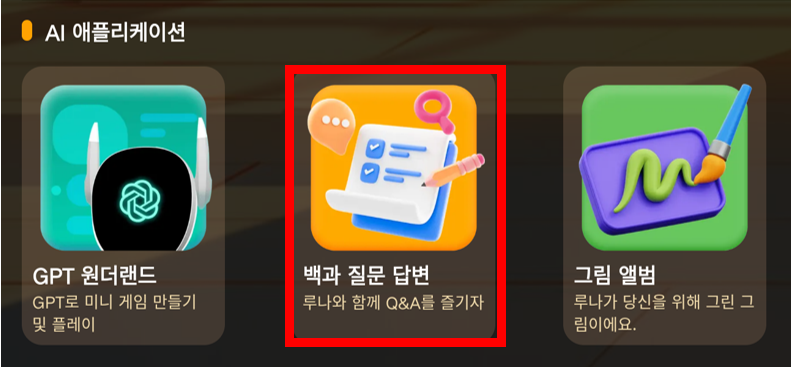
루나 로봇의 ‘백과사전 Q&A’ 기능은 ChatGPT와 연동되어 작동합니다.
사용자가 다양한 주제에 대해 질문하면, 루나가 그에 대한 자세한 답변을 제공해줍니다.
이 기능을 활용하면 일반 상식, 과학, 역사 등 다양한 분야의 정보를 쉽고 재미있게 얻을 수 있습니다.
화면 왼쪽 위에는 ‘뒤로 가기’ 버튼이 있고, 오른쪽 위에는 카메라 전환 버튼이 있습니다.
카메라 전환을 활용하면, 루나가 문제를 내는 모습을 영상으로 촬영할 수 있습니다.
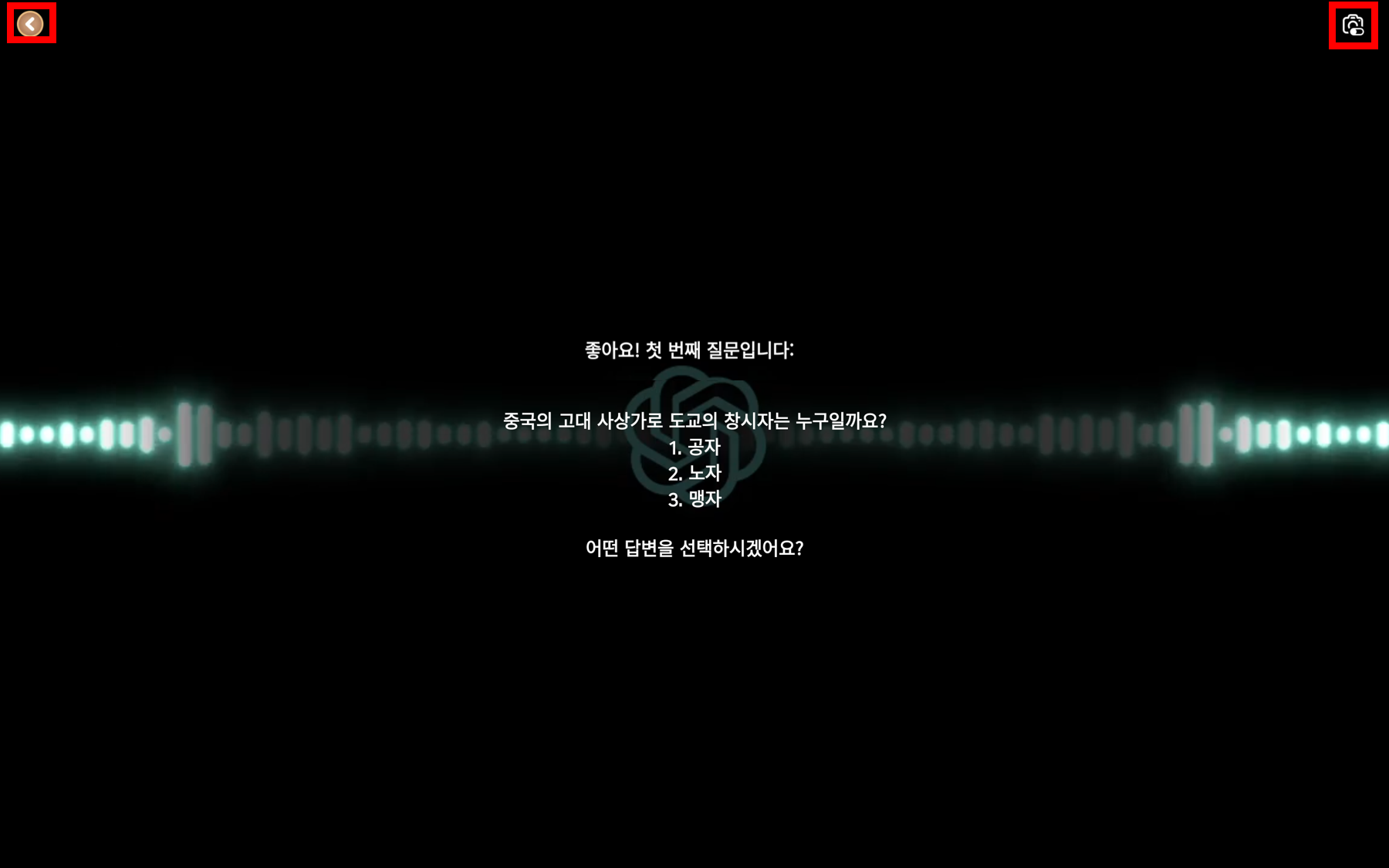
화면 맨 위 가운데에는 문제를 풀 수 있는 남은 시간이 표시됩니다.
아래에 있는 1, 2, 3번 버튼 중에서 정답이라고 생각되는 번호를 선택하면, 루나가 정답인지 아닌지를 판단해줍니다.
이제 루나와 함께 백과 질문·답변을 주고받으며 Q&A 시간을 즐겨볼까요?
4.4. 그림 앨범
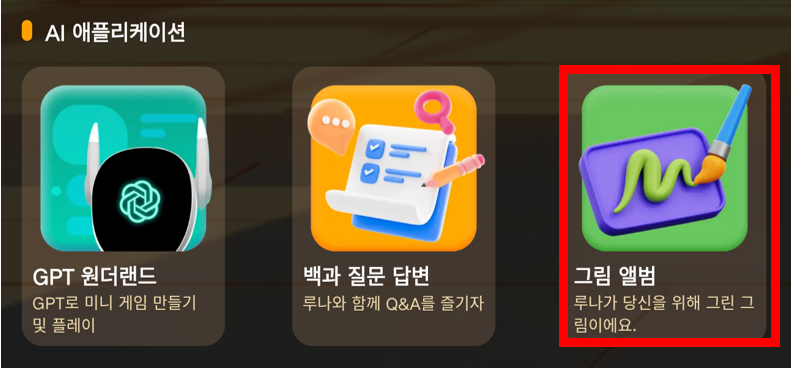
‘그림 앨범’은 루나가 직접 그린 그림이 저장되는 공간이에요.
"Hello, Loona"라고 말한 뒤 "그림 그려줘"라고 하면, 루나가 화가처럼 변신한 모습으로 나타나며
“어떤 그림을 그려줄까?”라고 물어봅니다.
원하는 그림 주제를 말하면, 루나가 직접 그림을 그려줘요.
저는 “숲을 그려줘”라고 했더니, 이렇게 예쁘게 숲을 그려줬어요!
완성된 그림은 자동으로 ‘그림 앨범’에 저장되며, 나중에 다시 감상하거나 이미지로 저장할 수도 있습니다.
5.1. Loona의 친구
1. 루나가 두 대인 경우, 앱에서 두 대 모두 개별적으로 등록해야 각각 정상적으로 사용할 수 있습니다.
5.2. 메인 게임
1. 게임볼 - 루나와 공놀이 한판
2. 투우 - 한마리 성난 루나와 투우놀이
3. 손피하기 - 루나에게 손이 잡히지 않도록 조심하세요.
4) 레이저 추적 - 루나에게 레이저를 쫒게 하세요.
5.3. 제어
1. 재미있는 경주
루나를 직접 조종해 보세요! 가족이나 친구들을 깜짝 놀라게 하며 즐거운 시간을 보낼 수 있어요.
또한 루나의 시점으로 세상을 바라보는 재미있는 경기 모드도 함께 즐길 수 있습니다
· 1번 버튼은 루나를 앞으로, 뒤로, 좌우로 이동시키는 기능입니다.
· 2번 버튼은 루나의 머리를 아래로 내리거나 위로 들어올리는 기능입니다.
· 3번 버튼은 루나의 머리 각도를 조절할 수 있습니다.
화면 하단의 ‘동작 실행’ 버튼을 누르면, 루나에게 지시할 수 있는 다양한 동작들이 표시됩니다.
원하는 동작을 선택하면 루나가 그에 맞게 움직이며, 실행한 동작은 ‘동작 실행’ 버튼 옆에 최근 사용한 순서대로 저장되어 다시 쉽게 실행할 수 있습니다.
앱 화면 오른쪽 상단에는 카메라 아이콘과 Pro 아이콘이 있습니다.
먼저 카메라 아이콘을 누르면
- 스마트폰 카메라
- 루나 카메라 켜기
중에서 선택할 수 있습니다.
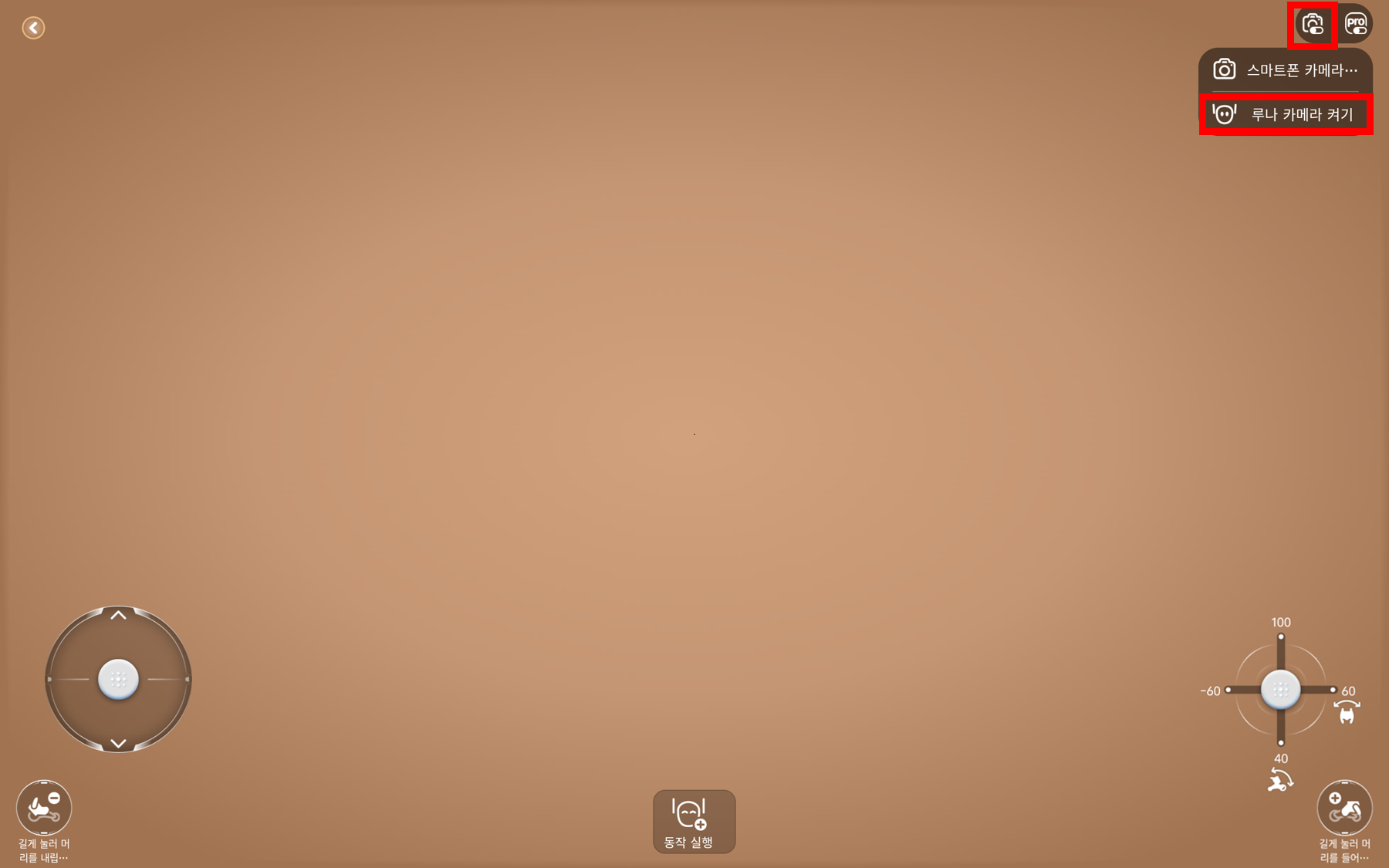
‘루나 카메라 켜기’를 선택하면, 루나가 보는 시점의 화면이 실시간으로 표시됩니다.
- 상단 중앙 : 영상 녹화 버튼
- 오른쪽 상단 :
- 소리 ON/OFF: 루나 시점에서 들리는 소리 설정
- 카메라 ON/OFF: 루나 카메라 켜기/끄기
- 오른쪽 하단 :
- 마이크 버튼: 길게 누르면 루나에게 음성 메시지를 전송할 수 있습니다.
이번에는 화면 상단의 Pro 아이콘을 클릭해보겠습니다.
Pro 모드의 설명을 위해, 루나 카메라는 잠시 끄고 보여드리겠습니다.
Pro 모드를 활성화하면, 화면 구성에 약간의 변화가 생깁니다.
좌측 하단과 우측 하단에 새로운 제어 영역이 나타납니다.
좌우 상단(①) :
루나의 귀를 개별적으로 움직이는 기능입니다.
좌우 하단(②) :
루나의 앞다리를 움직이는 제어 버튼입니다.
하단 중앙 버튼(③) :
드래그하여 사용하며, 좌우 귀를 앞뒤로 서로 다르게 움직이는 제스처 기능입니다.
이를 통해 루나에게 복합적인 동작을 지정할 수 있습니다.
아래는 참고영상입니다.
2. 리모트 기능 활성화
리모트 기능은 원격 모니터링 기능으로, 이동 중에도 앱을 통해 집 안 상황을 확인할 수 있습니다.
이 기능은 루나가 대기 상태, 슬립 모드, 또는 충전 중(충전 독 위)일 때도 사용할 수 있습니다.
언제든지 실시간으로 루나와 연결하여 주변을 확인할 수 있습니다.
단, 원격 모니터링 중에는 루나가 모서리를 감지하지 못하므로, 테이블이나 높은 곳 위에서 루나를 조작하지 않도록 주의해 주세요.
아래 사진은 리모트 기능이 활성화된 화면입니다.
① 영상 저장 버튼입니다.
현재 화면을 녹화하여 영상으로 저장할 수 있습니다.
②소리 듣기 기능>입니다.
현재 루나가 듣고 있는 소리를, 연결된 스마트 기기에서 실시간으로 들을 수 있습니다.
③ 루나를 조작하는 콘솔입니다.
이 버튼들을 이용해 루나를 원격으로 움직일 수 있습니다.
④ ‘동작 실행’ 버튼입니다.
이 버튼을 누르면 루나에게 지시할 수 있는 다양한 동작들이 화면에 표시됩니다.
원하는 동작을 선택하면 루나가 즉시 실행하며, 실행한 동작은 버튼 옆에 최근 순서대로 저장되어 나중에 다시 쉽게 실행할 수 있습니다.
⑤ 머리 각도 조절 기능입니다.
루나의 머리 방향을 위·아래로 조정할 수 있으며, 카메라 시점이 함께 변경된다고 생각하시면 됩니다.
⑥ 음성 메시지 전송 기능입니다.
마이크 버튼을 길게 누르고 말하면, 그 음성을 루나가 대신 말해주는 형태로 출력해줍니다.
리모트 사용을 마치면, 세 가지 모드 중 원하는 모드를 선택하고 ‘확인’을 눌러 종료해 주세요.
5.4. AR 게임
4. AR 게임
1. 먹이주기 - 루나 오늘 뭐 먹을까~?
화면 왼쪽에서 원하는 재료를 선택해 넣고, ‘요리하기’ 버튼을 누르면 음식이 완성됩니다.
사용한 재료에 따라 완성되는 음식이 달라지고, 루나의 반응도 함께 달라집니다.
화면 오른쪽 중앙에 있는 비디오 아이콘은 녹화 버튼입니다.
이 버튼을 누르면 요리하는 과정과 루나가 음식을 먹는 모습을 영상으로 기록할 수 있습니다.
2. 마법 -> 루나의 기분은 어떨까?
여러분이 만든 패턴에 따라 나타나는 마법이 달라집니다.
그에 따라 루나의 반응도 달라지겠죠?
이제 루나에게 직접 마법을 걸어볼까요?
3. 새총쏘기 -> 준비하시고, 쏘세요!
1. 루나에게 새총으로 쏠 재료를 설정하는 단계입니다.
· 주사위는 랜덤으로 작동하며, 구슬, 사탕, 불꽃놀이, 물폭탄이 순서대로 나타납니다.
· 같은 재료를 여러 번 쏘더라도 루나는 매번 다른 반응을 보여줍니다.
2. 새총을 쏘는 단계입니다.
· 화면을 당겼다가 루나를 향해 조준하여 발사해보세요.
3. AR 루나의 위치 확인 단계입니다.
· 루나 주변에 하얀색 테두리가 생겨야 AR이 제대로 인식된 상태입니다.
루나를 중심으로 왼쪽 위·아래, 오른쪽 위·아래의 프레임이 보이는지 확인하세요.
4. 녹화 기능 안내입니다.
· 루나의 반응을 실시간으로 영상으로 녹화할 수 있습니다.
· 소중한 순간을 기록해보세요!
아래는 새총을 쏘는 짧은 영상입니다~!
4. 오늘의 메시지 -> 오늘의 메시지를 받아보세요.
‘오늘의 메시지’는 루나가 사용자에게 전하는 짧은 문장이에요.
명언, 격려, 감동적인 말 등이 포함되어 있고, 모두 영어로 제공됩니다.
왼쪽의 빨간 버튼은 화면 녹화 기능으로, 영상으로 저장할 수 있습니다.
5. 소품 -> 루나 간지럽히기!
‘루나 간지럽히기’는 말 그대로 루나를 간지럽히며 즐기는 AR 게임입니다.
오른쪽 아래에 있는 간지럽히기 도구를 사용해 루나를 간지럽혀보세요!
화면 하단 중앙에는 간지럼 게이지가 표시되며, 간지럽힐수록 게이지가 점점 올라갑니다.
왼쪽의 빨간 버튼은 화면 녹화 기능으로, 영상으로 저장할 수 있습니다.
5.5. 미니게임
여기에는 슬롯머신, 낚시놀이, 야바위, 두더지게임 총 4가지 게임이 준비되어 있어요.
게임을 시작하려면 두 가지 방법 중 하나를 선택하세요.
1) 게임 앱에 들어간 뒤, 화면 오른쪽 아래에 있는 ‘빠른 시작’ 버튼을 누르기
2) “Hello, Loona!”라고 말한 뒤, 하고 싶은 게임 이름 말하기
예: “낚시놀이 시작해줘!”
* 참고로, 게임 모드에서는 루나의 귀를 조작하게 되며, 세게 누르지 않아도 잘 작동하니 부드럽게 눌러주세요.
게임 종료 방법 :
게임을 끝내고 싶을 때는 루나의 머리를 쓰다듬어주세요.
그러면 루나가 게임을 종료합니다.
1. 슬롯머신
슬롯 머신 게임에서는 루나의 귀를 터치해 슬롯을 돌릴 수 있어요.
슬롯머신이 멈추고 세 개의 동일한 아이콘이 표시되면, 루나는 해당 아이콘에 맞는 동작을 수행합니다.
2. 낚시놀이
루나 화면에 낚싯대가 보이면 낚시 게임이 시작돼요!
왼쪽 귀를 눌러 낚시를 시작하고,
입질이 오면 왼쪽 귀에 불빛이 켜져요.
불이 켜졌을 때 다시 눌러보면 물고기를 잡았는지 확인할 수 있어요!
3. 야바위
야바위 게임은 설명서에는 종이컵으로 안내되어 있지만, 실제로는 조개와 진주로 구성되어 있습니다.
게임이 시작되면 루나 화면을 잘 보고 진주가 어디 있는지 눈으로 따라가 보세요.
조개가 멈추면, 진주가 들어 있다고 생각되는 조개의 위치에 있는 귀를 눌러보세요!
4. 두더지게임
두더지 게임은 루나의 디스플레이에 망치와 두더지가 나타나면 시작됩니다.
게임을 시작하려면 루나의 양쪽 귀를 앞으로 내려주세요.
이후 두더지가 화면에 나타나면, 두더지가 나온 방향에 있는 귀를 아래로 내리면 두더지를 잡을 수 있습니다!
5.6. 재주 부리기
‘노래’를 클릭하면 루나가 노래를 부르고,
‘춤’을 클릭하면 춤을 춥니다.
‘비트박스’를 선택하면 루나가 비트박스를 들려주며,
‘공연’을 멋진 공연을 보여줍니다.
* 노래, 춤, 비트박스, 공연 모두 한 가지가 아닌 다양한 종류가 준비되어 있으니, 여러 스타일을 직접 체험해보며 루나의 매력을 느껴보세요!
*주의사항!*
· 루나는 공연 중에 움직이며 퍼포먼스를 하기 때문에, 넓은 공간에서 사용해 주세요.
· 높은 곳이나 좁은 공간 위에는 루나를 올려두지 마세요.
안전을 위해 바닥에서 공연을 진행해야 합니다.
아래 사진은 비트박스를 선보이는 루나의 모습입니다.
5.7. 프로그램(나만의 루나 만들기)
7. 프로그램(나만의 루나 만들기)
이제 나만의 루나 프로그램을 만들어볼 차례입니다!
먼저, 화면에 보이는 생성하다에 프로그램을 눌러주세요.
그다음 나타나는 ‘새로 만들기’ 항목을 선택하면, 직접 루나의 행동을 설계할 수 있는 나만의 프로그램이 시작됩니다.
간단한 블록을 조합해 루나만의 개성을 담은 프로그램을 만들어보세요!
1. 블록 코딩을 시작하는 영역입니다.
· 이곳에서 아래쪽에서 가져온 블록들을 조립해 나만의 프로그램을 만들어보세요.
2. ‘탐지’, ‘실행’, ‘편집’, ‘계산’, ‘변수’, ‘재료’ 등의 블록을 불러오는 공간입니다.
원하는 기능에 맞는 블록을 선택해 드래그하여 사용할 수 있습니다.
3. 프로그램을 저장하거나 실행하는 기능입니다.
저장은 언제든지 가능하지만, 실행은 루나와 연결된 상태에서만 가능합니다.
4. 확대, 축소, 실행 취소, 앞으로 가기 4가지 도구 기능이 제공됩니다.
코딩 작업 시 편리하게 사용할 수 있어요.
이제 루나의 블록 코딩 화면에서 사용할 수 있는 각 블록 카테고리들을 하나씩 설명해드릴게요.
각 블록은 루나에게 다양한 명령을 내리기 위한 요소로, 카테고리에 따라 기능이 나누어져 있습니다.
1. 탐지(감지 블록)
탐지 블록은 루나가 외부 환경이나 사용자의 반응을 감지할 수 있도록 도와주는 블록입니다.
루나가 무엇을 느끼고 반응을 시작할지 결정하는 블록이라고 생각하면 됩니다.
2. 실행(동작 블록)
실행 블록은 루나의 몸을 실제로 움직이게 하거나 표현을 보여주는 블록입니다.
즉, 감지한 상황에 대해 루나가 어떤 반응을 보일지를 지정할 수 있어요.
3. 편집(제어 블록)
편집 블록은 코딩의 흐름을 제어하는 블록입니다.
이 블록을 활용하면 복잡하고 스마트한 행동을 만들 수 있어요.
4. 계산(연산 블록)
계산 블록은 수학적인 연산을 처리할 수 있는 블록입니다.
이 블록은 조건 설정이나 변수 계산 등에 자주 사용됩니다.
변수 블록은 정보를 저장하고 기억해두는 블록입니다.
· 특정 값을 저장하고 나중에 불러올 수 있어요.
· 점수, 횟수, 상태 등을 변수에 저장해 조건과 연결 가능
6. 재료(내장 명령 블록)
재료 블록은 루나에게 이미 사전에 프로그래밍 되어 있는 행동들을 실행하는 블록입니다.
· "00 실행", "방귀 실행", "놀기 실행" 등
· 특별한 루틴(동작+표정+소리 등)이 하나의 블록으로 정리되어 있어요.
· 사용자가 쉽게 재미있는 동작을 실행할 수 있도록 준비된 구성입니다.
7. 간단한 코딩 예시
블록 코딩에 익숙해졌다면, 간단한 명령을 조합해 루나에게 재미있는 행동을 시켜볼 수 있어요.
저는 아래와 같은 코딩을 만들어 봤습니다.
· 루나의 머리를 쓰다듬으면, 어리광을 부리도록 설정하고
· 머리를 쓰다듬지 않으면, 불쌍한 척 하는 동작을 하도록 구성해봤어요.
간단한 조건문(“만약~ 아니면~”)과 실행 블록을 조합하면
이처럼 루나에게 다양한 반응을 직접 설계할 수 있습니다.
이처럼 루나의 블록 코딩은 탐지 → 조건 → 실행의 흐름을 따라 아이들이 자연스럽게 프로그래밍의 기본 원리를 배우고, 창의적인 행동을 설계할 수 있도록 구성되어 있습니다.